SWE. Bruksanvisning. Digitalkamera. Studera bruksanvisningen innan ni använder kameran så får ni ut bästa prestanda.
|
|
|
- Oliver Ekström
- för 6 år sedan
- Visningar:
Transkript
1 SWE Digitalkamera Bruksanvisning Studera bruksanvisningen innan ni använder kameran så får ni ut bästa prestanda.
2 Tack för att du köpt en PENTAX digitalkamera. Studera bruksanvisningen innan kameran används så att ni får ut mesta möjliga av egenskaper och funktioner. Spara bruksanvisningen eftersom den kan hjälpa dig att förstå vad din kamera faktiskt kan åstadkomma. Upphovsrätt Bilder som har tagits med PENTAX digitalkameror och som är avsedda för annat än personligt bruk, får ej användas utan tillstånd, enligt vad som anges i lagen om upphovsrätt. Det finns tillfällen när rätten till bilder tagna för personligt bruk är begränsad; demonstrationer, föreställningar och utställda föremål. Bilder som tagits med avsikt att erhålla upphovsrätt kan heller inte användas för annat än vad som anges i lagen om upphovsrätt. Om varumärken PENTAX och Optio är HOYA CORPORATIONs varumärken. SDXC-logotypen är ett varumärke som tillhör SD-3C, LLC. ArcSoft och logotypen är endera ett registrerat varumärke eller ett varumärke som tillhör ArcSoft Inc. i USA och/eller i andra länder. Microsoft och Windows är registrerade varumärken som tillhör Microsoft Corporation i USA och andra länder. Windows Vista är endera ett registrerat varumärke eller ett varumärke som tillhör Microsoft Corporation i USA och/eller andra länder. Macintosh och Mac OS är varumärken som tillhör Apple Inc. och är registrerade i USA och andra länder. Övriga märken och produktnamn är varumärken eller registrerade varumärkensom tillhör respektive företag. och anges inte i den här bruksanvisningen. Denna produkt understödjer PRINT Image Matching III. Digitala stillbildskameror, skrivare och programvara med PRINT Image Matching hjälper fotografer att producera bilder som på ett mer exakt sätt uppfyller deras intentioner. En del funktioner är ej tillgängliga för skrivare som ej är kompatibla med PRINT Image Matching III. Copyright 2001 Seiko Epson Corporation. Med ensamrätt. PRINT Image Matching är ett varumärke som tillhör Seiko Epson Corporation. Logotypen för PRINT Image Matching är ett varumärke som tillhör Seiko Epson Corporation. Produktregistrering Fyll i produktregistreringen, den finns på CD-ROM-skivan som följer med kameran och på PENTAX webbplats så kan vi ge dig bättre service i framtiden. Tack på förhand. Mera information finns i avsnittet Ansluta till en dator (s.181).
3 Till användaren av kameran Använd inte och förvara inte apparaten intill apparater som genererar stark elektromagnetisk strålning och kraftiga magnetfält. Kraftiga statiska urladdningar och magnetfält som genereras av bland annat radiosändare kan störa skärmen, skada lagrade data och påverka kretsarna inuti produkten och göra att kameran inte fungerar på rätt sätt. Enheten med flytande kristaller som används i LCD-panelen är tillverkad med extremt hög noggrannhet. Även om nivån för fungerande andel pixlar är högre än 99,99 %, bör du vara medveten om att 0,01 % av pixlarna inte tänds eller tänds när de inte ska. Detta har dock ingen effekt på den inspelade bilden. Ljusa band kan uppträda på skärmen om du riktar kameran mot ljusa föremål. Fenomenet kallas utsmetning och innebär inte att det är något fel på kameran. Illustrationer och skärmbilder i bruksanvisningen kan skilja sig från den verkliga produktens utseende. SD-, SDHC- och SDXC-minneskort kallas i bruksanvisningen för SD-minneskort. I den här bruksanvisningen används termen dator för både Windows- och Macintosh-datorer. I den här bruksanvisningen avser termen batteri alla typer av batterier som används för denna kamera och dess tillbehör. Säkerhet Vi har varit noggranna med produktens säkerhet. När du använder den här produkten ber vi dig särskilt uppmärksamma detaljer märkta med nedanstående symboler. Varning Symbolen anger att om du inte följer anvisningarna kan det leda till allvarliga personskador. Försiktighet Symbolen anger att om du inte följer anvisningarna kan det leda till mindre eller måttliga person- eller materialskador. 1
4 Om kameran Varning Ta inte isär och ändra inte på kameran. Det finns högspänning inuti kameran och risk för elstötar. Vidrör aldrig någonting inuti kameran om den tappats eller skadats så att invändiga komponenter frilagts. Det finns risk för elstötar. Det är också farligt att linda remmen runt halsen. Se till att småbarn inte har remmen om halsen. Avbryt omedelbart fotograferingen om något onormalt uppstår vid användningen, t.ex. rök eller konstig lukt. Ta ur batteriet och kontakta närmaste PENTAX-verkstad. Fortsatt användning av kameran kan orsaka brand eller elstötar. Försiktighet Håll inte fingret över blixten när den avfyras. Du kan bränna dig. Täck inte över blixten med något klädesplagg när den avfyras. Det kan missfärgas. Vissa delar av kameran blir varma under användning. Det finns risk för lättare brännskador om du håller i dessa delar alltför länge. Se upp för glassplitter om skärmen skadas. Var försiktig så att inte flytande kristall kommer på huden, i ögonen eller du får vätskan i munnen. Beroende på din fysik och kondition kan användning av kameran orsaka klåda, utslag eller blåsor. Sluta använda kameran och sök omedelbart läkare om du upptäcker något onormalt. Nätadaptern Varning Använd endast den nätadapter som är avsedd för kameran och anslut den till specificerad effekt och spänning. Användning av någon annan nätadapter som inte är särskilt avsedd för kameran eller anslutning av nätadaptern till ospecificerad effekt eller spänning kan leda till brand, elstötar eller kamerahaveri. Spänningen ska vara V. 2
5 Ta inte isär och modifiera inte nätadaptern. Det kan leda till brand och elektriska stötar. Sluta genast att använda nätadaptern och vänd dig till en PENTAX-verkstad om den börjar ryka eller lukta konstigt eller om den inte fungerar som den ska. Fortsatt användning av nätadaptern kan orsaka brand eller elstötar. Vänd dig till en PENTAX-verkstad om det skulle råka komma in vatten i nätadaptern. Fortsatt användning av nätadaptern kan orsaka brand eller elstötar. Om det skulle börja åska när du använder nätadaptern bör du sluta att använda den och dra ur den ur eluttaget. Om du fortsätter att använda nätadaptern kan det leda till skador på utrustningen, eldsvåda eller elstötar. Torka av nätadapterns kontakt om den har blivit dammig. Damm som ansamlas i kontakten kan orsaka brand. Försiktighet Lägg inte och tappa inte tunga objekt på nätadaptern. Om du gör detta kan adaptern skadas. Vänd dig till en PENTAX-verkstad om nätadaptern skulle skadas. Vidrör inte och kortslut inte nätadapterns kontakt när den är ansluten till elnätet. Hantera inte nätadaptern med våta händer. Det kan leda till elektriska stötar. Tappa inte nätadaptern och slå inte på den. Den kan gå sönder. Ladda inte andra batterier än laddbara D-LI78-litiumjonbatterier med nätadaptern. Det kan leda till en explosion, värmeutveckling eller skada nätadaptern. 3
6 Batteriet Varning Se till att barn inte kommer åt batteriet. De kan få elstötar om de stoppar det i munnen. Gnid inte ögonen om batterivätska kommit i dem. Spola ögonen med rent vatten och sök omedelbart läkare. Försiktighet Använd endast specificerade batterier med denna kamera. Andra batterier kan orsaka brand eller explosion. Plocka inte isär batterierna. Om du plockar isär batterierna kan det leda till explosion eller läckage. Ta omedelbart ur batteriet ur kameran om det blir varmt eller börjar ryka. Var försiktig så att du inte bränner dig. Se till att inte ståltrådar, hårnålar och andra metallföremål kommer i kontakt med + och polerna på batteriet. Kortslut inte batteriet och släng det inte i elden. Det kan explodera eller börja brinna. Tvätta området noga med vatten om batterivätska kommit på hud eller kläder. Försiktighetsåtgärder vid användning av ett D-LI78-batteri: - ANVÄND ENDAST ANGIVEN LADDARE. - FÅR EJ BRÄNNAS. - FÅR EJ DEMONTERAS. - FÅR EJ KORTSLUTAS. - FÅR EJ UTSÄTTAS FÖR HÖG TEMPERATUR (60 C). Förvara kameran och dess tillbehör utom räckhåll för småbarn. Varning Placera inte kameran och dess tillbehör inom räckhåll för småbarn. 1. Om produkten faller ner eller används oavsiktligen kan allvarliga personskador inträffa. 2. Risk för kvävning uppstår om remmen lindas runt halsen. 4
7 3. Förvara alla små tillbehör som t.ex. batteri och SD-minneskort som kan stoppas i munnen och sväljas utom räckhåll för barn. Kontakta omedelbart sjukvårdsrådgivningen om ett tillbehör har svalts. Att tänka på Innan kameran tas i bruk När du är på resande fot bör du ta med dig den lista med internationella serviceställen som finns med i förpackningen. Den är bra att ha om du råkar ut för problem utomlands. Kontrollera att kameran fortfarande fungerar om du inte har använt den på länge. Detta gäller särskilt innan du ska ta viktiga bilder (t.ex. på bröllop och under resor). Inspelningens innehåll kan inte garanteras om inspelning, uppspelning och överföring av data till dator inte är möjligt på grund av fel på kameran eller inspelningsmediet (SD-minneskortet) osv. Batteriet Förvaras batteriet fulladdat kan det tappa prestanda. Undvik förvaring i höga temperaturer. Om batteriet lämnas kvar i kameran och den inte används under en längre tid överladdas det och livslängden förkortas. Laddning dagen före eller samma dag rekommenderas. Försiktighetsåtgärder när du bär och använder kameran Utsätt inte kameran för höga temperaturer och hög fuktighet. Lämna den inte i fordon där temperaturen kan bli mycket hög. Utsätt inte kameran för kraftiga vibrationer, stötar och tryck. Skydda kameran mot vibrationer från motorcyklar, bilar och båtar med t.ex en kudde. Kameran kan användas i temperaturer mellan 0 C och 40 C. Skärmen kan mörkna vid höga temperaturer men återgår till det normala när temperaturen sjunker. Skärmen reagerar långsammare vid låga temperaturer. Det är en egenskap hos flytande kristaller och inte något fel. 5
8 Plötsliga temperaturförändringar orsakar kondens inuti och utanpå kameran. Lägg kameran i en väska eller plastpåse och ta ur den när temperaturskillnaden mellan kameran och omgivningen har minskats. Undvik kontakt med skräp, lera, sand, damm, vatten, giftiga gaser och salt. Dessa kan få kameran att gå sönder. Torka av kameran om den utsatts för regn eller vattenskvätt. Tryck inte för hårt på skärmen. Den kan gå sönder eller fungera felaktigt. Sätt dig inte ner med kameran i bakfickan då kamerahuset och LCD-skärmen kan skadas. Dra inte åt stativskruven för hårt när du använder stativ. Objektivet på kameran kan inte bytas. Objektivet kan inte tas loss. Göra ren kameran Rengör inte kameran med organiska lösningsmedel, t.ex. thinner, alkohol eller bensin. Använd en objektivpensel för att ta bort damm på objektivet. Blås aldrig med tryckluft då objektivet kan skadas. Förvara kameran Förvara inte kameran tillsammans med konserveringsmedel och kemikalier. Förvaring i hög temperatur och hög fuktighet kan göra att det växer mögel på kameran. Ta ut kameran ur fodralet och förvara den på torr och välventilerad plats. Övriga försiktighetsåtgärder Regelbundna kontroller rekommenderas varje eller vartannat år så att prestanda upprätthålls. Se Försiktighetsåtgärder vid användning av SD-minneskort (s.38) beträffande SD-minneskortet. Observera att originalinformationen inte raderas fullständigt när du raderar bilder och ljudfiler, eller när du formaterar SD-minneskort och det inbyggda minnet. Det kan gå att återställa raderade filer med kommersiellt tillgänglig programvara. Det är användarens ansvar att se till att privat information förblir privat. 6
9 Innehåll Säkerhet...1 Att tänka på...5 Innehåll...7 Bruksanvisningen...13 Funktioner...14 Kontroll av innehållet i kartongen...17 Namn på delar...18 Kamerans delar...19 Indikeringar på skärmen...20 Förberedelser 29 Sätta fast remmen...30 Batteri...31 Sätta i batteriet...31 Ladda batteriet...33 Sätta i och ta ur ett SD-minneskort...36 Antal bilder som kan lagras...39 Sätta på och stänga av kameran...40 Starta kameran i uppspelningsläge...41 Startinställningar...42 Ställa in språk...42 Ställa in Datum och klockslag...46 Vanliga funktioner 49 Använda knapparna...50 A-läge...50 Q-läge...52 Växla mellan A- och Q-läge...54 Ställa in kamerafunktioner...55 Använda menyerna...55 Menylista
10 Fotografering 63 Fotografering av stillbilder...64 Fotografering...64 Ställa in fotograferingsläge...67 Använda ansiktsigenkänningsfunktionen...69 Fotografering med automatiska inställningar (Autoinställningar)...70 Fotografering med anpassade inställningar (Program Mode)...71 Fotografering med grundfunktionen (Grön funktion)...72 Använda zoom...73 Fotografera mörka motiv (Kvällsbild/Kvällsporträtt/Digital SR (Skakreducering)/Fyrverkeri/Levande ljus-funktion)...75 Ta bilder av människor (funktionen Porträtt/Naturlig hudton)...76 Fotografera barn (Barnmotivprogram)...77 Fotografera ditt sällskapsdjur (Sällskapsdjurprogram)...78 Fotografering av sport- och fritidsaktiviteter (funktionerna Sport/Strand och Snö)...79 Rama in bilder (Inramning)...80 Inomhusfotografering (Fest)...81 Fotografera text (Text)...82 Fotografera med Miniatyr-/HDR-filtret...83 Använda kamerans självutlösare...84 Ta en serie bilder (Seriebildtagning/Snabb seriebildtagning)...85 Fotografera med fjärrkontrollen (tillval)...86 Ställa in fotograferingsfunktioner...88 Välja blixtfunktion...88 Välja fokusfunktion...89 Välja pixelantal...92 Kompensera för exponering (exponeringskompensation)...94 Korrigera ljusstyrkan (D-områdesinställning)...95 Ställa in vitbalansen...96 Ställa in exponeringsmätningen...98 Inställning av känslighet...99 Slå av/på ansiktsigenkänningsfunktionen Ställa in funktionen Shake reduction Ställa in direktgranskningen Ställa in skärpan (Konturskärpa) Ställa in färgmättnaden (Färgmättnad) Ställa in kontrast (Kontrast) Ställa in datuminfällningsfunktionen Ta fram en specifik funktion
11 Spela in film Spela in film Ställa in upplösningen och bildhastighet för filmer Ställa in funktionen Movie SR (Movie Shake Reduction) Spara inställningarna (Minne) Titta på och radera bilder 115 Spela upp bilder Spela upp stillbilder Spela upp film Flerbildsvisning Använda uppspelningsfunktionerna Bildspel Rotera bilder Zoomuppspelning Radera bilder och ljudfiler Radera enstaka bilder Radera markerade bilder och ljudfiler Radera alla bilder och ljudfiler Låsa bilder/ljudfiler mot radering (Låsa) Ansluta kameran till en videoapparat Redigera och skriva ut bilder 135 Redigera bilder Ändra storlek på bilden (Storleksändra) Beskära bilder Bearbeta bilder med Miniatyr/HDR-filtret Bearbetar bilder med Digitalfilter Kompensera för oönskade röda ögon Lägga in en ram (Ramkomposition) Redigera filmer Kopiera bilder och ljudfiler Inställningar för utskriftstjänsten (DPOF) Skriva ut enstaka bilder Skriva ut alla bilder
12 Spela in och spela upp ljud 157 Spela in ljud (Ljudinspelningsläge) Ställa in ljudinspelningsfunktionen Spela in ljud Spela upp ljud Lägga till ljud (röstanteckning) till bilder Spela in en röstanteckning Spela upp en röstanteckning Inställningar 163 Kamerainställningar Formatering av SD-minneskort Ändra ljudinställningar Ändra datum och klockslag Ställa in tidszon Ändra språk Ändra namngivningssystem för mappar Ändra videoformat Inställning av LCD-monitorns ljusstyrka Sparläge Ställa in funktionen Autoavstängning Ändra startbild Korrigera defekta pixlar i CCD-sensorn (Pixelmappning) Återställning till standardinställningar (Återställning) Ansluta till en dator 181 Ansluta till en dator Ställa in USB-anslutning Ansluta kameran och datorn Koppla loss kameran från datorn Använda den medföljande programvaran Systemkrav Installera programvara Använda MediaImpression i Windows Använda MediaImpression på Macintosh
13 Tillägg 195 Aktiva funktioner för de olika fotograferingsalternativen Meddelanden Felsökning Standardinställningar Tidszonstäder Tillbehör Viktiga data GARANTI Index
14 I bruksanvisningen visas sättet som du använder fyrvägsknappen på, i bilderna nedan visas några exempel Vad symbolerna, som används i bruksanvisningen, betyder förklaras nedan. 1 anger sidnumret där relaterad funktion förklaras. anger information som är bra att känna till. A-läge Q-läge anger försiktighetsåtgärder som ska vidtas när man använder kameran. Läget som används för fotografering av stillbilder och inspelning av filmscener. Funktion för visning av stillbilder och uppspelning av filmer och ljudfiler. 12
15 Bruksanvisningen Bruksanvisningen innehåller följande kapitel. 1 Förberedelser I kapitlet beskrivs vad som måste göras efter att kameran köpts innan man börjar fotografera. Läs det här kapitlet och följ anvisningarna. 2 Vanliga funktioner I kapitlet beskrivs vanliga funktioner, exempelvis hur knapparna fungerar och hur man använder menyerna. Ytterligare information finns i efterföljande kapitel. 3 Fotografering I kapitlet beskrivs olika sätt att ta bilder och hur man ställer in relevanta funktioner. 4 Titta på och radera bilder I kapitlet beskrivs hur man spelar upp stillbilder och filmer i kameran eller på en TV och hur man raderar dem från kameran. 5 Redigera och skriva ut bilder I kapitlet beskrivs hur du redigerar stillbilder i kameran och skriver ut dem. 6 Spela in och spela upp ljud I kapitlet beskrivs hur du spelar in ljud, lägger till ljud (röstminne) till en bild och spelar upp ljud. 7 Inställningar I kapitlet beskrivs hur man ställer in kamerans funktioner. 8 Ansluta till en dator I kapitlet beskrivs hur man kopplar kameran till en dator och här finns också installationsanvisningar och en översikt till medlevererad programvara. 9 Tillägg Det här kapitlet innehåller felsökning och en lista med tillbehör
16 Funktioner Förutom funktioner för grundläggande fotografering har Optio S1 ett antal olika fotograferingsfunktioner för olika tillfällen. I det här avsnittet beskrivs hur du får ut det mesta av de viktigaste funktionerna i kameran. Tillsammans med förklaringarna av hur kameran fungerar kan du utnyttja den fullt ut. Lätt att hitta fotograferings- och uppspelningsfunktionerna! Optio S1:s användarvänliga konstruktion gör kameran mycket enkel att hantera och den har bara några få knappar. Välj fotograferingsfunktion (s.67) med en symbol och ange optimala inställningar efter motivet, eller välj uppspelningsläge (s.120, s.136) och utnyttja de olika uppspelnings- och redigeringsfunktionerna. En guide på skärmen visar vilka funktioner som finns i varje läge och hur du använder dem. En fotograferingsguide visas på inspelningspaletten och en uppspelningsguide på uppspelningspaletten några sekunder efter att du valt respektive funktion (s.67, s.120). Använd gröna funktionen för enkel fotografering med standardinställningar (s.72). 14
17 Perfekt för porträttfotografering! Optio S1 har en ansiktsigenkänningsfunktion som letar upp ansikten i motivet och automatiskt ställer in skärpa och exponering efter ansiktena. Funktionen hittar upp till 16 ansikten i en bild så att du får hjälp med gruppbilder också. Den utlöser slutaren automatiskt när personer ler och talar om om någon blinkade så att du kan ta om bilden tills den blir perfekt. Funktionen Ansiktsigenkänning (s.69) Lägen för att ta bilder av människor (s.76) Rama in dina bilder med roliga ramar! Med Optio S1 kan du göra snygga inramningar av bilderna med någon av de många roliga ramarna (s.80). Du kan också rama in bilder efter exponeringen. Passa in bilden i ramen och minska eller öka storleken på bilden så att den passar i ramen. Du behöver inte längre bekymra dig om att motivet inte ska passa i ramen (s.145). Förgyll dina bilder med en ram Visa data i kalenderformat! Med Optio S1 kan du visa inspelade bilder och filmer efter datum i kalenderformat (s.119). Då hittar du enkelt bilden eller filmen som du vill spela upp. 15
18 Avancerade filmningsfunktioner Optio S1 har en Movie SR -funktion som minskar kameraskakningarna under filminspelning (s.112), så att du kan spela in filmer i pixel (16:9) HDTV-format (*) (s.111). * När kameran kopplas till en videobandspelare spelas inspelade data upp med normal skärmupplösning. Överför bilddata till dator och spela upp i datorn om du vill spela upp film med HDTV. Använd kameran och gör en dagbok fylld med lekfulla bilder där du kan följa dina barns, hundens eller andra husdjurs utveckling (s.109). Det finns massor av funktioner i kameran för att visa bilder utan hjälp av dator! Optio S1 har flera funktioner så att du kan spela upp och redigera bilder utan att ansluta kameran till datorn. Kameran har allt du behöver för att ta och redigera stillbilder och filmer (s.136). Du kan använda bildbearbetningsfunktioner för att t.ex. ändra storlek(s.136), beskära (s.137), använda digitalfilter (s.140) och kompensera för röda ögon (s.144). Du kan dela upp en film i två eller flera delar eller välja en filmruta som du vill spara som en stillbild (s.148). 16
19 Kontroll av innehållet i kartongen Kamera Optio S1 Rem O-ST116 (*) Programvara (CD-ROM) S-SW116 USB-kabel I-USB116 (*) Videokabel I-AVC116 (*) Laddbart litiumjonbatteri D-LI78 (*) Nätadapter D-PA116 (*) Snabbguide Bruksanvisning (denna handbok) Delar märkta med en asterisk (*) finns också som tillbehör. Andra tillbehör finns i avsnittet Tillbehör (s.208). 17
20 Namn på delar Framsida Blixt Självutlösarlampa Objektiv Fjärrkontrollmottagare Mikrofon Högtalare Stativfäste Batteri-/kortlucka 18
21 Baksida Strömbrytare Avtryckare PC/videokontakt Remfäste Display Kamerans delar Strömbrytare Avtryckare Zoomknapp Q-knapp C-knapp Fyrvägsreglage 4/W-knapp Grön/i knapp 3-knapp Knappfunktionerna beskrivs i avsnittet Använda knapparna (s.50 - s.53). 19
22 Indikeringar på skärmen Skärmen i A-läge På skärmen visas bland annat information om fotograferingsbetingelserna för bilden. Informationen som visas växlas i följande ordning varje gång du trycker på 4/W-knappen: Normal visning, Histogram + info och Ingen info. Normal visning Histogram + info OK 14M /03/ :25 OK OK Ingen info När du valt 9 (grön) funktion visas bilden till höger på skärmen. Det går inte att ändra informationen på skärmen med 4/W-knappen (s.72)
23 Normalbilden vid stillbildsfotografering Fotograferingsläge /250 F /03/ : Fotograferingsfunktion (s.67) 11 Minnesstatus (s.40) 2 Läget Ansiktsigenkänning (s.69)12 Återstående 3 D-områdesinställning (s.95) bildlagringskapacitet 4 Shake Reduction-inställning (s.102) 13 Batterinivåindikator (s.35) 14 Fokusram (s.64) 5 Slutartid 15 Aktuellt datum och klockslag 6 Bländare (s.46) 7 Blixtfunktion (s.88) 16 EV Kompensation (s.94) 8 Exponeringssätt (s.84, s.85) 17 Inställning av datuminfällning 9 Fokusfunktion (s.89) (s.106) 10 Symbolen Digitalzoom/ 18 Tidszonsinställning (s.168) Intelligent zoom (s.73) * 2 varierar beroende på inställningen [Ansiktsigenkänn.] på menyn [A Inspelning]. I J När [Ansiktsigenkänn.] är inställt på [På] När [Ansiktsigenkänn.] är inställt på [Smile] Om alternativet är inställt på [Av] sker ingenting i 2. 21
24 * 3 varierar beroende på hur [D-områdesinst.] är inställt på menyn [A Inspelning]. P Q O När [Högdagerkorrig.] är inställt på O (På) När [Skuggkompensat.] är inställt på O (På) När både [Högdagerkorrig.] och [Skuggkompensat.] är inställda på O (På) Om både [Högdagerkorrig.] och [Skuggkompensat.] är inställda på P (Av) syns inget i 3. * 4 varierar efter följande villkor. M l När [Shake Reduction] på menyn [A Inspelning] är inställt på O (På) När [Shake Reduction] är inställt på P (Av) (om kameraskakningar är sannolika visas f när avtryckaren trycks ned halvvägs.) * 5 och 6 visas endast när avtryckaren trycks ner halvvägs. * Vid 9 visas q när fokusfunktion = är vald och automakro är aktiverat (s.89). * Vissa funktioner visas eventuellt inte beroende på vald fotograferingsfunktion. Visning av Histogram + Info/Ingen Info i stillbildsfotograferingsläge A1 till A18 och B1 visas när Histogram + Info har valts. Endast B1 visas när Ingen info är valt. A1 A2 A3 B1 A4 B2 B3 1/250 F3.5 A5 A6 A A8 A9 A10 A11 A12 A13 A14 A15 A16 A17 A18 22
25 A1 Fotograferingsfunktion (s.67) A11 Batterinivåindikator (s.35) A2 Läget Ansiktsigenkänning (s.69) A12 Antal Pixlar (s.92) A3 D-områdesinställning (s.95) A13 Vitbalans (s.96) A4 Shake Reduction-inställning A14 Ljusmätning (s.98) (s.102) A15 Känslighet (s.99) A5 Blixtfunktion (s.88) A16 Histogram (s.26) A6 Exponeringssätt (s.84, s.85) A17 EV Kompensation (s.94) A7 Fokusfunktion (s.89) A18 Inställning av A8 Symbolen Digitalzoom/ datuminfällning (s.106) intelligent zoom (s.73) B1 Fokusram (s.64) A9 Minnesstatus (s.40) B2 Slutartid A10 Återstående bildlagringskapacitet B3 Bländare * A2 varierar beroende på inställningen [Ansiktsigenkänn.] på menyn [A Inspelning]. I När [Ansiktsigenkänn.] är inställt på [På] J När [Ansiktsigenkänn.] är inställt på [Smile] Om alternativet är inställt på [Av] sker ingenting i A2. * A3 varierar beroende på hur [D-områdesinst.] är inställt på menyn [A Inspelning]. P När [Högdagerkorrig.] är inställt på O (På) Q När [Skuggkompensat.] är inställt på O (På) O När både [Högdagerkorrig.] och [Skuggkompensat.] är inställda på O (På) Om både [Högdagerkorrig.] och [Skuggkompensat.] är inställda på P (Av) syns inget i A3. * A4 variera efter följande villkor. M När [Shake Reduction] på menyn [A Inspelning] är inställt på O (På) l När [Shake Reduction] är inställt på P (Av) (om kameraskakningar är sannolika visas f när avtryckaren trycks ned halvvägs.) * B2 och B3 visas endast när slutaren trycks ner halvvägs. * När tagningsläget är b (Autoinställningar) och avtryckaren är halvvägs nedtryckt visas det automatiskt valda tagningsläget i A1 även om du har valt Ingen info (s.70). * Vissa funktioner visas eventuellt inte beroende på vald fotograferingsfunktion. 23
26 Skärmen i Q-läge I uppspelningsläge visar skärmen fotograferingsinformationen för bilden. Informationen som visas växlas i följande ordning varje gång du trycker på 4/W-knappen: Normal visning, Histogram + info och Ingen info. Normal visning /03/2011 Lägg till 14:25 OK Histogram + info OK 14M 200 1/250 F3.5 Lägg till 03/03/ :25 OK Ingen info Lägg till 24
27 Normal visning/histogram + info i läge uppspelning (Alla symboler på skärmen visas här som förklaring.) På skärmen visas bland annat information om fotograferingsförhållanden. A1 till A10 visas bara om Normal visning eller Histogram + Info har valts. B1 till B7 visas bara om Histogram + Info är valt. A3 A2 A1 B1 B2 B3 B4 B5 B /250 F /03/2011 Lägg till 14:25 A4 A5 A6 A7 A8 A1 Uppspelningsläge A8 Volymsymbol Q : Stillbild (s.116) A9 Fotograferingsdatum och K :Film(s.117) klockslag (s.46) L : Ljud (s.159) A10 Fyrvägsknapp A2 Skyddad-symbol (s.129) B1 Antal Pixlar (s.92) A3 Röstanteckningsymbol (s.162) B2 Vitbalans (s.96) A4 Minnesstatus (s.40) B3 Ljusmätning (s.98) A5 Mappnummer (s.172) B4 Känslighet (s.99) A6 Filnummer B5 Slutartid A7 Batterinivåindikator (s.35) B6 Bländare B7 Histogram (s.26) * Vid Normal visning försvinner A7 och A9 om du inte rör någon knapp på kameran inom två sekunder. * A8 visas endast om volymen justeras vid uppspelning av filmer, ljudfiler och röstminnen (s.117, s.159, s.162). * A10 visas även när Ingen info har valts, men försvinner om du inte rör någon knapp inom två sekunder. Om ingen knapp rörs inom två sekunder vid Normal visning eller Histogram + info försvinner endast Redigera. B7 A9 A10 25
28 Guider En guide till varje knapps funktion visas på skärmen enlig nedan när kameran används. 2 Fyrvägsknapp (2) Zoomknapp 3 Fyrvägsknapp (3) OK 4/W-knapp 4 Fyrvägsknapp (4) SHUTTER Avtryckare 5 Fyrvägsknapp (5) X, i Grön/i knapp MENU 3-knapp Använda histogram Histogrammet visar ljusfördelningen över bilden. Horisontalaxeln visar ljusvärdet (mörkt till vänster och ljust till höger) och vertikalaxeln anger antalet pixlar. Histogrammets form före och efter tagningen anger om ljuset och kontrasten är korrekt och om du behöver justera exponeringen och ta om bilden. Antal pixlar (Mörk) Ljusintensitet (Ljus) Kompensera för exponering (exponeringskompensation) 1s.94 Ljusvärde Vid rätt ljusfördelning ligger toppen på diagrammet i mitten. Är bilden underexponerad ligger toppen till vänster och är den överexponerad ligger toppen till höger. Mörk bild Korrekt bild Ljus bild 26
29 När bilden är underexponerad beskärs delen till vänster bort (mörka partier) och när bilden är överexponerad så beskärs delen till höger bort (ljusa partier). Kontrast Kurvans topp nås gradvis när kontrasten är balanserad. Kurvan har toppar på båda sidor och en svacka i mitten för bilder med stora kontrastskillnader och få partier med medelhögt ljusvärde. 27
30 28 Anteckningar
31 1 Förberedelser Sätta fast remmen Batteri Sätta i och ta ur ett SD-minneskort Sätta på och stänga av kameran Startinställningar... 42
32 Sätta fast remmen 1 Sätt fast remmen (O-ST116) som följer med kameran. Förberedelser Skjut den smala änden av remmen genom remfästet. 2 Trä den andra änden genom öglan och dra åt. 30
33 Batteri Sätta i batteriet Använd det laddbara litiumjonbatteriet D-LI78 som följer med kameran. 1 Förberedelser Batteri-/ kortlucka Batteri Batterispärr 1 Kontrollera att kameran är avstängd innan batteri-/ kortluckan öppnas. Skjut batteri-/kortluckan i pilens 1 riktning och fäll upp luckan 2. 2 Skjut batterilåset i pilens riktning 3 och sätt i batteriet med PENTAX-logotypen vänd mot skärmen. Passa in markeringarna på batterierna mot markeringarna i batterifacket och tryck in batteriet till det låses på plats. Kontrollera att batteriet sitter med PENTAX-logotypen vänd mot skärmen. Kameran fungerar inte om batteriet vänds fel. 31
34 1 3 Stäng batteri-/kortluckan. Skjut batteri-/kortluckan i motsatt riktning mot 1. Luckan är ordentligt stängd när du hör ett klickande ljud. Ladda det innan du använder kameran första gången. (s.33) Förberedelser Ta ur batteriet 1 Kontrollera att kameran är avstängd innan batteri-/ kortluckan öppnas. 2 Skjut batterilåset i pilens riktning 3. Batteriet skjuts ut. Var försiktig och tappa inte batteriet när du tar ur det. Kameran drivs av ett laddbart D-LI78-litiumjonbatteri. Andra batterier kan skada kameran och orsaka felfunktion. Sätt i batteriet rättvänt. Kameran fungerar inte om batteriet vänds fel. Ladda batteriet i 30 minuter och förvara det åtskilt från kameran om det ska förvaras längre tid än ett halvår. Ladda batteriet var sjätte till tolfte månad. Det är bäst att förvara batteriet vid eller under rumstemperatur. Undvik att förvara det i hög temperatur. Om batteriet varit urtaget ur kameran en längre tid kan datum och klockslag ha nollställts. Var försiktig då kameran eller batteriet kan bli varm om den används kontinuerligt under en längre tid. 32
35 Ladda batteriet Ladda batteriet via en strömkälla med den medföljande nätadaptern (D-PA116) och USB-kabeln (I-USB116) innan du använder det för första gången, efter att det har varit oanvänt under en längre tid eller när meddelandet [Batteri tomt] visas. 4 Till vägguttag Självutlösarlampa Under laddning: Tänds Laddningen klar: Släcks 1 Förberedelser Nätadapter 3 2 USB-kabel 1 Kontrollera att batteriet sitter i kameran. 2 Vänd markeringen } på USB-kabeln mot markeringen 4 på kameran och anslut kabeln till dator-/ videoanslutningen. 3 Anslut den andra änden av USB-kabeln till nätadaptern. 4 Sätt i nätadaptern i uttaget. Självutlösarlampan lyser när batteriet laddas och släcks när laddningen är klar. 5 Lossa nätadaptern från uttaget och koppla från USB-kabeln från kameran. 33
36 1 Förberedelser Använd inte nätadaptern D-PA116 för att ladda andra batterier än det laddbara D-LI78-litiumjonbatteriet eftersom adaptern kan bli för varm eller skadas. Kontrollera att batteriet har satts i ordentligt och att kabeln har anslutits ordentligt om självulösarlampan blinkar. Byt ut batteriet mot ett nytt i följande fall: - Om batteriet börjar ta slut fortare (batteriets livsstid kan vara på väg att ta slut) - Om självutlösarlampan inte lyser eller blinkar efter laddning (det kanske är fel på batteriet) Tiden som krävs för att ladda batteriet fullt är upp till cirka 140 minuter (max.). (Laddningstiden kan variera beroende på temperatur och andra förhållanden.) Lämplig temperatur för batteriladdning är 0 40 C. Det laddbara D-LI78-litiumjonbatteriet kan även laddas med batteriladdaren D-BC78, som finns som tillval. Försök inte att ladda batteriet genom att ansluta USB-kabeln till en dator e.d. Bildlagringskapacitet, filminspelningstid, ljudinspelningstid och uppspelningstid (vid 23 C, skärmen påslagen och med fulladdat batteri) Bildlagringskapacitet *1 (blixt för hälften av bilderna) Ca 180 bilder Inspelad tid *2 Ljudinspelningstid *2 Uppspelningstid *2 Cirka 70 min. Cirka 110 min. Cirka 120 min. *1 Bildlagringskapaciteten anger ungefärligt antal bilder som kan spelas in vid provning enligt CIPAs regler (LCD-monitor påslagen, blixt för hälften av bilderna och vid 23 C). Verkliga prestanda kan variera efter förhållandena. *2 Resultat vid test på fabriken. Batteriprestanda försämras tillfälligt när temperaturen sjunker. Ta med ett reservbatteri när du reser utomlands eller till en kall plats och när du tänker ta många bilder. 34
37 Batterinivåindikator Du kan kontrollera batterinivån på symbolen som visas på skärmen. Symbol på skärmen (grön) (grön) (gul) (röd) [Batteri tomt] Batteristatus Det finns tillräckligt med ström kvar. Batteriet börjar bli svagt. Batteriet är mycket svagt. Batteriet är slut. Kameran stängs av när meddelandet visats. 1 Förberedelser 35
38 Sätta i och ta ur ett SD-minneskort 1 Förberedelser Kameran använder SD-minneskort som finns i handeln, av typen SD, SDHC- eller SDXC- (Korten kallas SD-minneskort i fortsättningen.) Förutsatt att ett SD-minneskort har satts in i kameran sparas alla inspelade bilder och ljudfiler på detta. De sparas endast i det inbyggda minnet när det inte finns något kort i kameran (s.40). Formatera (initiera) oanvända SD-minneskort och SD-minneskort som formaterats och använts i andra kameror och digitala apparater. I avsnittet Formatering av SD-minneskort (s.164) finns formateringsanvisningar. Hur många stillbilder som kan lagras och hur långa filmer du kan spela in beror på SD-minneskortets kapacitet och vald upplösning (s.39). Självutlösarlampan blinkar medan SD-minneskortet anropas (data skrivs eller läses). Säkerhetskopiera data Om det blivit något fel på kameran kan det vara omöjligt att komma åt data på SD-minneskortet eller i det inbyggda minnet. Säkerhetskopiera viktiga data på en dator eller annan enhet. 36
39 1 SD minneskorts-uttag Batteri-/kortlucka SD minneskort Förberedelser 1 Kontrollera att kameran är avstängd innan batteri-/ kortluckan öppnas. Skjut batteri-/kortluckan i pilens 1 riktning och fäll upp luckan 2. 2 Sätt i SD-minneskortet i kortfacket med etiketten vänd mot framsidan (sidan med objektivet). Tryck in kortet så att det klickar på plats. Om inte kortet tryckts in helt sparas inte data korrekt. 3 Stäng batteri-/kortluckan. Skjut batteri-/kortluckan i motsatt riktning mot 1. Luckan är ordentligt stängd när du hör ett klickande ljud. Urtagning av SD-minneskortet 1 Kontrollera att kameran är avstängd innan batteri-/ kortluckan öppnas. 2 Tryck in kortet i facket så att det skjuts ut. Dra ur kortet. 37
40 1 Förberedelser Försiktighetsåtgärder vid användning av SD-minneskort SD-minneskortet är försett med skrivskydd. Om du ställer spärren på LOCK går det inte att skriva in nya data på kortet, lagrade data kan inte raderas och kortet kan inte formateras i kameran eller datorn. r visas på skärmen när kortet är skrivskyddat. Skrivskydd Man ska vara försiktig om SD minneskortet tas ur omedelbart efter att man använt kameran eftersom kortet kan vara varmt. Låt kortluckan vara stängd och ta inte ut kortet och stäng inte av kameran medan data spelas upp eller sparas på kortet eller då kameran är ansluten till en dator med USB-kabeln. Om du gör det kan data gå förlorade och kortet skadas. Böj inte SD minneskortet och utsätt det inte för slag. Låt det inte bli vått och lagra det inte där det är varmt. Ta inte ur SD-minneskortet under formateringen då det kan skadas och bli oanvändbart. Data på SD minneskortet kan raderas under följande betingelser. Vi tar inget ansvar för data som raderats (1) om SD-minneskortet misskötts av användaren. (2) om SD-minneskortet utsätts för statisk elektricitet eller elektriska störfält. (3) om SD-minneskortet inte använts under en längre tid. (4) SD-minneskortet tas ur, nätadaptern kopplas bort eller batteriet tas ur medan data på kortet spelas in eller läses. Används det inte under en längre tid kan data på kortet bli oläsbara. Säkerhetskopiera regelbundet viktiga data till en dator. Undvik att använda eller förvara kortet där det finns statisk elektricitet eller elektriska störfält. Undvik att förvara kortet i direkt solljus och där det kan utsättas för snabba temperaturförändringar eller kondens. Om du använder ett långsamt SD-minneskort kan inspelning av filmscener avbrytas även om det finns plats på kortet, fotografering och uppspelning kan också ta lång tid. Formatera oanvända SD-minneskort och kort som använts i en annan kamera. Se Formatering av SD-minneskort (s.164). 38
41 Antal bilder som kan lagras Filstorleken på bilderna varierar med vald upplösning, vilket innebär att antalet bilder som kan lagras på ett SD-minneskort eller i det inbyggda minnet också varierar. 1 Välj lämpligt antal pixlar för stillbilder på menyn [A Inspelning]. Välja pixelantal 1s.92 Välj lämpligt antal pixlar och bildhastighet på menyn [C Film]. Förberedelser Ställa in upplösningen och bildhastighet för filmer 1s.111 Information om ungefär hur många bilder och ungefär hur långa filmer som kan lagras på ett SD-minneskort eller i det inbyggda minnet finns i avsnitt Viktiga data (s.210). 39
42 Sätta på och stänga av kameran 1 Strömbrytare Förberedelser 1 Tryck på strömbrytaren. Kameran sätts på och LCD-skärmen tänds. När kameran slås på skjuts objektivet ut och linsskyddet öppnas. Om bilden [Language/u] eller [Datumjustering] visas när du startar kameran ska du följa anvisningarna i s.42 för att ställa in språk och/ eller aktuellt datum och klockslag. 2 Tryck på strömbrytaren igen. Skärmen stängs av objektivet stängs och kameran stängs av. Fotografering av stillbilder 1s.64 Kontroll av SD-minneskortet SD-minneskortet kontrolleras när kameran sätts på och minnesstatus visas. a + r SD-minneskortet sitter i kameran. Bilder och ljudfiler sparas på kortet. Inget SD-minneskort i kameran. Bilder och ljudfiler sparas i det inbyggda minnet. Skrivskyddsspärren på SD-minneskortet står i läge LOCK (s.38). Det går inte att spara bilder och ljud. Minnesstatus 38 03/03/ :25 40
43 Starta kameran i uppspelningsläge Om du vill visa bilder eller spela upp ljudfiler direkt utan att ta bilder kan du starta kameran i uppspelningsläge. Strömbrytare Q-knapp 1 Förberedelser 1 Tryck på strömbrytaren medan du trycker in Q-knappen. Skärmen sätts på med objektivet indraget och kameran sätts på i uppspelningsläge. Tryck på Q-knappen eller tryck ner avtryckaren halvvägs för att växla från uppspelningsläge till fotograferingsläge. Spela upp stillbilder 1s
44 Startinställningar 1 Förberedelser [Language/u]-bilden visas när kameran sätts på första gången. Följ anvisningarna i avsnittet Ställa in språk nedan för att välja språk och Ställa in Datum och klockslag (s.46) för att ställa in aktuellt datum och klockslag. Språk, datum och klockslag kan ställas in senare. Anvisningar finns på sidorna nedan. Följ stegen i avsnittet Ändra språk (1s.171) om du vill ändra språk. Följ stegen i avsnittet Ändra datum och klockslag (1s.166) om du vill ändra datum och klockslag. Ställa in språk Fyrvägsreglage 4-knapp 3-knapp 1 Välj önskat språk med fyrvägsknappen (2345). English Dansk Deutsch Svenska Suomi Polski Italiano Nederlands Magyar MENU Avbryt OK OK 42
45 2 Tryck på 4-knappen. Bilden [Grundinställning] visas på det språk du har valt. Om inställningarna för [Hemstad] och [Sommartid] är riktiga kan du fortsätta till steg 3. Gå till Ställa in hemstad och DST (s.45) om inställningarna inte är de du vill ha. 3 Tryck två gånger på fyrvägsknappen (3) för att välja [Inställningarna klara]. Grundinställning Svenska Hemstad Stockholm DST OFF Inställningarna klara MENU Avbryt Grundinställning Sommartid Svenska Hemstad Stockholm DST OFF Inställningarna klara MENU Avbryt OK OK 1 Förberedelser 4 Tryck på 4-knappen. Bilden [Datumjustering] visas. Följ anvisningarna i avsnitt Ställa in Datum och klockslag (s.46) och ställ in datum och klockslag. 43
46 1 Förberedelser Gör så här för att ändra tillbaka till önskat språk om du råkat välja fel språk och fortsatt med nästa steg. Om du råkat välja fel språk 1 Tryck på fyrvägsknappen (5). 2 Välj språk med fyrvägsknappen (2345) och tryck på 4-knappen. Bilden [Grundinställning] visas på det språk du har valt. När bilden efter steg 2 visas med fel språk 1 Tryck på 3-knappen. Inställningsskärmen stängs och kameran ställs in på stillbildsfotografering. 2 Tryck på 3-knappen. Menyn [A Inspelning] visas. 3 Tryck två gånger på fyrvägsknappen (5). Menyn [W Inställning] visas. 4 Välj [Language/u] med fyrvägsknappen (23). 5 Tryck på fyrvägsknappen (5). Bilden [Language/u] visas. 6 Välj språk med fyrvägsknappen (2345). 7 Tryck på 4-knappen. Menyn [W Inställning] visas på det språk du har valt. Anvisningar för hur du återställer hemstad, datum och tid finns på kommande sidor. Om du vill ändra hemstad följer du anvisningarna i Ställa in tidszon (1s.168). Följ stegen i avsnittet Ändra datum och klockslag (1s.166) om du vill ändra datum och klockslag. 44
47 Ställa in hemstad och DST 3 Tryck på fyrvägsknappen (3). Ramen flyttas till [W Hemstad]. 4 Tryck på fyrvägsknappen (5). Bilden [W Hemstad] visas. 5 Välj en stad med fyrvägsknappen (45). Grundinställning MENU Avbryt Svenska Hemstad Stockholm Inställningarna klara Hemstad 1 Förberedelser Stad Stockholm Sommartid MENU Avbryt OK OK 6 Tryck på fyrvägsknappen (3). Ramen flyttas till [Sommartid]. 7 Välj O (På) eller P (Av) med fyrvägsknappen (45). 8 Tryck på 4-knappen. Bilden [Grundinställning] visas igen. 9 Tryck på fyrvägsknappen (3) för att välja [Inställningarna klara]. Grundinställning Hemstad Stockholm Inställningarna klara MENU Avbryt OK OK 10 Tryck på 4-knappen. Bilden [Datumjustering] visas. Ställ in datum och klockslag. Svenska DST OFF 45
48 1 Videoformat (NTSC/PAL) ställs in baserat på vad du har valt för stad som [Hemstad] i bilden [Grundinställning]. Videoformatet för staden som ställs in med grundinställningarna beskrivs i Tidszonstäder (s.207) och information om hur man ändrar videoformat finns i Ändra videoformat (s.173). Förberedelser Ställa in Datum och klockslag Ställ in aktuellt datum och klockslag och visningsformat. 1 Tryck på fyrvägsknappen (5). Ramen flyttas till [mm/dd/åå]. 2 Välj datumformat med fyrvägsknappen (23). Välj mellan [mm/dd/åå], [dd/mm/åå] och [åå/mm/dd]. Datumjustering Datumformat Datum dd/mm/åå 24h 01/01/2011 Tid 00:00 Inställningarna klara MENU Avbryt 3 Tryck på fyrvägsknappen (5). Ramen flyttas till [24h]. 4 Välj [24h] (24-timmarsvisning) eller [12h] (12-timmarsvisning) med fyrvägsknappen (23). Datumjustering Datumformat dd/mm/åå 24h Datum 01/01/2011 Tid 00:00 Inställningarna klara MENU Avbryt 5 Tryck på fyrvägsknappen (5). Ramen återgår till [Datumformat]. 6 Tryck på fyrvägsknappen (3). Ramen flyttas till [Datum]. 46
49 7 Tryck på fyrvägsknappen (5). Ramen flyttar till månad. 8 Ändra månad med fyrvägsknappen (23). Ändra dag och år på samma sätt. Ställ sedan in klockslag. Om du valt [12h] i steg 4 växlar inställningen mellan am och pm efter klockslaget. 9 Tryck på fyrvägsknappen (3) för att välja [Inställningarna klara]. 10 Tryck på 4-knappen. Datum och klockslag bekräftas. Datumjustering Datumformat Datum dd/mm/åå 24h 01/01/2011 Tid 00:00 Inställningarna klara MENU Avbryt Datumjustering Datumformat dd/mm/åå 24h Datum 01/01/2011 Tid 00:00 Inställningarna klara MENU Avbryt OK OK 1 Förberedelser Om du trycker på 4-knappen i steg 10 så nollställs klockan till 0 sekunder. Tryck på 4-knappen när en tidssignal (radio, TV m.m.) når 0 sekunder, om du vill ha exakt tid. När bilden [Grundinställning] eller [Datumjustering] visas kan du välja att avbryta de inställningar du hittills har gjort och i stället direkt gå till fotograferings-/inspelningsläget genom att trycka på 3. I detta fall kommer bilden [Grundinställning] att visas igen nästa gång du startar kameran. Du kan ändra inställningarna för språk, datum, tid, hemstad och sommartid. Anvisningar finns på sidorna nedan. Följ stegen i avsnittet Ändra språk (1s.171) om du vill ändra språk. Följ stegen i avsnittet Ändra datum och klockslag (1s.166) om du vill ändra datum och klockslag. Följ stegen i avsnitt Ställa in tidszon (1s.168) om du vill ändra inställningarna för hemstad eller sommartid. 47
50 48 Anteckningar
51 2 Vanliga funktioner Använda knapparna Ställa in kamerafunktioner... 55
52 Använda knapparna A-läge 2 1 Vanliga funktioner Strömbrytare Slår på och stänger av kameran (s.40). 2 Avtryckaren Skärpan ställs in när den trycks ner halvvägs i stillbildsläge. (Utom i läge 3, s och \). En stillbild tas när den trycks ner helt (s.65). Startar och stoppar ljudinspelning (s.159). 3 Zoomknapp Ändrar vilket område som kommer med på bilden (s.73). Växlar till menyn [A Inspelning], menyn [C Film] eller menyn [W Inställning] när en menybild visas. 4 Q-knapp Växlar till Q-läge (s.54)
53 5 C-knapp Startar och stoppar filminspelning (s.109). 6 Fyrvägsknapp 2 Ändrar frammatningsfunktion (s.84, s.85). 3 Kallar fram inspelningspaletten (s.67). 4 Ändrar blixtfunktionen (s.88). 5 Ändrar fokusläge (s.89). 23 Ställer in skärpan när fokusläge \ är valt (s.90). 7 4/W-knapp Ändrar informationen som visas på skärmen (s.20). 8 Gröna knappen Växlar till 9-läge (grönt) (s.72). Ställer in kopplad funktion (s.107). 9 3-knapp Visar menyn [A Inspelning] (s.55). 2 Vanliga funktioner 51
54 Q-läge Vanliga funktioner Strömbrytare Slår på och stänger av kameran (s.40). 2 Avtryckaren Växlar till A-läge (s.54). 3 Zoomknapp Tryck åt vänster (f) vid enbildsvisning så ändras skärmen till fyrbildsvisning. En tryckning åt vänster igen växlar skärmen till niobildersvisning. Trycks den åt höger återgår kameran till föregående visningssätt (y) (s.118). Förstorar bilden när den trycks åt höger (y) vid enbildsvisning. Återgår till föregående visning när den trycks åt vänster (f) (s.125). Tryck åt vänster (f) under niobildersvisning för att växla till mappvisning eller kalendervisning (s.119). Tryck åt höger (y) under mapp-/kalendervisning för att växla till niobildersvisning (s.119). Justerar volymen vid uppspelning av filmer, ljudfiler och röstmeddelanden (s.117, s.159, s.162). 4 Q-knapp Växlar till A-läge (s.54). 52
55 5 Fyrvägsknapp 2 Spelar upp filmscener och ljudfiler och gör paus i uppspelningen (s.117, s.159). 3 Tar fram inspelningspaletten (s.120). Stoppar uppspelning av filmer och ljudfiler (s.117, s.159). 45 Visar föregående eller nästa bild och ljudfil vid enbildsvisning (s.116). Snabbspolning framåt och bakåt, uppspelning ruta för ruta framåt och bakåt, spolar en film framåt och bakåt under uppspelning (s.117). Snabbspolning framåt och bakåt samt flytt till nästa indexmarkering vid uppspelning av ljud (s.159) Väljer bild vid fyra-/niobildersvisning, mapp vid mappvisning och datum vid kalendervisning (s.118, s.119). Flyttar visningsområdet vid zoomvisning(s.125). Flyttar bilden när du använder inramningsfunktionen (s.145). 6 4/W-knapp Ändrar informationen som visas på skärmen (s.24). Återgår till enbildsvisning vid fyrabilders-/niobildersvisning eller zoomvisning (s.118, s.125). Växlar till niobildersvisning av markerad mapp vid mappvisning (s.119). Växlar till enbildsvisning för markerad dag vid kalendervisning (s.119). 7 Grön knapp/i Växlar från enbildsvisning till raderingsfunktion (s.126). Växlar från fyrabilders-/niobildersvisning till välj och radera-bilden (s.127). Växlar från mappvisning till kalendervisning (s.119). Växlar från kalendervisning till mappvisning (s.119). 8 3-knapp Visar menyn [W Inställning] vid enbildsvisning (s.55). Återgår till enbildsvisning när uppspelningspaletten visas (s.120). Återgår till enbildsvisning vid fyrabilders-/niobildersvisning eller zoomvisning (s.118). Växlar till niobildersvisning vid mapp- eller kalendervisning (s.119). 2 Vanliga funktioner 53
56 2 Vanliga funktioner Växla mellan A- och Q-läge I bruksanvisningen kallas inspelningsfunktionen, t.ex. stillbildsfotografering, för A-läge (inspelningsfunktionen). Uppspelningsfunktionen, t.ex. visning av tagna bilder på skärmen, kallas för Q-läge (uppspelningsfunktionen). I Q-läge kan du utföra enkel redigering av bilderna som visas. Följ anvisningarna nedan för att växla mellan A-läge och Q-läge. Växla från A-läge till Q-läge 1 Tryck på Q-knappen. Kameran växlar till Q-läge. Växla från Q-läge till A-läge 1 Tryck på Q-knappen eller tryck ner avtryckaren helt eller halvvägs. Kameran växlar till A-läge. Visa data i det inbyggda minnet När det sitter ett SD-minneskort i kameran visas de bilder, filmer och ljudfiler som finns på kortet. Om du vill visa de bilder, filmer och ljudfiler som finns i det inbyggda minnet stänger du först av kameran och tar sedan ut SD-minneskortet innan du fortsätter. Kontrollera att kameran är avstängd innan SD-minneskortet sätts i eller tas ur. 54
57 Ställa in kamerafunktioner Tryck på knappen 3 för att visa menyskärmarna och ändra kamerainställningar. Funktionerna för uppspelning och redigering av bilder och ljudfiler tas fram via uppspelningspaletten (s.120). Använda menyerna Det finns tre menyer i kameran: [A Inspelning], [C Film] och [W Inställning]. Tryck på 3-knappen i A-läge när du vill visa menyn [A Inspelning]. Tryck på 3-knappen i Q-läge när du vill visa menyn [W Inställning]. Använd fyrvägsknappen (45) eller zoomknappen för att växla mellan menyerna. 2 Vanliga funktioner Inspelning 1/3 Antal Pixlar Vitbalans AWB Fokusområde Ljusmätning Känslighet Auto EV kompensation 0.0 MENU Avsluta Inställning 1/3 Film 1/1 Ljud Datumjustering 01/01/2011 Antal Pixlar Movie SR Världstid Svenska Mappnamn Datum USB anslutning MSC MENU Avsluta MENU Avsluta En guide till knapparnas funktion visas på skärmen när du använder menyerna (s.26). 55
58 2 Vanliga funktioner Ex. Ställa in [Fokusområde] på menyn [A Inspelning] 1 Tryck på 3-knappen i A-läge. Menyn [A Inspelning] visas. 2 Tryck på fyrvägsknappen (3). Ramen flyttas till [Antal Pixlar]. 3 Tryck två gånger på fyrvägsknappen (3). Ramen flyttas till [Fokusområde]. 4 Tryck på fyrvägsknappen (5). På menyn finns bara de alternativ som kan väljas med aktuella kamerainställningar. Inspelning 1/3 Antal Pixlar Vitbalans AWB Fokusområde Ljusmätning Känslighet Auto EV kompensation 0.0 MENU Avsluta Inspelning 1/3 Antal Pixlar Vitbalans AWB Fokusområde Ljusmätning Känslighet Auto EV kompensation 0.0 MENU Avsluta 5 Ändra inställningen med fyrvägsknappen (23). Fokusområdet ändras varje gång du trycker fyrvägsknappen (23). Inspelning 1/3 Antal Pixlar Vitbalans AWB Fokusområde Ljusmätning Känslighet EV kompensation 0.0 MENU Avbryt OK OK 6 Tryck på 4-knappen eller fyrvägsknappen (4). Inställningen sparas och kameran är klar för inställning av övriga funktioner. Avsluta inställningarna med 3-knappen. Om du vill utföra någon annan åtgärd följer du något av de olika alternativen för steg 6. 56
59 För att spara inställningen och börja fotografera 6 Tryck sedan ned avtryckaren halvvägs. Inställningen sparas och kameran återgår till fotograferingsläge. När avtryckaren trycks ner helt tas bilden. När menyn [W Inställning] visas från Q-läget kan du växla till A-läge genom att trycka på Q-knappen. 2 För att spara inställningen och börja uppspelning av bilder 6 Tryck på Q-knappen. När [A Inspelning] visas från A-läget sparas inställningen och kameran återgår till uppspelningsläget. För att återställa ändringarna och fortsätta arbeta med menyerna Vanliga funktioner 6 Tryck på 3-knappen. Ändringarna annulleras och skärmen återgår till bilden som visas i steg 3. 3-knappen har olika funktioner beroende på vilken bild som visas. Se anvisningarna i guiden. MENU MENU Avsluta Avbryter och återgår till utgångsbilden. Återgår till föregående bild med aktuell inställning. MENU Avbryt Annullerar aktuellt val, lämnar menyn och återgår till föregående bild. 57
60 2 Vanliga funktioner Menylista Här visas vilka alternativ som kan ställas in på menyerna med en beskrivning av varje alternativ. Du hittar en lista med standardinställningar i Tillägg Standardinställningar (s.202) där du kan se om inställningarna sparas när kameran stängs av och om standardinställningarna återkommer när kameran återställs. Menyn [A Inspelning] Alternativ Beskrivning Sida Antal Pixlar För val av antal pixlar för stillbilder s.92 Vitbalans För inställning av färgbalans efter ljusförhållandena s.96 Fokusområde För ändring av autofokusområdet s.91 Ljusmätning Inställning av området på bilden där ljuset mäts för exponeringsinställningen s.98 Känslighet Inställning av känslighet s.99 EV kompensation För inställning av ljusstyrkan i bilden s.94 D-områdesinställning Högdagerkorrigering Skuggkorrigering Shake Reduction Ansiktsigenkänning Justering av ljusa områden när bilden är överexponerad Justering av mörka områden när bilden är underexponerad Användning av bildstabilisering vid stillbildsfotografering För att identifiera ansikten i motivet och automatiskt ställa in skärpan och exponeringen efter ansiktena s.95 s.102 s.100 Blinkdetektering För val om blinkdetekteringen ska användas eller inte om ansiktsigenkänningen är aktiverad Digitalzoom För val om digitalzoomen ska användas eller inte s.74 Direktgranskning För val om direktgranskning ska visas eller inte s.103 Minne Grön knapp För val om inställda värden för en fotograferingsfunktion ska sparas eller om kameran ska återgå till standardvärden när den stängs av För att tilldela den gröna knappen en funktion så att du kan gå direkt till läget A s.113 s.107 Skärpa Man kan välja om motivet ska ha skarpa eller mjuka konturer s.104 Färgmättnad För inställning av färgmättnad s
61 Kontrast För inställning av kontrasten s.105 Datuminfällning För val om datum och/eller klockslag ska fällas in eller inte vid stillbildsfotografering s.106 [A Inspelning]-meny 1 Inspelning 1/3 Antal Pixlar Vitbalans AWB Fokusområde Ljusmätning Känslighet Auto EV kompensation 0.0 MENU Avsluta [A Inspelning]-meny 3 Inspelning Minne Grön knapp Skärpa Färgmättnad Kontrast Datuminfällning Av MENU Avsluta 3/3 [A Inspelning]-meny 2 Inspelning 2/3 D-områdesinst. Shake Reduction Ansiktsigenkänn. På Blinkdetektering Digitalzoom Direktgranskning MENU Avsluta 2 Vanliga funktioner Använd det gröna läget 9 för att enkelt kunna ta bilder med standardinställningar, oberoende av de inställningar som du gjort i menyn [A Inspelning] (s.72). Om du kopplar en funktion som du använder ofta till den gröna knappen kan du gå direkt till önskad funktion (s.107). [C Film]-menyn Alternativ Beskrivning Sida Antal Pixlar För val av antal pixlar för filmscener s.111 Movie SR För val om filmskakreduceringen ska användas eller inte s
62 Film 1/1 Antal Pixlar Movie SR 2 MENU Avsluta Vanliga funktioner Menyn [W Inställning] Alternativ Beskrivning Sida Ljud Inställning av driftljud- och uppspelningsvolymen och typ av startljud, slutarljud, knappljud och s.165 självutlösarljud Datumjustering För inställning av datum och klockslag s.166 Världstid Inställning av hemstad och utgångspunkt s.168 Language/u För inställning av språk för menyer och meddelanden s.171 Mappnamn För val av hur mappar där bilder och ljudfiler lagras ska namnges s.172 USB-anslutning För inställning av USB-anslutningen (MSC eller PTP) när kameran kopplas till dator via USB-kabeln s.182 Videoutgång För inställning av videoformat till videoapparater s.173 Skärmljusstyrka För inställning av ljusstyrkan på skärmen s.174 Sparläge För inställning av tiden innan kameran går in i viloläge s.175 Auto Avstängning För inställning av tiden tills kameran stängs av automatiskt s.176 Återställning Återställning av inställningarna till standardvärden s.179 Radera allt För radering av alla sparade bilder och ljudfiler på en gång s.128 Pixelmappning För mappning och korrigering av defekta pixlar på CCD-sensorn s.178 Formatera Formatering av SD-minneskort s
63 [W Inställning]-meny 1 [W Inställning]-meny 2 Inställning 1/3 Ljud Datumjustering 01/01/2011 Världstid Svenska Mappnamn Datum USB anslutning MSC MENU Avsluta Inställning Videoutgång PAL Skärmljusstyrka Sparläge 5 sek Auto Avstängning 3 min Återställning Radera allt MENU Avsluta 2/3 2 [W Inställning]-meny 3 Inställning Pixelmappning Formatera 3/3 Vanliga funktioner MENU Avsluta 61
64 62 Anteckningar
65 3 Fotografering Fotografering av stillbilder Ställa in fotograferingsfunktioner Spela in film Spara inställningarna (Minne)
66 Fotografering av stillbilder Avtryckare Strömbrytare Zoomknapp 3 Fyrvägsreglage 4-knapp Grön knapp Fotografering Fotografering Optio S1 har många fotograferingsfunktioner som passar för de flesta syften och motiv. I det här kapitlet beskrivs hur man fotograferar med de vanligaste standardinställningarna (de inställningar som gjordes vid fabriken) Tryck på strömbrytaren. Kameran slås på i stillbildsläge. 2 Kontrollera motiv- och fotograferingsinformationen på skärmen. Fokuseringsramen i mitten på skärmen anger området för automatisk skärpeinställning. När kameran hittar ett ansikte aktiveras ansiktsigenkänningsfunktionen och ansiktsigenkänningsramen visas (s.69). Du kan ändra det utvalda området genom att trycka på zoomknappen (s.73). Höger (x) Motivet förstoras. Vänster (w) Breddar området som fångas av kameran. Fokusram 38 03/03/ : /03/ :25 Ansiktsigenkänningsram
67 3 Tryck sedan ned avtryckaren halvvägs. Fokusramen (eller ansiktsigenkänningsramen) på skärmen växlar till grönt när kameran ställt in skärpan på rätt avstånd. 1/250 F /03/ :25 4 Tryck ned avtryckaren helt. Bilden tas. Blixten avfyras automatiskt beroende på ljusförhållandet. Den bild du nu tog visas på skärmen (direktgranskning: s.67) och spelas in på SD-minneskortet eller det inbyggda minnet. Tryck på den gröna knappen för att växla till 9-läge (grönt) och låt kameran sköta alla fotograferingsinställningar automatiskt (s.72). 3 Fotografering 65
68 3 Använda avtryckaren Avtryckaren har två lägen. Tryck ner halvvägs Detta betyder att avtryckaren mjukt trycks ner till första läget. Då låses skärpe- och exponeringsinställningarna. Den gröna fokusramen visas på skärmen när avtryckaren trycks ner halvvägs och skärpan ställts in. Om skärpan inte är inställd på motivet så visas den vita fokusramen. Tryck ner helt Detta betyder att avtryckaren trycks ner helt. Bilden tas. Fotografering Inte nedtryckt Nedtryckt till hälften (första läget) Helt nedtryckt (andra läget) Svåra betingelser för skärpeinställning Kameran kan i vissa lägen ha svårt att ställa in skärpan. Lås i dessa fall skärpan på något objekt på samma avstånd som ditt motiv (tryck ner och håll nere avtryckaren halvvägs) och rikta sedan om kameran mot motivet och tryck ner avtryckaren helt. Objekt som saknar kontrast, t.ex. blå himmel och vita väggar Mörka platser och objekt och förhållanden där ljuset inte reflekteras Motiv med horisontella linjer eller mycket detaljerade mönster Objekt som rör sig snabbt När ett objekt i förgrunden och ett i bakgrunden finns inom bildområdet Motiv framför reflekterat ljus, starkt motljus (ljus bakgrund) 66
69 Direktgranskning och blinkningsdetektering Omedelbart efter att en bild har tagits så visas den på skärmen under en sekund (Direktgranskning). Om kameran med hjälp av ansiktsigenkänningsfunktionen (som då är aktiverad) avgör att motivet blundar (s.69) kommer meddelandet [Slutna ögon upptäckta] att visas i 3 sekunder (blinkningsdetektering). Om inte ansiktsigenkänning fungerar så fungerar inte heller blinkningsdetekteringen. Även om motivens ansikten identifierades av kameran är det inte säkert att blinkdetekteringen fungerar. Du kan stänga av blinkningsdetekteringen (s.100). 3 Ställa in fotograferingsläge Optio S1 har ett flertal fotograferingsfunktioner så att du kan ta bilder i olika situationer helt enkelt genom att välja lämplig funktion på inspelningspaletten. Fotografering 1 Tryck på fyrvägsknappen (3) i A-läge. Inspelningspaletten visas. 2 Välj en funktion med fyrvägsknappen (2345). När du väljer en symbol på inspelningspaletten visas guiden för vald funktion. Landskap 1/2 För landskapsfotografering Framhäver färgerna på himlen och bladverk MENU Avbryt OK OK 3 Tryck på 4-knappen. Funktionen väljs och kameran återgår tillfotograferingsläge /03/ :25 67
70 Det finns 23 fotograferingsfunktioner som kan väljas på inspelningspaletten. 3 Fotografering Fotograferingsfunktion Beskrivning Sida b Autoinställningar Bästa fotograferingsfunktionen väljs automatiskt. s.70 R f Program Blå himmel Standardläge för fotografering. Flera funktioner kan väljas i detta läge. Förstärker himlens färgmättnad för en färgstark bild. s.71 För fotografering av landskapsvyer. Framhäver a Landskap färgerna hos himmel och lövverk. b Blommor För blombilder. Blommans konturer mjukas upp. K Solnedgång För bilder av solnedgångar och varmt ljus. A Nattmiljö För nattbilder. Använd helst stativ. s.75 B c d K c R Porträtt i mörker Porträtt Naturlig hudton Mat Digital SR (skakreducering) Barn Porträttfotografering på kvällen. Använd helst stativ. För porträttfotografering. Ger huden en ljus och hälsosam färgton. För bilder av människor. Framhäver hudfärgen och jämnar ut skönhetsfel. För fotografering av mat och uppläggningar. Färg och kontrast förstärks. s.75 s.76 s.76 Högre känslighet ger bättre skärpa. s.75 För fotografering av lekande barn. Ger huden en ljus och hälsosam färgton. s.77 För fotografering av sällskapsdjur. Välj färg efter Y Husdjur s.78 djurets päls. \ Sport För motiv som rör sig. Motivet följs tills bilden tas. s.79 Q Strand & Snö För ljusa bilder som sand och snö. Ljuset mäts noggrant på ljusa motiv. s.79 För fotografering av fyrverkerier. Använd helst S Fyrverkeri s.75 stativ. N Ramkomposition Rama in bilder som tas. s.80 För festfotografering och i svagt ljus. ISOkänslighet och kontrast ökas. B Party s.81 U Stearinljus Fotografering i belysning från levande ljus. s.75 c o Text Miniatyrfilter Fångar text så att den blir lättläst. Kontrasten går att justera. Tar en bild där motivet ser ut som ett miniatyrobjekt. s.82 s.83 68
71 Fotograferingsfunktion Beskrivning Sida p HDR-filter Tar en bild med en HDR-liknande effekt. s.83 * Förutom ovanstående lägen finns även 9 Grönt läge (s.72) och Ljudinspelning (s.158) tillgängliga. I andra fotograferingslägen än R, A, c och N ställs färgmättnad, kontrast, skärpa, vitbalans m.m. automatiskt in på optimala värden för respektive läge. Vissa funktioner kan vara inaktiverade eller går inte att använda fullt ut beroende på vald fotograferingsfunktion. Ytterligare information finns i avsnittet Aktiva funktioner för de olika fotograferingsalternativen (s.196). 3 Använda ansiktsigenkänningsfunktionen Med Optio S1 kan ansiktsigenkänningsfunktionen användas i alla fotograferingslägen. När du använder ansiktsigenkänningsfunktionen och kameran identifierar en persons ansikte i bilden så visas en gul ram runt ansiktet på bilden, skärpan ställs in (ansiktsigenkännande AF) och även exponeringen (ansiktsigenkännande AE). Om motivet i ansiktsigenkänningsramen flyttar sig så flyttas ramen med och ändrar storlek medan den följer ansiktet. Ansiktsigenkänningsfunktionen klarar upp till 16 personers ansikten. Om funktionen hittar flera ansikten lägger den en gul ram över det första ansiktet och vita ramar över de andra. Standardinställning är [På]. Du kan växla till Smile Capture-funktionen så att slutaren utlöses automatiskt när motivet ler. Information finns i avsnittet Slå av/på ansiktsigenkänningsfunktionen (s.100) /03/ :25 Ansiktsigenkänningsram När flera ansikten hittats Huvudram 38 03/03/ :25 Vit ram Fotografering 69
72 Fotografering med automatiska inställningar (Autoinställningar) När läget b (Autoinställningar) används väljer kameran automatiskt den mest lämpliga funktionen beroende på situation och motiv. 3 Fotografering 1 Tryck på fyrvägsknappen (3) i A-läge. Inspelningspaletten visas. 2 Välj b med fyrvägsknappen (2345). 3 Tryck på 4-knappen. b-läge väljs och kameran återgår till fotograferingsläge. När kameran hittar ett ansikte aktiveras ansiktsigenkänningsfunktionen och ansiktsigenkänningsramen visas (s.69) /03/ :25 4 Tryck sedan ned avtryckaren halvvägs. Vald fotograferingsfunktion visas längst uppe till vänster på skärmen. Standard Nattmiljö Landskap Porträtt Porträtt i mörker Blomma Stearinljus Blå himmel Porträtt Blå himmel Porträtt Motljus Solnedgång Porträtt Solnedgång Gruppfotografi Text Fokusramen på skärmen växlar till grönt när skärpan är rätt inställd på motivet. 5 Tryck ned avtryckaren helt. Bilden tas. 70
73 Följande begränsningar gäller för b-läge: [Ansiktsigenkänn.] kan inte ställas in på [Av]. Fokusområdesinställningen är fast vald till J (flera). Du kan inte välja funktionen (Blomma) när du använder Digitalzoom eller Intelligent zoom. Om du väljer funktionen (Nattmiljö) när blixtfunktionen är inställd på, (Auto) eller c (Auto+AntiRöda-Ö) ändras blixtinställningen automatiskt till a (Blixt av). Om du väljer funktionen (Porträtt i mörker) när blixtfunktionen är inställd på, (Auto) ändras blixtinställningen automatiskt till d (Blixt på+antiröda-ö) så snart kameran identifierar ett ansikte och avgör att blixten behövs. 3 Fotografering med anpassade inställningar (Program Mode) I R-läge (Program) ställer kameran automatiskt in slutartid och bländare vid stillbildsfotografering. Du kan dock ändra andra inställningar för vissa funktioner som t.ex. blixtläge och upplösning. Fotografering 1 Tryck på fyrvägsknappen (3) i A-läge. Inspelningspaletten visas. 2 Välj R med fyrvägsknappen (2345). 3 Tryck på 4-knappen. R-läge väljs och kameran återgår till fotograferingsläge. När kameran hittar ett ansikte aktiveras ansiktsigenkänningsfunktionen och ansiktsigenkänningsramen visas (s.69) /03/ :25 4 Ändra inställningarna efter behov. Detaljer om hur man ställer in funktionerna finns i avsnittet Ställa in fotograferingsfunktioner (s.88 - s.108). 5 Tryck sedan ned avtryckaren halvvägs. Fokusramen på skärmen växlar till grönt när skärpan är rätt inställd på motivet. 71
74 6 Tryck ned avtryckaren helt. Bilden tas. 3 Fotografering med grundfunktionen (Grön funktion) Med det gröna läget 9 kan du enkelt ta bilder med standardinställningar, oberoende av de inställningar som du gjort i menyn [A Inspelning]. Inställningarna för 9-läge visas nedan. Fotografering Blixtfunktion, (Auto) Högdagerkorrigering P (Av) Frammatning 9 (Standard) Skuggkorrigering P (Av) Fokusfunktion = (Standard) Shake Reduction O (På) Informations-visning Normal Ansiktsigenkänning På Antal Pixlar g ( ) Blinkdetektering O (På) Vitbalans F (Auto) Digitalzoom O (På) Fokusområde J (Flerpunkt) Direktgranskning O (På) Ljusmätning L (Flersegmentmätning) Färgmättnad G (Normal) Skärpa G (Normal) Känslighet Auto Kontrast G (Normal) EV kompensation ±0.0 Datuminfällning Av 1 Tryck på gröna knappen i A-läge. Kameran växlar till 9-läge. Tryck på gröna knappen igen för att återgå till funktionen som var aktiv innan 9 funktionen aktiverades. När kameran hittar ett ansikte aktiveras ansiktsigenkänningsfunktionen och ansiktsigenkänningsramen visas (s.69). 2 Tryck sedan ned avtryckaren halvvägs. Fokusramen på skärmen växlar till grönt när skärpan är rätt inställd på motivet
75 3 Tryck ned avtryckaren helt. Bilden tas. Funktionen 9 är bara tillgänglig när den har kopplats till den gröna knappen under [Grön knapp] i menyn [A Inspelning] (s.107). Funktionen 9 är som standard kopplad till den gröna knappen. I 9-läge kan du inte ändra informationen som visas på LCD-skärmen med 4/W-knappen. Om du trycker på 3-knappen i 9-läge visas menyn [W Inställning]. Menyerna [A Inspelning] och [C Film] kan inte visas. Om kameran stängs av i 9-läge så startar den i 9 läge nästa gång du trycker på strömbrytaren. 3 Använda zoom Du kan ändra bildutsnitt med zoomen. 1 Tryck på zoomknappen i A-läge. Höger (x) Motivet förstoras. Vänster (w) Breddar området som fångas av kameran. Fortsätter du att trycka knappen åt höger (x) växlar kameran automatiskt från optisk zoom till intelligent zoom. När du släpper knappen och trycker på den igen växlar kameran till Digitalzoom. Zoomregeln visas enligt följande. Zooma in med hög bildkvalitet. 0.9 m x Zoomförhållande Zoomspak Fokusområde (endast under zoomning) Zooma in med någon bildförsämring. Fotografering Optiskt zoomområde *1 Intelligent zoomområde *2 Digitalt zoomområde *1 Du kan zooma maximalt 5 optiskt. *2 Området för den intelligenta zoomen beror av antalet pixlar. Se tabellen nedan. 73
76 Antalet pixlar och maximalt zoomförhållande Upplösning Intelligent zoom Digitalzoom g Ej tillgänglig (enbart 5x optisk zoom) l/i Ej tillgänglig (enbart 5x optisk zoom) Motsvarar cirka 33,5 6 Cirka 7,0 h Cirka 11,2 Cirka 33,5 m (Samma som Digitalzoom) 3 Fotografering Stativ rekommenderas när du tar bilder med hög förstoring så att du undviker skakningsoskärpa. Bilder som tas i digitalzoomområdet blir kornigare än bilder som tagits i optiska zoomområdet. Intelligent zoom kan inte användas i följande fall: - När upplösningen är inställd på g/l/i (5 optisk zoom kan användas) - I c (Digital SR)-läge - När känsligheten är inställd på 3200 eller 6400 Bilden som förstorats med intelligent zoom kan se kornig ut på LCD-skärmen. Detta påverkar inte bildens kvalitet. Endast Digitalzoom är tillgänglig när en film spelas in. Fokusområdet visas inte när fokusläget är inställt på 3/s eller när fotograferingsläget är inställt på S (Fyrverkeri) eller vid filminspelning. Ställa in digitalzoomen Standardinställningen för digitalzoomen är O (På). För att fotografera med enbart den optiska och den intelligenta zoomen ställer du in digitalzoomen på P (Av). 1 Tryck på 3-knappen i A-läge. Menyn [A Inspelning] visas. 2 Välj [Digitalzoom] med fyrvägsknappen (23). 74
77 3 Välj O eller P med fyrvägsknappen (45). O Digitalzoom används P Endast optisk zoom och intelligent zoom används Inspelning 2/3 D-områdesinst. Shake Reduction Ansiktsigenkänn. På Blinkdetektering Digitalzoom Direktgranskning MENU Avsluta 4 Tryck på 3-knappen. Kameran återgår till fotograferingsläge. Spara inställningen för digitalzoomen 1s.113 Fotografera mörka motiv (Kvällsbild/Kvällsporträtt/ Digital SR (Skakreducering)/Fyrverkeri/Levande ljus-funktion) Du kan välja lämplig inställning för fotografering av mörka motiv, t.ex. landskap i kvällsljus. 3 Fotografering A Nattmiljö För nattbilder. Använd helst stativ. B Porträtt i mörker Om ansiktsigenkänning är aktiverad när blixtfunktionen ställs in på, (Auto) kommer blixtfunktionen Porträttfotografering på kvällen. Använd helst stativ. automatiskt att växla till d (Blixt på+antiröda-ö). c S Digital SR (skakreducering) Fyrverkeri Högre känslighet ger bättre skärpa. Känsligheten [Auto] väljs automatiskt och upplösningen är fast inställd på f ( ). För fotografering av fyrverkerier. Använd helst stativ. Avtryckarhastigheten är fast vald på 4 sek. och känsligheten är fast vald på minimivärdet. U Stearinljus Fotografering i belysning från levande ljus. 1 Tryck på fyrvägsknappen (3) i A-läge. Inspelningspaletten visas. 2 Välj A, B, c, S eller U med fyrvägsreglaget (2345). 75
78 3 Fotografering 3 Tryck på 4-knappen. Läge A, B, c, S eller U väljs och kameran återgår till fotograferingsläge. När kameran hittar ett ansikte aktiveras ansiktsigenkänningsfunktionen och ansiktsigenkänningsramen visas (s.69). 4 Tryck sedan ned avtryckaren halvvägs. Fokusramen på skärmen växlar till grönt när skärpan är rätt inställd på motivet. 5 Tryck ned avtryckaren helt. Bilden tas. Slutartiden brukar bli längre när man fotograferar mörka motiv. Undvik oskarpa bilder på grund av att kameran skakar genom att ställa in funktionen [Shake Reduction] (s.102) på O (På) eller använd ett stativ och/eller självutlösaren (s.84). Ta bilder av människor (funktionen Porträtt/ Naturlig hudton) Funktionerna c (Porträtt) och d (Naturlig hudton) passar bra när du tar bilder av människor. [Ansiktsigenkänn.] (s.69) ställs automatiskt in på [På] i alla fotograferingslägen, vilket gör det enklare att framhäva motivets ansikte vid fotografering. c d Porträtt Naturlig hudton För porträttfotografering. Ger huden en ljus och hälsosam färgton. För bilder av människor. Framhäver hudfärgen och jämnar ut skönhetsfel. 1 Tryck på fyrvägsknappen (3) i A-läge. Inspelningspaletten visas. 2 Välj c eller d med fyrvägsknappen (2345). 76
79 3 Tryck på 4-knappen. Funktionen c eller d väljs och kameran återgår till fotograferingsläget. När kameran hittar ett ansikte aktiveras ansiktsigenkänningsfunktionen och ansiktsigenkänningsramen visas (s.69) /03/ :25 4 Tryck sedan ned avtryckaren halvvägs. Fokusramen på skärmen växlar till grönt när skärpan är rätt inställd på motivet. 5 Tryck ned avtryckaren helt. Bilden tas. Fotografera barn (Barnmotivprogram) Funktionen R (Barn) är lämplig för fotografering av barn som springer omkring. Den ger också en hälsosam och ljus hudton. [Ansiktsigenkänn.] (s.69) ställs automatiskt in på [På] i det här läget, vilket gör det enklare att framhäva motivets ansikte vid fotografering. 3 Fotografering 1 Tryck på fyrvägsknappen (3) i A-läge. Inspelningspaletten visas. 2 Välj R med fyrvägsknappen (2345). 3 Tryck på 4-knappen. R-läge väljs och kameran återgår till fotograferingsläge. Kameran följer motivet och fortsätter att fokusera på det. När kameran hittar ett ansikte aktiveras ansiktsigenkänningsfunktionen och ansiktsigenkänningsramen visas (s.69). 4 Tryck ned avtryckaren helt. Bilden tas /03/ :25 77
80 När [Fokusområde] (s.91) är inställt på J (Flerpunkt) eller K (Spot) kan fokus låsas fast genom att trycka ner avtryckaren halvvägs. 3 Fotografering Fotografera ditt sällskapsdjur (Sällskapsdjurprogram) Använd funktionen Y (Husdjur) för att bevara skärpan även när ditt djur är i rörelse och fånga upp färgen på djurets päls medan du tar din bild. Välj lämplig symbol, beroende på vilken färg djuret har (närmare svart än vit eller mittemellan). 1 Tryck på fyrvägsknappen (3) i A-läge. Inspelningspaletten visas. 2 Välj Y med fyrvägsknappen (2345). 3 Tryck på 4-knappen. Bilden där du ställer in Y-funktionen visas. 4 Välj Y, Z, Z, a, b eller b med fyrvägsknappen (23). Det finns två symboler: en hund- och en kattsymbol. Du kan välja hund- eller kattsymbolen som du vill, bilden påverkas inte oavsett vad du väljer. Välj den symbol (vit, grå eller svart) som bäst motsvarar färgen på ditt djur. 5 Tryck på 4-knappen. Vald symbol visas och kameran återgår till fotograferingsläge. Kameran följer motivet och fortsätter att fokusera på det. När kameran hittar ett ansikte aktiveras ansiktsigenkänningsfunktionen och ansiktsigenkänningsramen visas (s.69). 6 Tryck ned avtryckaren helt. Bilden tas. MENU Avbryt OK OK 38 03/03/ :25 78
81 När [Fokusområde] (s.91) är inställt på J (Flerpunkt) eller K (Spot) kan fokus låsas fast genom att trycka ner avtryckaren halvvägs. Fotografering av sport- och fritidsaktiviteter (funktionerna Sport/Strand och Snö) \ Sport För motiv som rör sig. Motivet följs tills bilden tas. Q Strand & Snö För ljusa bilder som sand och snö. Ljuset mäts noggrant på ljusa motiv. 3 1 Tryck på fyrvägsknappen (3) i A-läge. Inspelningspaletten visas. 2 Välj \ eller Q med fyrvägsknappen (2345). 3 Tryck på 4-knappen. Funktionen \ eller Q väljs och kameran återgår till fotograferingsläget. I \-läget följer kameran motivet och fortsätter att fokusera på det. När kameran hittar ett ansikte aktiveras 03/03/ :25 ansiktsigenkänningsfunktionen och ansiktsigenkänningsramen visas (s.69). 4 Tryck sedan ned avtryckaren halvvägs. Fokusramen på skärmen växlar till grönt när skärpan är rätt inställd på motivet. 5 Tryck ned avtryckaren helt. Bilden tas. 38 Fotografering När [Fokusområde] (s.91) är inställt på J (Flerpunkt) eller K (Spot) i \-läget kan fokus låsas fast genom att trycka ner avtryckaren halvvägs. 79
82 3 Fotografering Rama in bilder (Inramning) Med funktionen N (Ramkomposition) kan du ta bilder med de ramar som finns lagrade i kameran. 1 Tryck på fyrvägsknappen (3) i A-läge. Inspelningspaletten visas. 2 Markera N med fyrvägsknappen (2345). 3 Tryck på 4-knappen. Niobildersvisning av ramarna visas. 4 Välj ram med fyrvägsknappen (2345). 5 Tryck zoomknappen åt höger (y). Vald ram visas med enbildsvisning. Du kan välja någon annan ram på något av följande sätt. OK OK Fyrvägsknapp (45) Tryck för att välja en annan ram. Zoomknappen åt vänster Återgår till niobildersvisningen av ramarna där du (f) kan välja en annan ram på samma sätt som i steg 4. 6 Tryck på 4-knappen. Den inramade bilden visas på skärmen. När kameran hittar ett ansikte aktiveras ansiktsigenkänningsfunktionen och ansiktsigenkänningsramen visas (s.69) /03/ :25 7 Tryck sedan ned avtryckaren halvvägs. Fokusramen på skärmen växlar till grönt när skärpan är rätt inställd på motivet. 80
83 8 Tryck ned avtryckaren helt. Bilden tas. Antalet pixlar är fast inställt på h ( ). Du kan inte lägga till ramar i filmer. Som standard finns det tre inbyggda ramar i kameran. Ramarna raderas inte även om det inbyggda minnet formateras. CD-ROM-skivan (S-SW116) som medföljer kameran innehåller ytterligare 90 ramar. Kopiera filerna från CD-ROM-skivan (s.147) för att spara ramarna i det inbyggda minnet. Rama in bilder 1s.145 Inomhusfotografering (Fest) Funktionen B (Party) är lämplig för inomhusfotografering, t.ex. på fester. 1 Tryck på fyrvägsknappen (3) i A-läge. Inspelningspaletten visas. 2 Välj B med fyrvägsknappen (2345). 3 Tryck på 4-knappen. B-läge väljs och kameran återgår till fotograferingsläge. När kameran hittar ett ansikte aktiveras ansiktsigenkänningsfunktionen och ansiktsigenkänningsramen visas (s.69). 4 Tryck sedan ned avtryckaren halvvägs. Fokusramen på skärmen växlar till grönt när skärpan är rätt inställd på motivet. 5 Tryck ned avtryckaren helt. Bilden tas. 3 Fotografering 81
84 Fotografera text (Text) Med c (Text)-funktionen kan du ta skarpa bilder av skriven text. Bra för att få en digital kopia av ett viktigt dokument och för att göra liten text mer läsbar. 3 c d c d Färg Behåller textens originalfärg. Neg. färg Inverterar textfärgen. Sv/V Gör färgad text svartvit. Neg. sv/v Gör färgad text till en inverterad svartvit text. Fotografering 1 Tryck på fyrvägsknappen (3) i A-läge. Inspelningspaletten visas. 2 Välj c med fyrvägsknappen (2345). 3 Tryck på 4-knappen. Valbilden för c visas. MENU Avbryt OK OK 82 4 Välj c, d, c eller d med fyrvägsknappen (23). 5 Tryck på 4-knappen. Vald symbol visas och kameran återgår till fotograferingsläge. När kameran hittar ett ansikte aktiveras ansiktsigenkänningsfunktionen och ansiktsigenkänningsramen visas (s.69). 6 Tryck sedan ned avtryckaren halvvägs. Fokusramen på skärmen växlar till grönt när skärpan är rätt inställd på motivet. 7 Tryck ned avtryckaren helt. Bilden tas /03/ :25
85 Fotografera med Miniatyr-/HDR-filtret I filterläget o (Miniatyr)-/p (HDR) kan du ta imponerande bilder med filtret. o Miniatyrfilter p HDR-filter Tar en bild där motivet ser ut som ett miniatyrobjekt. Upplösningen är fast inställd på f ( ). Tar en bild med en HDR-liknande effekt. 1 Tryck på fyrvägsknappen (3) i A-läge. Inspelningspaletten visas. 2 Välj o eller p med fyrvägsknappen (2345). 3 Tryck på 4-knappen. När o-läget har valts visas en skärm där du kan välja vilket område som ska göras oskarpt. Fortsätt till steg 6 när du har valt läget p. 4 Välj ett alternativ med fyrvägsknappen (45). Välj oskarpt område 3 Fotografering Ställer in skärpan på bildens nedre del och gör den övre delen oskarp. Ställer in skärpan på bildens mitt och gör de övre och nedre delarna oskarpa. Ställer in skärpan på bildens övre del och gör den nedre delen oskarp. 5 Tryck på 4-knappen. Funktionen o eller p väljs och kameran återgår till fotograferingsläget. När kameran hittar ett ansikte aktiveras ansiktsigenkänningsfunktionen och ansiktsigenkänningsramen visas (s.69). MENU Avbryt OK OK 38 03/03/ :25 6 Tryck sedan ned avtryckaren halvvägs. Fokusramen på skärmen växlar till grönt när skärpan är rätt inställd på motivet. 83
86 7 Tryck ned avtryckaren helt. Bilden tas. Bearbetar bilder med Miniatyr/HDR-filtret 1 s Använda kamerans självutlösare Bilden tas tio eller två sekunder efter att man tryckt på avtryckaren. Stabilisera kameran med ett stativ eller annat stöd när du fotograferar med självutlösaren. Fotografering g Z Självutlösare 2 sek självutlösare Med hjälp av denna funktion kan du själv komma med på gruppbilder. Bilden tas cirka tio sekunder efter att du tryckt på avtryckaren. Använd funktionen för att undvika skakningsoskärpa. Bilden tas cirka två sekunder efter att du tryckt ner avtryckaren. 1 Tryck på fyrvägsknappen (2) i A-läge. Bilden [Exponeringssätt] visas. 2 Välj g med fyrvägsknappen (45) och tryck på fyrvägsknappen (3). 3 Välj g eller Z med fyrvägsknappen (45) och tryck på 4-knappen. Kameran är klar för fotografering med självutlösare. När kameran hittar ett ansikte aktiveras ansiktsigenkänningsfunktionen och ansiktsigenkänningsramen visas (s.69). MENU Avbryt Exponeringssätt Självutlösare OK OK 4 Tryck sedan ned avtryckaren halvvägs. Fokusramen på skärmen växlar till grönt när skärpan är rätt inställd på motivet. 5 Tryck ned avtryckaren helt. Bilden tas tio eller två sekunder senare. 84
87 Skärpan kan bli felinställd om du flyttar kameran medan självutlösarlampan blinkar vid stillbildsfotografering. Vid filminspelning startar inspelningen tio eller två sekunder efter att knappen C har tryckts ned. Tryck ner avtryckaren halvvägs när självutlösaren är aktiverad för att avbryta nedräkningen och tryck ner avtryckaren helt för att starta den igen. Z kan inte väljas med bibehållna förvalda inställningar för 9 (Grönt). Den kan dock väljas om du väljer Z med någon annan fotograferingsfunktion vald och sedan växlar till 9. Ta en serie bilder (Seriebildtagning/Snabb seriebildtagning) För dessa funktioner tas bilder så länge som avtryckaren hålls inne. j q Seriebildstagning Snabb seriebild Varje gång en bild tas sparas den i minnet innan nästa bild tas. Ju högre bildkvalitet desto längre blir intervallet mellan bilderna. Du kan fortsätta fotograferingen tills SD-minneskortet eller det inbyggda minnet är fullt. Antalet pixlar är fast inställt till f ( ) och bilderna tas i en följd. 3 Fotografering Antalet bilder som kan tas i en sekvens och bildfrekvens per sekund varierar beroende på fotograferingsmiljön. 1 Tryck på fyrvägsknappen (2) i A-läge. Bilden [Exponeringssätt] visas. 2 Välj j eller q med fyrvägsknappen (45) och tryck på 4-knappen. Kameran är klar för att ta en serie bilder. Exponeringssätt Seriebildstagning MENU Avbryt OK OK 85
88 3 Tryck sedan ned avtryckaren halvvägs. Fokusramen på skärmen växlar till grönt när skärpan är rätt inställd på motivet. 4 Tryck ned avtryckaren helt. Bilder tas så länge som avtryckaren hålls inne. 3 Blixten avfyras inte när funktionerna j och q används. j och q kan inte väljas när någon av funktionerna 9 (Grönt), S(Fyrverkeri), N (Inramning), o (Miniatyrfilter) eller p(hdr-filter) har valts och inte heller vid filminspelning. Digitalzoom och Intelligent Zoom är inte tillgängliga i q-läge. Fotografering Skärpeinställningen, exponeringsinställningen och vitbalansen låses med första bilden. Om [Ansiktsigenkänn.] är inställt på [På] (s.69) så fungerar det bara för den första bilden du tar. Blinkningsdetekteringen fungerar bara för sista bilden. I läget b (Autoinställningar) tas bilderna i sekvens i det fotograferingsläge som först valdes. Fotografera med fjärrkontrollen (tillval) Du kan använda fjärrkontrollen (tillval) (s.208) för att ta bilder när du står på avstånd från kameran. Stabilisera kameran med ett stativ eller något annat stöd när du fotograferar med fjärrkontrollen. i h Fjärrkontroll Direkt fjärrutl. Självutlösarlampan blinkar snabbt och bilden tas ca tre sekunder efter att avtryckaren på fjärrkontrollen har tryckts ner. Bilden tas omedelbart efter att avtryckaren på fjärrkontrollen har tryckts ner. 1 Tryck på fyrvägsknappen (2) i A-läge. Bilden [Exponeringssätt] visas. 2 Välj i med fyrvägsknappen (45) och tryck på fyrvägsknappen (3). 86
89 3 Välj i eller h med fyrvägsknappen (45) och tryck på 4-knappen. Självutlösarlampan börjar blinka sakta och kameran är redo för att ta en bild med fjärrkontrollen. När kameran hittar ett ansikte aktiveras ansiktsigenkänningsfunktionen och ansiktsigenkänningsramen visas (s.69). 4 Rikta fjärrkontrollen mot fjärrkontrollmottagaren och tryck på avtryckaren på fjärrkontrollen. Fokusramen växlar till grönt när motivet är i fokus och kameran tar en bild. Fjärrkontrollens räckvidd är ca 4 m från kamerans framsida. Kameran tar en bild även om skärpan inte är inställd på motivet. Tryck ner kamerans avtryckare halvvägs när självutlösaren är aktiverad för att avbryta nedräkningen och tryck ner avtryckaren på fjärrkontrollen för att starta den igen. Du kan inte ta en bild med fjärrkontrollen när funktionen 9 (Grönt) har valts. Självutlösarlampan blinkar inte då funktionen Y (Husdjur) har valts. När du använder DEN VATTENTÄTA O-RC1-FJÄRRKONTROLLEN så kan du spela in en film genom att trycka på knappen { på fjärrkontrollen eller på knappen C på kameran. Du kan även zooma in och ut med Zoom-knappen på fjärrkontrollen. 3 Fotografering 87
90 Ställa in fotograferingsfunktioner Välja blixtfunktion 3 Fotografering Blixten avfyras automatiskt beroende på ljusförhållandet., Auto Blixtfunktionen ställs automatiskt in på d när ansiktsigenkänning används. a b Blixt av Blixten Blixt på c Auto+AntiRöda-Ö d Blixt på+antiröda-ö Funktionen avfyras inte oavsett ljuset. Använd funktionen vid fotografering i skymning och på platser där blixtfotografering inte är tillåten. Blixten avfyras oavsett ljuset. Funktionen minskar röda ögon-fenomenet, som orsakas av att blixtljus reflekteras i motivets ögon. Blixten avfyras automatiskt. En förblixt avfyras före huvudblixten. minskar röda ögon-fenomenet, som orsakas av att blixtljus reflekteras i motivets ögon. Blixten avfyras oavsett ljusförhållandena. En förblixt avfyras före huvudblixten. Blixtfunktionen a används alltid i följande situationer: - När S (Fyrverkeri) har valts som fotograferingsläge - Vid filminspelning - När j (Seriebildstagning) eller q (Snabb seriebild) har valts som exponeringssätt - När s (Oändligt) har valts som fokusfunktion I 9-läge (grönt) kan du bara välja, eller a. I A-läge (Nattmiljö) kan du inte välja, eller c. Blixtfotografering på nära håll kan ge ojämn ljusfördelning. 1 Tryck på fyrvägsknappen (4) i A-läge. Bilden [Blixtfunktion] visas. Blixtfunktionen ändras varje gång du trycker på knappen. Du kan också ändra inställningen med fyrvägsknappen (23). Blixtfunktion Auto MENU Avbryt OK OK 88
91 2 Tryck på 4-knappen. Inställningen sparas och kameran återgår till fotograferingsläge. Fenomenet röda ögon När du fotograferar med blixt kan motivets ögon verka röda på bilden. Fenomenet uppträder när blixtljuset reflekteras i motivets ögon. Det kan minskas genom att området omkring motivet belyses eller om du går närmare motivet och zoomar ut. Om du väljer blixtfunktionerna c eller d är det också ett effektivt sätt att minska risken för röda ögon. Om motivet ögon ändå ser röda ut kan detta rättas till med funktionen rödaögonkompensation (s.144). Spara blixtfunktions-inställningen 1s.113 Välja fokusfunktion = Standard Funktionen används när avståndet till motivet är längre än 40 cm. Kameran ställer in skärpan på motivet i autofokusområdet när avtryckaren trycks ner halvvägs. När motivet är nära kameran aktiveras funktionen Närbild automatiskt och q visas på skärmen. q Närbild 50 cm. Kameran ställer in skärpan på motivet i Funktionen används när avståndet till motivet är ungefär 10 till autofokusområdet när avtryckaren trycks ner halvvägs. Funktionen används när avståndet till motivet är ca 5 till 30 cm. r Supermakro Kameran ställer in skärpan på motivet i autofokusområdet när avtryckaren trycks ner halvvägs. Funktionen används när du ber någon ta bilder åt dig och när du 3 Panfokus tar bilder genom ett bil- eller tågfönster. Hela bilden, nära och långt bort, blir skarp. s Oändligt Funktionen används för fotografering av avlägsna motiv. Blixten är inställd på a (Blixt av). \ Manuell fokus Du kan ställa in skärpan manuellt. 3 Fotografering 1 Tryck på fyrvägsknappen (5) i A-läge. Bilden [Fokusfunktion] visas. Fokusfunktionen ändras varje gång du trycker på knappen. Du kan också ändra inställningen med fyrvägsknappen (23). MENU Avbryt Fokusfunktion Standard OK OK 89
92 3 Fotografering 2 Tryck på 4-knappen. Inställningen sparas och kameran återgår till fotograferingsläge. I läge 9 (Grönt) kan du bara välja =, q eller 3. Fokusfunktionen är fast bestämd till s när funktionen S (Fyrverkeri) används. När du fotograferar med q och motivet befinner sig längre bort än 50 cm ställer kameran automatiskt in skärpan till (Oändligt). Trycker du ner avtryckaren helt går det att ta bilder även om skärpan inte är inställd. Spara fokuseringsfunktionsinställningen 1s.113 Ställa in skärpan manuellt (manuell skärpeinställning) 1 Tryck på fyrvägsknappen (5) i A-läge. Bilden [Fokusfunktion] visas. 2 Välj \ med fyrvägsknappen (5). 3 Tryck på 4-knappen. Mitten av bilden förstoras så att den fyller hela skärmen när du ställer in skärpan. Fokusfunktion Manuell fokus 4 Ställ in skärpan med fyrvägsknappen (23). \-indikeringen visas på skärmen och anger ungefärligt avstånd till motivet. Använd indikeringen som vägledning och ställ in skärpan. 2 För skärpan längre bort 3 för skärpan närmare MENU Avbryt m 1.0 MENU \-indikator OK OK OK OK 90
93 5 Tryck på 4-knappen. Skärpan låses och kameran återgår till fotograferingsläge. När skärpan är låst kan du trycka på fyrvägsknappen (5) så att \-indikatorn visas och ställa in skärpan igen. Inspelningsfunktion och frammatning kan inte ändras när \-indikatorn visas. Tryck på fyrvägsknappen (5) medan \-indikeringen visas för att byta från \ till någon annan fokusfunktion. 3 Ställa in fokusområde Man kan ändra autofokusområdet (Fokusområde). J Flera Normalt autofokusområde K Spot Fokusområdet blir mindre. W Följande fokusering Håller skärpan på föremål som rör sig. Fotografering 1 Tryck på 3-knappen i A-läge. Menyn [A Inspelning] visas. 2 Välj [Fokusområde] med fyrvägsknappen (23). 3 Tryck på fyrvägsknappen (5). En meny visas. 4 Ändra fokusområdet med fyrvägsknappen (23). 5 Tryck på 4-knappen. Inställningen sparas. Inspelning 1/3 Antal Pixlar Vitbalans AWB Fokusområde Ljusmätning Känslighet EV kompensation 0.0 MENU Avbryt OK OK 91
94 6 Tryck på 3-knappen. Kameran återgår till fotograferingsläge. När funktionen 9 (grön) eller b (Autoinställningar) används kan endast fokusområde J användas. Om du ändrar inställningen för [Fokusområde] ofta kan du spara tid genom att koppla den till den gröna knappen (s.107). 3 Fotografering Välja pixelantal Du kan välja mellan sex upplösningsinställningar för stillbilder. Ju fler pixlar desto fler detaljer finns i bilden när du skriver ut den. Då kvaliteten på utskriften även beror på bildkvaliteten, exponeringen, skrivarens upplösning och andra faktorer, ska du inte välja högre upplösning än vad som behövs. Ju fler pixlar desto större bild och större fil. I tabellen nedan anges lämpliga inställningar efter användningsområde. Upplösning Användningsområde g För utskrift av kopior med hög kvalitet och bilder i l A4-storlek och större och om du vill redigera bilderna i datorn. i För kopior i vykortstorlek. h m För hemsidor och som e-postbilagor. Standardinställningen är g. Klarare Om du väljer i eller h är breddhöjdförhållandet 16:9 och bilden på skärmen ser ut som till höger /03/ :25 92
95 1 Tryck på 3-knappen i A-läge. Menyn [A Inspelning] visas. 2 Välj [Antal Pixlar] med fyrvägsknappen (23). 3 Tryck på fyrvägsknappen (5). En meny visas. 4 Ändra pixelantalet med fyrvägsknappen (23). 5 Tryck på 4-knappen. Inställningen sparas. 6 Tryck på 3-knappen. Kameran återgår till fotograferingsläge. Bildlagr.kapacit. 12 Antal Pixlar Vitbalans Fokusområde Ljusmätning 7M Känslighet EV kompensation MENU Avbryt OK OK Antalet pixlar för funktionen 9 (Grönt) är fast inställt på g. Antalet pixlar för funktionen N (Inramning) är fast inställt på h. Antalet pixlar för funktionerna o (Miniatyrfilter), c (Digital SR) och q (Snabb seriebild) är fast inställt på f. Om du ändrar inställningen [Antal Pixlar] ofta kan du spara tid genom att koppla den till den gröna knappen (s.107). 3 Fotografering 93
96 3 Fotografering Kompensera för exponering (exponeringskompensation) Du kan justera ljusstyrkan i bilden. Använd funktionen för att ta bilder som är avsiktligt över- eller underexponerade. 1 Tryck på 3-knappen i A-läge. Menyn [A Inspelning] visas. 2 Välj [EV kompensation] med fyrvägsknappen (23). 3 Välj exponeringsvärde med fyrvägsknappen (45). Välj ett positivt värde (+) för att göra bilden ljusare. Välj ett negativt värde ( ) för att göra bilden mörkare. Du kan välja kompenseringsinställningen inom området 2,0 EV till +2,0 EV i 1/3-steg. 4 Tryck på 3-knappen. Kameran återgår till fotograferingsläge. Inspelning 1/3 Antal Pixlar Vitbalans AWB Fokusområde Ljusmätning Känslighet Auto EV kompensation 0.0 MENU Avsluta När histogram visas i läge stillbildsfotografering/uppspelning kan du kontrollera exponeringen (s.26). Du kan inte använda funktionen EV kompensation i 9-läge (grön) eller b-läge (Autoinställningar). Om du ändrar inställningen [EV kompensation] ofta kan du spara tid genom att koppla den till den gröna knappen (s.107). Spara EV kompensationsvärdeinställningen 1s
97 Korrigera ljusstyrkan (D-områdesinställning) Utökar det dynamiska området och möjliggör ett mer omfattande uttryck med flera nyanser och minskar förekomsten av över- och underexponerade områden. Med Högdagerkorrigering korrigerar du överexponerade områden och med Skuggkompensation korrigerar du underexponerade områden. 1 Tryck på 3-knappen i A-läge. Menyn [A Inspelning] visas. 2 Välj [D-områdesinst.] med fyrvägsknappen (23). 3 Tryck på fyrvägsknappen (5). Bilden [D-områdesinst.] visas. 4 Välj [Högdagerkorrig.] eller [Skuggkompensat.] med fyrvägsknappen (23). D-områdesinst. Högdagerkorrig. Skuggkompensat. 3 Fotografering MENU 5 Välj O (På) eller P (Av) med fyrvägsknappen (45). 6 Tryck på 3-knappen två gånger. Kameran återgår till fotograferingsläge. Symbolen för D-områdesinställning visas på skärmen. 38 P Q O När [Högdagerkorrig.] är inställd på O När [Skuggkompensat.] är inställd på O När både [Högdagerkorrig.] och [Skuggkompensat.] är inställda på O 03/03/ :25 När [Högdagerkorrig.] är inställd på O blir lägsta känslighet ISO 125. Om du ändrar inställningen [Högdagerkorrig.] eller [Skuggkompensat.] ofta kan du spara tid genom att koppla den till den gröna knappen (s.107). 95
98 Ställa in vitbalansen Man kan ta bilder med naturliga färger genom att ställa in vitbalansen efter ljusförhållandena vid fotograferingen. 3 Fotografering F Auto G Kameran justerar vitbalansen automatiskt. Dagsljus Använd detta läge vid fotografering utomhus i solljus. H Skugga Använd detta läge vid fotografering utomhus i skugga. I Glödlampsljus Använd detta läge vid fotografering i elljus eller annat glödlampsljus. Lysrörsbelys. Använd detta läge vid fotografering i lysrörsljus. J K Manuell Använd detta läge när du justerar vitbalansen manuellt. Ställ in en ny vitbalansinställning om du inte är nöjd med färgbalansen på bilder tagna med [Vitbalans] inställd på F. Beroende på vald fotograferingsfunktion går eventuellt inte vitbalansen att ändra. Information finns i avsnittet Aktiva funktioner för de olika fotograferingsalternativen (s.196). 1 Tryck på 3-knappen i A-läge. Menyn [A Inspelning] visas. 2 Välj [Vitbalans] med fyrvägsknappen (23). 3 Tryck på fyrvägsknappen (5). Bilden [Vitbalans] visas. 4 Ändra inställningen med fyrvägsknappen (23). Du kan studera resultatet för vald vitbalansinställning på förhandsgranskningsbilden varje gång du trycker på fyrvägsknappen (23). Vitbalans Auto MENU Avbryt OK OK 5 Tryck på 4-knappen. Inställningen sparas. 96
99 6 Tryck på 3-knappen. Kameran återgår till fotograferingsläge. Om du ändrar inställningen [Vitbalans] ofta kan du spara tid genom att koppla den till den gröna knappen (s.107). Spara vitbalansinställningen 1s.113 Manuell inställning av vitbalansen Håll ett vitt papper eller liknande i beredskap. 3 1 Välj K (Manuell) i bilden [Vitbalans] med fyrvägsknappen (23). 2 Rikta kameran mot papperet eller något annat material så att det fyller ramen i mitten på skärmen. Vitbalans Fotografering SHUTTER Justera MENU Avbryt OK OK 3 Tryck ned avtryckaren helt. Vitbalansen justeras automatiskt. 4 Tryck på 4-knappen. Inställningen sparas och menyn [A Inspelning] visas igen. 5 Tryck på 3-knappen. Kameran återgår till fotograferingsläge. 97
100 3 Fotografering Ställa in exponeringsmätningen Du kan bestämma området där ljuset mäts för exponeringsinställningen. Kameran delar upp bilden i 256 delar, mäter ljusvärdet L Flersegmentsmätning och bestämmer exponeringsinställningen. Kameran gör en enhetlig mätning av den totala M Centrumvägd mätning ljusstyrkan i bilden där mitten i bilden har större inverkan på exponeringsinställningen. N Spotmätning 1 Tryck på 3-knappen i A-läge. Menyn [A Inspelning] visas. 2 Välj [Ljusmätning] med fyrvägsknappen (23). 3 Tryck på fyrvägsknappen (5). En meny visas. 4 Välj Mätmetod med fyrvägsknappen (23). 5 Tryck på 4-knappen. Inställningen sparas. 6 Tryck på 3-knappen. Kameran återgår till fotograferingsläge. Kameran bestämmer exponeringsinställningen genom att mäta på en punkt i mitten av bilden. Inspelning 1/3 Antal Pixlar Vitbalans AWB Fokusområde Ljusmätning Känslighet EV kompensation MENU Avbryt OK OK 98
101 När du trycker ner avtryckaren halvvägs mäts ljuset och exponeringsvärdet ställs in. Rikta kameran mot motivet och tryck ner avtryckaren halvvägs så att exponeringsinställningen låses och rikta om kameran så att bilden blir som du vill ha den och tryck ner avtryckaren helt om motivet ligger utanför fokusområdet och du vill använda N (spotmätning). Beroende på vald fotograferingsfunktion går eventuellt inte exponeringsmätningen att ändra. Information finns i avsnittet Aktiva funktioner för de olika fotograferingsalternativen (s.196). Om du ändrar inställningen [Ljusmätning] ofta kan du spara tid genom att koppla den till den gröna knappen (s.107). Spara inställning för exponeringsmätmetod 1s.113 Inställning av känslighet Man kan välja känslighet så att den passar omgivningsljuset. Auto Känsligheten ställs in automatiskt av kameran. (Känslighet ) 64 Ju lägre känslighet desto mindre brus som påverkar bilden. 100 Slutartiden blir längre i svagt ljus Högre känslighet ger kortare slutartid i svagt ljus så att 3200 skakningsoskärpan märks mindre, men bilden kan påverkas av brus Fotografering 1 Tryck på 3-knappen i A-läge. Menyn [A Inspelning] visas. 2 Markera [Känslighet] med fyrvägsknappen (23). 3 Tryck på fyrvägsknappen (5). En meny visas. 99
102 4 Ändra känsligheten med fyrvägsknappen (23). Inspelning 1/3 Antal Pixlar Vitbalans Fokusområde Ljusmätning Känslighet EV kompensation MENU Avbryt Auto OK OK 3 Fotografering 5 Tryck på 4-knappen. Inställningen sparas. 6 Tryck på 3-knappen. Kameran återgår till fotograferingsläge. När känsligheten är inställd på 3200 eller 6400 är antalet pixlar fast valt till f ( ). Endast [Auto] (känslighet ) är tillgängligt då funktionen 9(Grönt) valts och vid filminspelning. För funktion c (Digital SR) kan du bara använda [Auto] (känslighet ). I läget S (Fyrverkeri) är känsligheten fast inställd på lägsta möjliga värde. Om du ändrar inställningen [Känslighet] ofta kan du spara tid genom att koppla den till den gröna knappen (s.107). Spara känslighets-inställningen 1s Slå av/på ansiktsigenkänningsfunktionen S1 har en ansiktsigenkänningsfunktion som identifierar ansikten i motivet och automatiskt ställer in skärpa och exponering efter ansiktena. Den utlöser slutaren automatiskt när personer ler och talar om om någon blinkade så att du kan ta om bilden tills den blir perfekt. Standardinställningen är [På] för [Ansiktsigenkänn.] och O (På) för [Blinkdetektering]. 1 Tryck på 3-knappen i A-läge. Menyn [A Inspelning] visas. 2 Välj [Ansiktsigenkänn.] med fyrvägsknappen (23).
103 3 Tryck på fyrvägsknappen (5). En meny visas. 4 Välj ett alternativ med fyrvägsknappen (23). På Smile Av Kameran identifierar en persons ansikte. Kameran utlöser slutaren automatiskt då motivet ler. Kameran identifierar inte en persons ansikte. Inspelning 2/3 D-områdesinst. Shake Reduction Ansiktsigenkänn. På Blinkdetektering Smile Digitalzoom Av Direktgranskning MENU Avbryt OK OK 3 5 Tryck på 4-knappen. Inställningen sparas. 6 Välj [Blinkdetektering] med fyrvägsknappen (3). 7 Välj O eller P med fyrvägsknappen (45). O Blinkdetekteringen arbetar. P Blinkdetekteringen fungerar inte. Inspelning 2/3 D-områdesinst. Shake Reduction Ansiktsigenkänn. På Blinkdetektering Digitalzoom Direktgranskning MENU Avsluta Fotografering 8 Tryck på 3-knappen. Kameran återgår till fotograferingsläge. Ansiktsigenkänningssymbolen visas på skärmen. I J När [Ansiktsigenkänn.] är inställt på [På] När [Ansiktsigenkänn.] är inställt på [Smile] Blinkningsdetektering 1s
104 3 Fotografering Ansiktsigenkännande autofokus och ansiktsigenkännande automatisk exponeringsinställning fungerar eventuellt inte om motivet bär solglasögon, om delar av ansiktet är dolt eller om motivet inte tittar in i kameran. Om kameran inte kan identifera motivets ansikte kommer skärpan att ställas in baserat på aktuell inställning av [Fokusområde]. När [Ansiktsigenkänn.] är inställt på Smile utlöses eventuellt inte slutaren automatiskt då funktionen Smile Capture inte fungerar i alla situationer, bland annat om det identifierade ansiktet är för litet. Tryck i så fall ner avtryckaren för att utlösa avtryckaren. [Ansiktsigenkänn.] kan inte stängas [Av] i läget b (Autoinställningar), c (Porträtt), B (Porträtt i mörker), d (Naturlig hudton) eller R (Barn). [Ansiktsigenkänn.] ställs automatiskt in på [På] när funktionerna 9 (Grönt), b (Autoinställningar), c (Porträtt), B (Porträtt i mörker), d (Naturlig hudton) eller R (Barn) används. När du växlar till något annat läge än dessa återgår ansiktsigenkänningen till den föregående inställningen. För filmer aktiveras funktionen Ansiktsigenkänning innan inspelningen startas. Ramen för ansiktsigenkänning visas inte vid filminspelning. Ställa in funktionen Shake reduction Kameran kompenserar automatiskt för skakningar vid tagning av stillbilder. Standardinställning är O (på). Använd funktionen Movie SR (s.112) för att kompensera för kameraskakningar under filminspelning. 1 Tryck på 3-knappen i A-läge. Menyn [A Inspelning] visas. 2 Välj [Shake Reduction] med fyrvägsknappen (23). 3 Välj O eller P med fyrvägsknappen (45). O Kompenserar skakningar. P Kompenserar inte skakningar. Inspelning 2/3 D-områdesinst. Shake Reduction Ansiktsigenkänn. På Blinkdetektering Digitalzoom Direktgranskning MENU Avsluta 102
105 4 Tryck på 3-knappen. Kameran återgår till fotograferingsläge. En av följande symboler visas på skärmen. M l När [Shake Reduction] är inställt på O När [Shake Reduction] är inställt på P (Av) (om kameraskakningar är sannolika visas f när avtryckaren trycks ned halvvägs.) Funktionen Shake Reduction är inte aktiv i följande situationer: - När S (Fyrverkeri) har valts som fotograferingsläge - Vid filminspelning - När g (Självutlösare) har valts som exponeringssätt - När blixten avfyras - Vid ljudinspelning Ställa in direktgranskningen Använd inställningen för att ange om bilden ska visas omedelbart efter tagningen eller inte. Standardinställning är O (på). 3 Fotografering 1 Tryck på 3-knappen i A-läge. Menyn [A Inspelning] visas. 2 Välj [Direktgranskning] med fyrvägsknappen (23). 3 Välj O eller P med fyrvägsknappen (45). O Direktgranskning. P Ingen direktgranskning. 4 Tryck på 3-knappen. Kameran återgår till fotograferingsläge. Direktgranskning 1s.67 Inspelning 2/3 D-områdesinst. Shake Reduction Ansiktsigenkänn. På Blinkdetektering Digitalzoom Direktgranskning MENU Avsluta 103
106 Om funktionen Blinkdetektering användes när bilden togs visas meddelandet [Slutna ögon upptäckta] i tre sekunder under direktgranskning. 3 Fotografering Ställa in skärpan (Konturskärpa) Du kan ge bilden skarpa eller mjuka konturer. 1 Tryck på 3-knappen i A-läge. Menyn [A Inspelning] visas. 2 Markera [Skärpa] med fyrvägsknappen (23). 3 Välj skärpenivå med fyrvägsknappen (45). F Mjuk G Normal H Hårda 4 Tryck på 3-knappen. Kameran återgår till fotograferingsläge. Inspelning Minne Grön knapp Skärpa Färgmättnad Kontrast Datuminfällning Av MENU Avsluta Om du ändrar inställningen [Skärpa] ofta kan du spara tid genom att koppla den till den gröna knappen (s.107). 3/3 104
107 Ställa in färgmättnaden (Färgmättnad) Man kan ställa in färgmättnaden. 1 Tryck på 3-knappen i A-läge. Menyn [A Inspelning] visas. 2 Markera [Färgmättnad] med fyrvägsknappen (23). 3 Ändra färgmättnaden med fyrvägsknappen (45). F Låg G Normal H Hög 4 Tryck på 3-knappen. Kameran återgår till fotograferingsläge. Inspelning 3/3 Minne Grön knapp Skärpa Färgmättnad Kontrast Datuminfällning Av MENU Avsluta 3 Fotografering Om du ändrar inställningen [Färgmättnad] ofta kan du spara tid genom att koppla den till den gröna knappen (s.107). Ställa in kontrast (Kontrast) Man kan ställa in kontrasten. 1 Tryck på 3-knappen i A-läge. Menyn [A Inspelning] visas. 2 Markera [Kontrast] med fyrvägsknappen (23). 3 Ändra kontrastnivå med fyrvägsknappen (45). F Låg G Normal H Hög Inspelning MENU Avsluta 3/3 Minne Grön knapp Skärpa Färgmättnad Kontrast Datuminfällning Av 105
108 4 Tryck på 3-knappen. Kameran återgår till fotograferingsläge. Om du ändrar inställningen [Kontrast] ofta kan du spara tid genom att koppla den till den gröna knappen (s.107). 3 Ställa in datuminfällningsfunktionen Du kan välja om datum och/eller klockslag ska skrivas på bilden eller inte vid stillbildsfotografering. Fotografering 1 Tryck på 3-knappen i A-läge. Menyn [A Inspelning] visas. 2 Markera [Datuminfällning] med fyrvägsknappen (23). 3 Tryck på fyrvägsknappen (5). En meny visas. 4 Välj Datuminfällning med fyrvägsknappen (23). Välj [Datum], [Datum & Tid], [Tid] eller [Av]. Inspelning 3/3 Minne Grön knapp Skärpa Datum Färgmättnad Datum & Tid Kontrast Tid Datuminfällning Av MENU Avbryt OK OK 5 Tryck på 4-knappen. Inställningen sparas. 6 Tryck på 3-knappen. Kameran återgår till fotograferingsläge. Datum och klockslag som fällts in kan inte raderas. Tänk på att om skrivaren eller bildredigeringsprogrammet är inställt så att datum skrivs ut och bilderna redan har datum och/eller klockslag kan informationen överlappa varann. 106
109 O visas på skärmen i A-läge när du har valt [Datuminfällning]. Datum och/eller klockslag infogas i bilden med det format du har ställt in på skärmen [Datumjustering] (s.46). Ta fram en specifik funktion Koppla en funktion till gröna knappen och ta fram den snabbt med gröna knappen. Detta sparar tid och du kommer snabbare åt en funktion som du ofta använder. Följande funktioner kan kopplas till gröna knappen: 3 9 (Grönt) läge Antal Pixlar Vitbalans Fokusområde Ljusmätning Känslighet EV kompensation Högdagerkorrigering Skuggkorrigering Skärpa Färgmättnad Kontrast Ljudinspelning Fotografering Välj [Återställning] på menyn [W Inställning] om du vill återställa standardvärdet för den gröna knappen. Du kan ställa in alla funktioner utom 9-läge (Grönt) och Ljudinspelning på vanligt sätt via menyn [A Inspelning]. Även om du kan komma åt en funktion genom att koppla den till den gröna knappen eller genom att välja den på menyn [A Inspelning] så kan du inte spara olika inställningar för varje fall. Koppla en funktion till gröna knappen 1 Tryck på 3-knappen i A-läge. Menyn [A Inspelning] visas. 2 Markera [Grön knapp] med fyrvägsknappen (23). 3 Tryck på fyrvägsknappen (5). En meny visas. 107
110 4 Välj funktion med fyrvägsknappen (23) och tryck på 4-knappen. Grön knapp Q 9Grönt läge Antal Pixlar Vitbalans Fokusområde Ljusmätning Känslighet MENU Avbryt OK OK 3 Fotografering 5 Tryck på 3-knappen. Vald funktion kopplas till gröna knappen. Använda gröna knappen 1 Tryck på gröna knappen i A-läge. Funktionen som är kopplad till gröna knappen kallas fram. 2 Ändra inställningen med fyrvägsknappen (45) och tryck på 4-knappen. Kameran återgår till fotograferingsläge. EV kompensation 0.0 Fotografering med grundfunktionen (Grön funktion) 1s.72 Spela in ljud (Ljudinspelningsläge) 1s.158 Om du kopplat någon annan funktion än 9 (Grönt) eller Ljudinspelning till den gröna knappen så återgår kameran till ursprungsbilden om du inte gör något inom en minut efter att du tryckt på den gröna knappen. 108
111 Spela in film Spela in film Med den här funktionen kan du spela in filmscener. Ljud spelas in samtidigt. Avtryckare Zoomknapp 3 C-knapp Fyrvägsreglage 4-knapp Fotografering 1 Rikta kameran mot motivet i A-läge. När kameran hittar ett ansikte aktiveras ansiktsigenkänningsfunktionen och ansiktsigenkänningsramen visas (s.69). (Ramen försvinner då inspelningen startar.) 2 Tryck på C-knappen. Kameran ställer automatiskt in skärpan på motivet och reglerar exponeringen. Inspelningen börjar. Den kan fortsätta tills inbyggda minnet eller SD-minneskortet är fullt eller storleken på filmen når 2 GB. Följande information visas på LCD-skärmen. 1 Film-läge 2 Inspelning (blinkar) 3 Återstående inspelningstid 4 Inspelningstid 5 Movie SR-inställning Du kan ändra det utvalda området genom att trycka på zoomknappen. 5 Höger (x) Motivet förstoras. Vänster (w) Breddar området som fångas av kameran. 01:39:17 07:34 03/03/ :
112 3 Tryck på C-knappen. Inspelningen stoppar. Spela upp film 1s Fotografering Blixten avfyras inte vid filminspelning. Autofokussystemet fungerar inte vid filminspelning. Du kan bara använda optiska zoomen före inspelning medan digitalzoomen kan användas både före och under inspelning. Inspelningen startar inte om en menyskärm visas eller i uppspelningsläget även om du trycker på knappen C. Du kan använda tillvalsfjärrkontrollen (s.86) för att spela in filmer när du står på avstånd från kameran. Hålla knappen C intryckt Om du håller C intryckt längre än en sekund så fortsätter inspelningen så länge som knappen hålls inne. Inspelningen avbryts när du tar bort fingret från C. 110
113 Ställa in upplösningen och bildhastighet för filmer Du kan välja bland följande upplösningar och bildhastigheter för filmer. Ju högre upplösning desto skarpare detaljer och större fil. Ju högre bildhastighet desto bättre kvalitet på filmen men filen blir större. Justerar Upplösning Bildfrekvens M b/s F b/s G b/s H b/s I b/s J b/s Använd Spelar in i HDTV-format (16:9). Ger mjuka rörelser. (standardinställning) Spelar in i HDTV-format (16:9). Ger längre tillgänglig inspelningstid då filstorleken blir mindre. Lämplig för visning på TV och datorskärm. Ger mjuka rörelser. Lämplig för visning på TV och datorskärm. Ger längre tillgänglig inspelningstid då filstorleken blir mindre. Lämplig för uppläggning på webben och som e-postbilaga. Ger mjuka rörelser. Lämplig för uppläggning på webben och som e-postbilaga. Ger längre tillgänglig inspelningstid då filstorleken blir mindre. 3 Fotografering * Bildhastigheten (b/s) anger antalet rutor per sekund. 1 Tryck på 3-knappen i A-läge. Menyn [A Inspelning] visas. 2 Tryck på fyrvägsknappen (5) eller för zoomknappen åt höger (y). Menyn [C Film] visas. 3 Välj [Antal Pixlar] med fyrvägsknappen (23). 4 Tryck på fyrvägsknappen (5). En meny visas. 111
114 5 Välj upplösning och bildhastighet med fyrvägsknappen (23). Insp. tid Antal Pixlar Movie SR 15:02:26 MENU Avbryt OK OK 3 Fotografering 6 Tryck på 4-knappen. Inställningen sparas. 7 Tryck på 3-knappen. Kameran återgår till fotograferingsläge. Ställa in funktionen Movie SR (Movie Shake Reduction) Du kan kompensera för skakningsoskärpa vid filminspelning med Movie SR (Movie Shake Reduction). 1 Tryck på 3-knappen i A-läge. Menyn [A Inspelning] visas. 2 Tryck på fyrvägsknappen (5) eller för zoomknappen åt höger (y). Menyn [C Film] visas. 3 Markera [Movie SR] med fyrvägsknappen (23). 4 Välj O eller P med fyrvägsknappen (45). O Kompenserar skakningar. P Kompenserar inte skakningar. Film 1/1 Antal Pixlar Movie SR 5 Tryck på 3-knappen. Kameran återgår till fotograferingsläge. MENU Avsluta 112
115 Spara inställningarna (Minne) Minnesfunktionen är till för att spara aktuella kamerainställningar när kameran stängs av. För vissa kamerainställningar är minnesinställningen alltid O (På) (inställningarna sparas när kameran stängs av) medan du för andra kan välja O eller P (Av) (för att välja om inställningarna ska sparas när kameran stängs av). De funktioner som du kan välja O eller P för visas i tabellen nedan. (Objekt som inte finns med här sparas alltid med valda inställningar när kameran stängs av.) Väljer du O så sparas inställningarna som de var när kameran stängdes av. Väljer du P, återställs inställningarna till standard när kameran stängs av. I tabellen nedan anges också om minnets standardinställning för respektive funktion är O eller P. Standardinställning Sida Alternativ Beskrivning Blixtfunktion Blixtfunktionen som valts med fyrvägsknappen (4) O s.88 Frammatning Frammatningen som valts med fyrvägsknappen (2) P s.84 s.85 Fokusfunktionen som valts med fyrvägsknappen Fokusfunktion P s.89 (5) Zoomposition Zoomposition inställd med zoomknappen P s.73 Manuella fokusläget som valts med fyrvägsknappen Manuell fokus (23) P s.90 Vitbalans Inställningen [Vitbalans] på menyn [A Inspelning] P s.96 Känslighet Inställningen [Känslighet] på menyn [A Inspelning] P s.99 EV kompensation Ljusmätning Digitalzoom Ansiktsigenkänning DISPLAY Filnumrering Inställningen [EV kompensation] på menyn [A Inspelning] Inställningen [Ljusmätning] på menyn [A Inspelning] Inställningen [Digitalzoom] på menyn [A Inspelning] Inställningen [Ansiktsigenkänn.] på menyn [A Inspelning] Skärmens visningsläge som valts med 4/W-knappen Om ett nytt SD-minneskort sätts i O (På) så tilldelas filerna nästa fortlöpande filnummer P s.94 P s.98 O s.74 P s.69 P s.20 O 3 Fotografering 113
116 3 Fotografering 1 Tryck på 3-knappen i A-läge. Menyn [A Inspelning] visas. 2 Markera [Minne] med fyrvägsknappen (23). 3 Tryck på fyrvägsknappen (5). Bilden [Minne] visas. 4 Välj ett alternativ med fyrvägsknappen (23). Minne Blixtfunktion Exponeringssätt Fokusfunktion Zoomposition Manuell fokus Vitbalans 5 Välj O eller P med fyrvägsknappen (45). 6 Tryck på 3-knappen två gånger. Kameran återgår till fotograferingsläge. MENU 1/3 114
117 4 Titta på och radera bilder Spela upp bilder Radera bilder och ljudfiler Ansluta kameran till en videoapparat
118 Spela upp bilder 4 Titta på och radera bilder Spela upp stillbilder 1 Tryck på Uppspelningsknappen Q när du tagit en bild. Kameran går in i Q-läge och bilden som togs visas på skärmen (enbildsvisning). 2 Tryck på fyrvägsknappen (45). Föregående eller nästa bild visas. Zoomknapp Q-knapp Fyrvägsreglage 4-knapp Grön/i knapp 3-knapp Filnummer /03/2011 Lägg till 14:25 Radera bilden som visas Tryck på (i)-knappen medan bilden visas för att få fram raderaskärmen. Välj [Radera] med fyrvägsknappen (2) och tryck på 4-knappen. Radera Avbryt OK OK Information om andra sätt att radera 1s
119 Spela upp film Du kan spela upp filmer. Ljud som spelats in spelas upp samtidigt. 1 I Q-läge väljer du med fyrvägsknappen (45) filmen som du vill spela upp. 2 Tryck på fyrvägsknappen (2). Uppspelningen startar. 00: Tillgängliga funktioner under uppspelning Zoomknappen åt höger (y) Höjer volymen. Zoomknappen åt vänster (f) Sänker volymen. Fyrvägsknapp (2) Gör paus i uppspelningen. Fyrvägsknapp (5) Snabb uppspelning framåt så länge knappen hålls inne. Fyrvägsknapp (4) Spelar upp baklänges. Snabb uppspelning bakåt så länge knappen hålls inne. Tillgängliga funktioner när uppspelningen är i pausläge Fyrvägsknapp (2) Fyrvägsknapp (5) Fyrvägsknapp (4) Startar uppspelningen igen. Framåt en ruta. Backar en ruta. 03/03/2011 Lägg till 14:25 4 Titta på och radera bilder 3 Tryck på fyrvägsknappen (3). Uppspelningen stoppar. 117
120 4 Titta på och radera bilder Flerbildsvisning Fyrabildersvisning/Niobildersvisning Du kan visa fyra eller nio indexbilder samtidigt. 1 Tryck zoomknappen åt vänster (f) i Q-läge. Fyrabilder visas som miniatyrbilder. Tryck zoomknappen åt vänster (f) igen för att 1 växla till niobildersvisning. En sida med fyra eller nio miniatyrbilder visas. Du kan bläddra sidvis med fyra eller 2 nio bilder i taget. Flytta ramen med fyrvägsknappen Fyrabildersvisning (2345). Om det inte går att visa alla bilder på en sida väljs föregående sida med Ram fyrvägsknappen (24) när bild 1 är 1 markerad. På samma sätt visas nästa sida med fyrvägsknappen (35) om bild 2 är markerad. Symbolerna som visas på bilderna anger följande: (Ingen symbol) C O (med bild) O (utan bild) Stillbild utan ljud Film (första rutan visas) Stillbild med ljud Fil med enbart ljud Välj & radera Välj & radera Tryck på 4-knappen för att växla till enbildsvisning av markerad bild. Tryck på Q-knappen för att växla till A-läge. 2 Niobildersvisning 118
121 Mappvisning/kalendervisning Tryck zoomknappen åt vänster (f) i läget för niobildersvisning för att växla till mappvisning eller kalendervisning. Växla mellan mappvisning och kalendervisning med den gröna knappen. 1 Tryck zoomknappen tre gånger åt vänster (f) i Q-läge. Skärmen växlar till mappvisning eller kalendervisning. Mappvisning Mapplistan med lagrade bilder och ljudfiler visas på skärmen. Ram Fyrvägsknapp (2345) Zoomknappen åt höger (y)/ 4-knapp 3-knapp Flyttar ramen. Visar bilderna i markerad mapp med niobildersvisning. Återgår till niobildersvisning. Kalendervisning Bilder och ljudfiler visas i datumordning i kalenderformatet. En miniatyrbild av den första bilden för varje datum visas i kalendern. O visas för de datum när en ljudfil var det första som spelades in. Fyrvägsknapp (2345) Zoomknappen åt höger (y) 4-knapp 3-knapp Flyttar ramen. Visar bilderna som togs på vald dag med niobildersvisning. Första bilden som togs på den valda dagen visas med enbildsvisning. Återgår till niobildersvisning. SUN MON 7 TUE WED THU Ram 100_0707 FRI SAT Titta på och radera bilder 119
122 Använda uppspelningsfunktionerna 1 Tryck på fyrvägsknappen (3) i Q-läge. Uppspelningspaletten visas. 2 Välj ett uppspelningsläge med fyrvägsknappen (2345). Guiden för markerad funktion visas nedan. Bildspel 1/2 Förtlöpande uppspelning av bilder. Du kan ställa in bild- och ljudeffekter MENU Avbryt OK OK 4 Titta på och radera bilder 3 Tryck på 4-knappen. Markerad uppspelningsfunktion kallas fram. Uppspelningspalett u s Uppspelningsläge Beskrivning Sida Bildspel Bildrotering o Miniatyrfilter Fortlöpande uppspelning av bilder. Du kan ställa in bild och ljudeffekter. För rotering av tagna bilder. Användbart när du visar bilder på en TV. Gör så att motiven på bilderna ser ut som miniatyrobjekt. s.121 s.124 s.138 p HDR-filter Gör om bilden till en HDR-liknande bild. s.138 För att ge bilderna nya effekter med hjälp av färg P Digitalfilter s.140 och softfilter. N [ Z n Ramkomposition Filmredigering Spara som stillbild Dela filmer Röda ögonkompensation Storleksändra För att skapa en inramad bild. Välj Spara som, Kopia eller Skriv över. Spara en ruta ur en film som en stillbild. För att dela in en film i en eller flera delar. För att motverka röda ögon. Fungerar inte på alla motiv. Ändrar antalet inspelningspixlar så att filen blir mindre. s.145 s.148 s.144 s
123 o Beskära p Kopierar Bild/Ljud \ Röstanteckning Z r R Bildskydd DPOF Uppstartsbild För att beskära bilder. Beskurna bilder sparas som nya bilder. För kopiering av bilder och ljud mellan kamerans inbyggda minne och SD-minneskortet. Lägger till ljud till bilder. Längden på ljudsekvensen begränsas bara av minneskortet. Skyddar filer mot oavsiktlig radering. Vid formateringen raderas skyddade data. För utskriftsinställningar. Användbart vid utskrift på labb. För att använda en tagen bild som uppstartsbild när kameran sätts på. s.137 s.150 s.161 s.129 s.153 s.177 Bildspel Alla lagrade bilder på kan visas i en följd. 1 Gå in i Q-läge och markera med fyrvägsknappen (45) bilden som ska inleda bildspelet. 2 Tryck på fyrvägsknappen (3). Uppspelningspaletten visas. 3 Markera u (Bildspel) med fyrvägsknappen (2345). Bildspel 1/2 4 Titta på och radera bilder Förtlöpande uppspelning av bilder. Du kan ställa in bild- och ljudeffekter MENU Avbryt OK OK 4 Tryck på 4-knappen. Inställningsbilden för bildspel visas. 5 Välj [Start] med fyrvägsknappen (23). Bildspel startar Start Intervall 3 sek Skärm utseende Stryk över Ljud effekt MENU OK OK 121
124 6 Tryck på 4-knappen. Bildspelet startar. Trycker du på 4-knappen gör bildspelet paus. Tryck på 4-knappen igen för att fortsätta. 7 Tryck på någon knapp annan än 4-knappen. Bildspelet stoppar. 4 Titta på och radera bilder Ställa in bildspelsalternativ Du kan välja visningsintervall och skärmeffekt och ljudeffekt vid bildväxlingarna. 1 Välj [Intervall] med fyrvägsknappen (23) under steg 5 i s.121. Start Intervall 3 sek Skärm utseende Stryk över Ljud effekt MENU 2 Tryck på fyrvägsknappen (5). En meny visas. 3 Välj intervall med fyrvägsknappen (23) och tryck på 4-knappen. Välj [3sek], [5sek], [10sek], [20sek] eller [30sek]. 4 Välj [Skärm utseende] med fyrvägsknappen (23). 5 Tryck på fyrvägsknappen (5). En meny visas. 122
125 6 Välj skärmeffekt med fyrvägsknappen (23) och tryck på 4-knappen. Stryk över Nästa bild stryker över föregående från vänster till höger Mosaik Nästa bild visas som små kvadratiska mosaikrutor Tona bort Aktuell bild tonas bort och nästa tonas in Slumpvis Olika effekter väljs slumpvis Av Ingen effekt 7 Välj [Ljud effekt] med fyrvägsknappen (23). 8 Välj O eller P med fyrvägsknappen (45). Du kan välja O (På) eller P (Av) för det ljud som spelas upp vid bildväxling, utom då [Skärm utseende] är inställd på [Av]. 9 Välj ett [Start]med fyrvägsknappen (23) och tryck på 4-knappen. Bildspelet startar med valt bildintervall och vald effekt. Bildspelet fortsätter tills du trycker på någon annan knapp än 4-knappen. Filmer och bilder med ljud spelas upp till slutet innan nästa bild spelas upp, oavsett inställt intervall. Dock hoppar kameran vidare till nästa bild om du trycker på fyrvägsknappen (5) medan en film eller ett ljud spelas upp. Ljudfiler inspelade i läge röstmeddelanden spelas inte upp med bildspel. När [Slumpvis] väljs för en skärmeffekt är intervallet fast och ljudeffekten är avstängd. Dessutom spelas inte ljudet upp för bilder med ljud. 4 Titta på och radera bilder Ansluta kameran till en videoapparat 1s
126 Rotera bilder 1 Tryck på Uppspelningsknappen Q när du tagit en bild. Bilden visas på skärmen. 2 Tryck på fyrvägsknappen (3). Uppspelningspaletten visas. 3 Välj s (Bildrotering) med fyrvägsknappen (2345). Bildrotering 1/2 4 För rotering av tagna bilder. Användbart när du visar bilder på en TV MENU Avbryt OK OK Titta på och radera bilder 4 Tryck på 4-knappen. Rotera bilden (0, höger 90, vänster 90 och 180 ) visas. 5 Välj rotationsriktning med fyrvägsknappen (2345) och tryck på 4-knappen. Den roterade bilden sparas. MENU Avbryt OK OK Filmer kan inte roteras. Skyddade bilder kan roteras men de kan inte sparas roterade. 124
127 Zoomuppspelning Du kan förstora bilder upp till tio gånger. 1 Gå in i Q-läge och välj med fyrvägsknappen (45) bilden du vill förstora. 2 Tryck zoomknappen åt höger (y). Bilden förstoras ( 1,1 till 10). Om du fortsätter att trycka zoomknappen åt höger (y) ändras förstoringen kontinuerligt. Du kan använda förklaringssymbolen + som visas längst ned till vänster på skärmen för att avgöra vilken del av bilden som förstoras. Tillgängliga funktioner medan en bild är förstorad Fyrvägsknapp (2345) Zoomknappen åt höger (y) Zoomknappen åt vänster (f) 3 Tryck på 4-knappen. Skärmen återgår till enbildsvisning. Filmer kan inte förstoras. Flyttar positionen som förstoras. Gör bilden större (max. 10). Gör bilden mindre (min. 1,1). Förklar Titta på och radera bilder 125
128 Radera bilder och ljudfiler Du kan radera bilder och ljudfiler som du inte vill behålla. Radera enstaka bilder Du kan radera enstaka bilder och ljudfiler. Låsta bilder och ljudfiler kan inte raderas (s.129). 4 Titta på och radera bilder 1 Gå in i Q-läge och markera med fyrvägsknappen (45) bilden/ljudfilen som ska raderas. 2 Tryck på i-knappen. En bekräftelsedialog visas. 3 Markera [Radera] med fyrvägsknappen (23). 4 Tryck på 4-knappen. Bilden eller ljudet raderas. Radera Avbryt OK OK 126 Radera ljudet från en bild Om du har lagt till ljud (röstminne) till en bild (s.161) kan du välja att ta bort ljudet utan att bilden raderas. 1 Gå in i Q-läge och markera med fyrvägsknappen (45) en bild med ljud. U visas på bilder med ljud. 2 Tryck på i-knappen. En bekräftelsedialog visas.
129 3 Välj [Radera Ljud] med fyrvägsknappen (23) Radera Ljud Radera Avbryt OK OK 4 Tryck på 4-knappen. Ljuddata raderas. Välj [Radera] i steg 3 om du vill radera både bild- och ljuddata. Det går inte att ta bort endast ljudet från filmer. Radera markerade bilder och ljudfiler Du kan radera flera bilder/ljudfiler som du markerat på fyrabilders-/ niobildersvisningen samtidigt. Låsta bilder och ljudfiler kan inte raderas (s.129). 1 Tryck zoomknappen en eller två gånger åt vänster (f) i Q-läge. Fyrabilders- eller niobildersvisningen startar. 2 Tryck på i-knappen. P visas på bilderna och ljudfilerna. 4 Titta på och radera bilder Välj & radera
130 4 Titta på och radera bilder 3 Markera med fyrvägsknappen (2345) bilderna och ljudfilerna som du vill ta bort och tryck på 4-knappen. O visas på bilderna och ljudfilerna. Om du markerar en bild och trycker zoomknappen åt höger (y) visas bilden med enbildsvisning så länge som du trycker ner knappen och du kan kontrollera om du verkligen vill radera den eller inte. (Skärmen återgår till fyra-/niobildersvisning när du släpper knappen.) Skyddade bilder kan dock inte visas med enbildsvisning. 4 Tryck på i-knappen. En bekräftelsedialog visas. 5 Markera [Välj & radera] med fyrvägsknappen (23). 6 Tryck på 4-knappen. Markerade bilder och ljudfiler raderas. Radera alla bilder och ljudfiler Alla bilder och ljudfiler kan raderas samtidigt. Låsta bilder och ljudfiler kan inte raderas (s.129). MENU Avbryt MENU Radera Välj & radera Avbryt OK Radera alla valda bilder och ljud? OK OK 1 Tryck på 3-knappen i Q-läge. Menyn [W Inställning] visas. 128
131 2 Välj [Radera allt] med fyrvägsknappen (23). Inställning Videoutgång PAL Skärmljusstyrka Sparläge 5 sek Auto Avstängning 3 min Återställning Radera allt MENU Avsluta 2/3 3 Tryck på fyrvägsknappen (5). Bilden [Radera allt] visas. 4 Välj [Radera allt] med fyrvägsknappen (23). Radera allt Radera alla bilder och ljud? 4 5 Tryck på 4-knappen. Alla bilder och allt ljud raderas. Låsa bilder/ljudfiler mot radering (Låsa) Sparade bilder och ljudfiler kan låsas mot oavsiktlig radering. 1 Gå in i Q-läge och välj med fyrvägsknappen (45) bilden som du vill låsa. 2 Tryck på fyrvägsknappen (3). Uppspelningspaletten visas. 3 Välj Z (Bildskydd) med fyrvägsknappen (2345). Radera allt Avbryt Bildskydd OK OK 2/2 Titta på och radera bilder Skyddar filer mot oavsiktlig radering. Radering sker vid formatering MENU Avbryt OK OK 129
132 4 Tryck på 4-knappen. Bilden där du kan välja [En bild/en ljudfil] eller [Alla] visas. 5 Välj [En bild/en ljudfil] med fyrvägsknappen (23). En bild/en ljudfil Alla Avbryt OK OK 4 Titta på och radera bilder 6 Tryck på 4-knappen. Meddelandet [Lås denna bild-/ljudfil] visas. Markera nästa bild som du vill skydda med fyrvägsknappen (45). 7 Välj [Bildskydd] med 100 fyrvägsknappen (23). Lås denna bild-/ljudfil 8 Tryck på 4-knappen. Markerad bild eller ljudfil låses och bilden i steg 5 återkommer. Gör om steg 5 till 8 om du vill låsa fler bilder och ljudfiler. Välj [Avbryt] för att lämna inställningen av Bildskydd Bildskydd Ta bort Skydd Avbryt OK OK Om du vill ta bort skyddet för dina data väljer du [Ta bort Skydd] i steg 7. Y visas uppe till vänster på låsta bilder och ljudfiler under uppspelning. 130
133 Låsa alla bilder och ljudfiler 1 Välj [Alla] i steg 5 på s.130. En bild/en ljudfil Alla Avbryt OK OK 2 Tryck på 4-knappen. 3 Välj [Bildskydd] med fyrvägsknappen (23). Låser alla bild-/ljudfiler Bildskydd Ta bort Skydd Avbryt 4 Tryck på 4-knappen. Alla bilder och ljudfiler låses och bilden i steg 1 återkommer. 5 Välj [Avbryt] med fyrvägsknappen (23) och tryck på 4-knappen. Uppspelningspaletten visas igen. OK OK 4 Titta på och radera bilder Skyddade bilder och ljudfiler raderas om SD-minneskortet formateras (s.164). Om du vill ta bort skyddet för alla bilder och ljudfiler väljer du [Ta bort Skydd] i steg
134 Ansluta kameran till en videoapparat Med medföljande videokabel (I-AVC116) kan du spela in och visa bilder på apparater som har en videoingång, t.ex. en TV. Extern ingång VIDEO (L) AUDIO (R) 4 Titta på och radera bilder Gul PC/ videokontakt 1 Stäng av videoutrustningen och kameran. 2 Vänd markeringen } på videokabeln mot markeringen 4 på kameran och anslut kabeln till dator-/ videoanslutningen. 3 Koppla de andra ändarna på videokabeln till videoapparatens videoingång och ljudingång. Sätt i ljudkontakten i L-uttaget (vit) när du kopplar in en stereoanläggning. 4 Slå på videoutrustningen. Sätt på båda om du använder olika apparater för kameran och för uppspelning av bilderna. Studera apparatens handbok och välj videoingång för kameran om din apparat har flera ingångar (t.ex. en TV). Vitt 132
135 5 Sätt på kameran. Beroende på land och region kanske inte bilder och ljudfiler kan spelas upp om inställt videoformat är ett annat än vad som används där. Ändra i så fall videoformatet (s.173). Skärmen på kameran släcks och volymen kan inte ändras genom att trycka på zoomknappen när kameran är kopplad till en videoapparat. När kameran ansluts till en videoapparat och bilder spelas upp så skickas data med normal skärmupplösning. Överför data till dator och spela upp dem på datorn om du vill titta på filmer inspelade med M ( , 30 b/s) och F ( , 15 b/s) i HDTV (s.181). 4 Titta på och radera bilder 133
136 134 Anteckningar
137 5 Redigera och skriva ut bilder Redigera bilder Inställningar för utskriftstjänsten (DPOF) Utskrifter Följande alternativ finns för utskrift av bilder som tagits med kameran. 1 Vända sig till ett fotolabb. 2 Använda en skrivare som har uttag för SD-minneskort och skriva ut direkt från kortet. 3 Skriva ut bilderna med hjälp av program i datorn.
138 Redigera bilder 5 Redigera och skriva ut bilder Ändra storlek på bilden (Storleksändra) Genom att ändra upplösning på bilden kan filen göras mindre än originalet. Du kan använda funktionen för att kunna fortsätta fotograferingen när SD-minneskortet eller det inbyggda minnet är fullt genom att göra bilden mindre och skriva över originalbilden så att plats frigörs i minnet. Du kan inte ändra storlek på bilder som tas med en upplösning på l ( )/h ( ) eller på filmer. Man kan inte välja bättre upplösning än originalbildens. 1 Gå in i Q-läge och välj med fyrvägsknappen (45) bilden som du vill storleksändra. 2 Tryck på fyrvägsknappen (3). Uppspelningspaletten visas. 3 Markera n (Ändra storlek) med fyrvägsknappen (2345). 4 Tryck på 4-knappen. Bilden där du väljer upplösning visas. 5 Ändra pixelantalet med fyrvägsknappen (45). MENU Avbryt Ändra storlek Ändrar pixlarna för att skapa mindre filstorlek 1/2 OK OK Antal Pixlar MENU Avbryt 7M OK OK 136
139 6 Tryck på 4-knappen. En bekräftelsedialogruta för att skriva över bilden visas. Om bilden är låst sparas den korrigerade bilden som en ny bild utan att bekräftelsedialogen nedan visas. 7 Markera [Skriv över] eller [Spara som] med fyrvägsknappen (23). Spara över originalbild? Skriv över Spara som Avbryt OK OK 8 Tryck på 4-knappen. Den storleksändrade bilden sparas. Beskära bilder Du kan ta bort delar som du inte vill ha på en bild och spara den beskurna bilden som en ny bild. Du kan inte beskära bilder som tas med en upplösning på l ( )/h ( ) eller filmer. 1 Gå in i Q-läge och välj med fyrvägsknappen (45) bilden som du vill beskära. 2 Tryck på fyrvägsknappen (3). Uppspelningspaletten visas. 3 Välj o (Beskära) med fyrvägsknappen (2345). Beskära 1/2 5 Redigera och skriva ut bilder För beskärning av bilder. Beskurna bilder sparas som nya bilder MENU Avbryt OK OK 137
140 5 Redigera och skriva ut bilder 4 Tryck på 4-knappen. Beskära-bilden visas. Största storleken för den beskurna bilden visas med en grön ram på skärmen. Den beskurna bilden kan inte vara större än beskärningsramen. 5 Markera beskärningsområde. Ändra storlek och/eller beskärningsramens placering på följande sätt: Zoomknapp Fyrvägsknapp (2345) Grön knapp Ändrar storlek på beskärningsramen. Flyttar beskärningsramen uppåt, nedåt, åt vänster och höger. Roterar beskärningsramen. Knappen visas bara om beskärningsramen kan roteras. 6 Tryck på 4-knappen. Den beskurna bilden sparas med ett nytt namn. Upplösningen väljs automatiskt efter den beskurna bildens storlek. Bearbeta bilder med Miniatyr/HDR-filtret Med den här funktionen kan du specialbearbeta vald bild. o Miniatyrfilter p HDR-filter MENU Avbryt Gör så att motiven på bilderna ser ut som miniatyrobjekt. Den bearbetade bilden sparas med upplösningen f ( ). Bilder i storlek f eller mindre kan inte bearbetas. Gör om bilden till en HDR-liknande bild. OK OK Filmer och bilder som tagits med en annan kamera kan inte bearbetas med Miniatyr/HDR-filterfunktionen. 1 Gå in i Q-läge och välj med fyrvägsknappen (45) bilden som du vill redigera. 138
141 2 Tryck på fyrvägsknappen (3). Uppspelningspaletten visas. 3 Välj o eller p med fyrvägsknappen (2345). Miniatyrfilter 1/2 Gör så att motiven på bilderna ser ut som miniatyrobjekt MENU Avbryt OK OK 4 Tryck på 4-knappen. När o-läget har valts visas en skärm där du kan välja vilket område som ska göras oskarpt. Fortsätt till steg 7 när du har valt läge p. 5 Välj ett alternativ med fyrvägsknappen (45). Bearbetar bilden så att bildens övre del blir oskarp och skärpan endast ställs in på den nedre delen. Bearbetar bilden så att bildens övre och nedre del blir oskarp och skärpan endast ställs in på bildens centrum. Bearbetar bilden så att bildens nedre del blir oskarp och skärpan endast ställs in på den övre delen. 6 Tryck på 4-knappen. En bekräftelsedialogruta för att skriva över bilden visas. Om bilden är låst sparas den korrigerade bilden som en ny bild utan att bekräftelsedialogen nedan visas. 7 Markera [Skriv över] eller [Spara som] med fyrvägsknappen (23). MENU Avbryt OK OK Spara över originalbild? 5 Redigera och skriva ut bilder Skriv över Spara som Avbryt OK OK 139
142 8 Tryck på 4-knappen. Kameran återgår till Q-läge och den bearbetade bilden visas. 5 Redigera och skriva ut bilder Bearbetar bilder med Digitalfilter Med den här funktionen kan du ändra färgtoner och specialbearbeta den markerade bilden. Svart-vit Sepia Leksakskamera Retro Bearbetar bilden så att den ser ut som ett svart-vitt fotografi. Bearbetar bilden så att den ser ut som ett sepiafärgat fotografi. Skapar en bild som ser ut att vara tagen med en leksakskamera. Bearbetar bilden så att den ser ut som ett gammalt fotografi. Färg Bearbetar bilden med valt färgfilter. Du kan välja mellan sex filter: röd, rosa, violett, blå, grön och gul. Extrahera färg Extraherar endast en färg och gör om resten av bilden till svart-vitt. Det finns tre filter att välja mellan: röd, grön, och blå. Färgförstärkning Det finns fyra filter: himmelsblått/friskt grönt/skirt rosa/höstlöv. Soft Ger bilden ett allmänt mjukt utseende. Ljusintensitet Justerar bildens ljusstyrka. Filmer och bilder som tagits med en annan kamera kan inte bearbetas med funktionen Digitalfilter. 1 Gå in i Q-läge och välj med fyrvägsknappen (45) bilden som du vill redigera. 2 Tryck på fyrvägsknappen (3). Uppspelningspaletten visas. 3 Välj P (Digitalfilter) med fyrvägsknappen (2345). Digitalfilter 1/2 För att ge bilderna nya effekter med hjälp av färg- och soft-filter MENU Avbryt OK OK 140
143 4 Tryck på 4-knappen. Bilden där du väljer filter visas. 1 Svart-vit 2 Sepia 3 Leksakskamera 4 Retro 5 Färg 6 Extrahera färg 7 Färgförstärkning 8 Soft 9 Ljusintensitet MENU Avbryt S/V OK OK Efterföljande steg beror av dina val. Välja svart-vit-,sepia- och soft-filter 5 Välj filter med fyrvägsknappen (23). Förhandsgranskningen av filtereffekten visas. 6 Tryck på 4-knappen. En bekräftelsedialogruta för att skriva över bilden visas. Om bilden är låst sparas den korrigerade bilden som en ny bild utan att bekräftelsedialogen nedan visas. 7 Markera [Skriv över] eller [Spara som] med fyrvägsknappen (23). Spara över originalbild? Skriv över Spara som Avbryt OK OK 5 Redigera och skriva ut bilder 8 Tryck på 4-knappen. Bilderna som bearbetats med filtret sparas. 141
144 Välja retrofilter, färgfilter, färgextraheringsfilter och färgförstärkningsfilter 5 Välj filter med fyrvägsknappen (23). Förhandsgranskningen av filtereffekten visas. 6 Välj färg med fyrvägsknappen (45). Färgfiltret växlar i följande ordning varje gång du trycker på fyrvägsknappen (5). Retro MENU Avbryt OK OK 5 Redigera och skriva ut bilder Retro Originalbild gul blå Färg Röd rosa violett blå grön gul Extrahera färg Röd grön blå Färgförstärkning Himmelsblå friskt grön skirt rosa höstlöv 7 Tryck på 4-knappen. En bekräftelsedialogruta för att skriva över bilden visas. Om bilden är låst sparas den korrigerade bilden som en ny bild utan att bekräftelsedialogen nedan visas. 8 Markera [Skriv över] eller [Spara som] med fyrvägsknappen (23). 9 Tryck på 4-knappen. Bilderna som bearbetats med filtret sparas. Spara över originalbild? Skriv över Spara som Avbryt OK OK 142
145 Välja leksakskamera- eller ljusintensitetsfilter 5 Välj filter med fyrvägsknappen (23). Förhandsgranskningen av filtereffekten visas. 6 Justera effekten med fyrvägsknappen (45). Fantasibild MENU Avbryt OK OK Fyrvägsknapp (4) Standardinställning Fyrvägsknapp (5) Fantasibild Liten Standard Stark Ljusstyrka Mörk Standard Ljus 7 Tryck på 4-knappen. En bekräftelsedialogruta för att skriva över bilden visas. Om bilden är låst sparas den korrigerade bilden som en ny bild utan att bekräftelsedialogen nedan visas. 8 Markera [Skriv över] eller [Spara som] med fyrvägsknappen (23). 9 Tryck på 4-knappen. Bilderna som bearbetats med filtret sparas. Spara över originalbild? Skriv över Spara som Avbryt OK OK 5 Redigera och skriva ut bilder 143
146 Kompensera för oönskade röda ögon Du kan korrigera bilder där blixten har orsakat att motivet förefaller ha röda ögon. Röda-ögonkompensationen kan endast användas för stillbilder som tagits med denna kamera. Funktionen Röda-ögon kompensation kan inte användas för filmer och bilder där röda ögon inte kan identifieras av kameran. Ett felmeddelande visas i steg Gå in i Q-läge och välj med fyrvägsknappen (45) bilden som du vill korrigera. 2 Tryck på fyrvägsknappen (3). Uppspelningspaletten visas. 3 Välj Z (Röda-ögon kompensat.) med fyrvägsknappen (2345). Röda-ögon kompensat. 1/2 Redigera och skriva ut bilder 4 Tryck på 4-knappen. En bekräftelsedialogruta för att skriva över bilden visas. Om bilden är låst sparas den korrigerade bilden som en ny bild utan att bekräftelsedialogen nedan visas. 5 Markera [Skriv över] eller [Spara som] med fyrvägsknappen (23). För att motverka röda-ögon. Fungerar inte på alla motiv MENU Avbryt OK OK Spara över originalbild? Skriv över Spara som Avbryt OK OK 6 Tryck på 4-knappen. Den bearbetade bilden sparas. 144
147 Lägga in en ram (Ramkomposition) Med funktionen kan du lägga in en dekorativ ram på stillbilder. Det finns tre ramar lagrade i kameran. Inramningsfunktionen kan inte användas på bilder som tas med en upplösning på l ( )/i ( )/h ( ), filmer samt bilder med en storlek på h ( ) eller mindre. Ett felmeddelande visas i steg 4. 1 Gå in i Q-läge och markera med fyrvägsknappen (45) bilden som ska ramas in. 2 Tryck på fyrvägsknappen (3). Uppspelningspaletten visas. 3 Markera N (Ramkomposition) med fyrvägsknappen (2345). Inramning 1/2 5 4 Tryck på 4-knappen. Niobildersvisning av ramarna visas. 5 Välj en ram med fyrvägsknappen (2345). För att lägga samman två bilder. Välj Spara som, Kopia eller Skriv över MENU Avbryt OK OK Redigera och skriva ut bilder OK OK 145
148 6 Tryck zoomknappen åt höger (y). Vald ram visas med enbildsvisning. Du kan välja någon annan ram på något av följande sätt. Fyrvägsknapp (45) Zoomknappen åt vänster (f) Tryck för att välja en annan ram. Återgår till niobildersvisningen av ramarna där du kan välja en annan ram på samma sätt som i steg 5. OK OK 5 Redigera och skriva ut bilder 7 Tryck på 4-knappen. Bilden för ramplacering och storleksinställning visas. Du kan ändra bilden på något av följande sätt: Fyrvägsknapp (2345) Zoomknapp Flytta bilden i ramen Gör bilden större eller mindre. 8 Tryck på 4-knappen. En bekräftelsedialogruta för att skriva över bilden visas. Om bilden är låst sparas den korrigerade bilden som en ny bild utan att bekräftelsedialogen nedan visas. 9 Markera [Skriv över] eller [Spara som] med fyrvägsknappen (23). MENU Avbryt Skriv över Spara som Avbryt 10 Tryck på 4-knappen. Den bearbetade bilden sparas med upplösningen h ( ). OK OK Spara över originalbild? OK OK 146
149 Alternativa ramar Förutom de inbyggda ramar som medföljer Optio S1 finns det 90 olika ramar (tillval) på den medföljande CD-ROM-skivan (S-SW116). Du kan spara tillvalsramarna i kamerans inbyggda minne eller på ett SD-minneskort. Om du vill spara dem i det inbyggda minnet tar du ut SD-minneskortet innan du fortsätter. Kopiera ramar 1 Anslut kameran till en dator med den medföljande USB-kabeln (I-USB116). Anvisningar för hur du kopplar kameran till en dator finns i Ansluta till en dator (s.181) för anslutning till dator. 2 Klicka på [Avbryt] när fönstret för identifiering av enheten öppnas. 3 Sätt in CD-ROM-skivan (S-SW116) i cd-romenheten. 4 Klicka på [Avsluta] när installationsfönstret öppnas. 5 Kopiera önskade filer från FRAME-mappen i rotmappen på CD-ROM-skivan till FRAME-mappen i kameran (flyttbar disk). Information om hur du arbetar med filer på en dator finns i datorns bruksanvisning. 6 Koppla bort USB-kabeln från datorn och kameran. Anvisningar för hur du kopplar bort kabeln finns i Ansluta till en dator (s.181). 5 Redigera och skriva ut bilder 147
150 Använda nya ramar Ramar som laddats ned från en PENTAX-webbplats eller någon annan plats kan användas för att rama in bilder. Extrahera den nedladdade ramen och kopiera den till mappen FRAME i det inbyggda minnet eller på SD-minneskortet. Mappen FRAME skapas när inbyggda minnet och SD-minneskortet formateras med denna kamera. Information om nedladdning finns på PENTAX hemsida. Upp till 99 ramar kan sparas, inklusive de tre standardramarna, men om du använder många ramar kan bearbetningen gå långsammare. 5 Redigera och skriva ut bilder Redigera filmer Du kan välja ut en bild i en film och spara den som en stillbild eller dela upp en film i två eller fler delar. 1 Gå in i Q-läge och välj med fyrvägsknappen (45) bilden som du vill redigera. 2 Tryck på fyrvägsknappen (3). Uppspelningspaletten visas. 3 Välj [ (Filmredigering) med fyrvägsknappen (2345). Filmredigering För att klippa ut bilder ur filmer eller dela upp filmer i flera delar MENU Avbryt OK 1/2 OK 4 Tryck på 4-knappen. Bilden för filmredigering visas. Efterföljande steg beror av dina val. Spara som stillbild Dela filmer Avbryt OK OK 148
151 Spara en bild ur en film som stillbild 5 Välj [Spara som stillbild] på bilden för filmredigering. 6 Tryck på 4-knappen. Bilden där du väljer ruta som ska sparas som stillbild visas. 7 Välj rutan du vill spara med fyrvägsknappen (2345). 2 Spelar upp och gör uppehåll i filmer 3 Stoppar filmen och återgår till första rutan 4 Spelar upp bakåt ruta för ruta 5 Spelar upp framåt ruta för ruta 8 Tryck på 4-knappen. Markerad ruta sparas som en stillbild. Dela en film 5 Välj [Dela filmer] på bilden för filmredigering. 6 Tryck på 4-knappen. Bilden där du väljer klippställe visas. 7 Bestäm klippställe med fyrvägsknappen (2345). 2 Spelar upp och gör uppehåll i filmer 3 Stoppar filmen och återgår till första rutan 4 Spelar upp bakåt ruta för ruta 5 Spelar upp framåt ruta för ruta 8 Tryck på 4-knappen. En bekräftelsedialog visas. 00:06 Välj bild att spara MENU Avbryt 00: Välj bild att dela vid MENU Avbryt 1 OK OK OK OK 5 Redigera och skriva ut bilder 149
152 9 Markera [Dela] med fyrvägsknappen (23). Dela i denna position? Dela Avbryt OK OK 10 Tryck på 4-knappen. Filmen delas på markerat ställe och varje del sparas som en ny fil. Ursprungsfilen raderas. Skyddade filmer kan inte delas. 5 Redigera och skriva ut bilder Kopiera bilder och ljudfiler Du kan kopiera bild- och ljudfiler från inbyggda minnet till SD-minneskortet och tvärt om. Funktionen kan bara väljas när ett kort finns i kameran. Kontrollera att kameran är avstängd innan SD-minneskortet sätts i eller tas ur. 1 Tryck på fyrvägsknappen (3) i Q-läge. Uppspelningspaletten visas. 2 Välj p (Kopierar Bild/Ljud) med fyrvägsknappen (2345). Kopierar Bild/Ljud 2/2 För kopiering av bilder och ljud mellan kamerans inbyggda minne och SD-kort MENU Avbryt OK OK 150
153 3 Tryck på 4-knappen. Bilden där du väljer kopieringsmetod visas. Efterföljande steg beror av dina val. Kopiering av bilder från det inbyggda minnet till SD-minneskortet Alla bilder och ljudfiler kopieras till SD-minneskortet samtidigt. Kontrollera att det finns tillräckligt utrymme på kortet innan du kopierar. 4 Välj [2}{] med fyrvägsknappen (23). SD SD Avbryt OK OK 5 Tryck på 4-knappen. Alla bilder och ljudfiler kopieras till SD-minneskortet. Kopiering från SD-minneskortet till det inbyggda minnet Markerade bilder och ljudfiler kopieras från SD-minneskortet till det inbyggda minnet med en bild i taget. 4 Välj [{}2] med fyrvägsknappen (23). 5 Tryck på 4-knappen. 6 Markera bilden/ljudfilen som ska kopieras med fyrvägsknappen (45). Kopierar denna bild-/ljudfil Redigera och skriva ut bilder MENU Avbryt OK OK 151
154 7 Tryck på 4-knappen. Markerad bild/ljudfil kopieras till det inbyggda minnet. Gör om steg 4 till 7 om du vill kopiera fler bilder och ljudfiler. Välj [Avbryt] för att lämna kopieringen. Bilder med ljud kopieras med ljudet. När en fil kopieras från SD-minneskortet till det inbyggda minnet ges den ett nytt namn. 5 Redigera och skriva ut bilder 152
155 Inställningar för utskriftstjänsten (DPOF) DPOF (Digital Print Order Format, Beställningsformat för digitala utskrifter) är ett format för lagring av utskriftsbeställningar för stillbilder som tagits med digitalkameror. När utskriftsbeställningen sparats kan bilderna skrivas ut i enlighet med DPOF-inställningarna på en DPOF-klar skrivare eller hos ett fotolabb. DPOF-inställningarna kan endast appliceras på stillbilder. Filmer och ljudfiler kan inte bearbetas med DPOF-inställningarna. Sätt inte på [Datum] O (På) i DPOF-inställningarna om bilden redan har datum och/eller klockslag infällt (s.106). Väljer du O (på) kan den infällda informationen överlappa. Skriva ut enstaka bilder Ställ in följande för varje bild. 5 Kopior Ange antal kopior upp till 99. Datum Ange om datumet ska infogas på bilderna. 1 Tryck på fyrvägsknappen (3) i Q-läge. Uppspelningspaletten visas. 2 Välj r (DPOF) med fyrvägsknappen (2345). DPOF 2/2 För att ställa in utskriftsparam. för bilder Anv. vid utskrift på labb MENU Avbryt OK OK Redigera och skriva ut bilder 3 Tryck på 4-knappen. Bilden där du väljer metod för DPOF-inställning visas. 153
156 4 Välj [En bild] med fyrvägsknappen (23). En Bild Alla Bilder Avbryt OK OK 5 5 Tryck på 4-knappen. Meddelandet [DPOF inställning för denna bild] visas. 6 Välj bild med fyrvägsknappen (45). Om DPOF-inställningar redan gjorts för den valda bilden visas antalet kopior och inställningen för datum (O eller P). 7 Välj antal kopior med fyrvägsknappen (23) DPOF inställning för denna bild Redigera och skriva ut bilder 8 Växla mellan O och P för [Datum]-inställningen med gröna knappen. O Datum fälls in. P Datum fälls inte in. Datum MENU Gör om steg 6 till 8 om du vill fortsätta att Avbryt ange DPOF-utskriftsdata. 9 Tryck på 4-knappen. Inställningarna sparas och bilden i steg 4 återkommer. Kopior 00 Datum Datum MENU Avbryt OK OK DPOF inställning för denna bild Kopior Datum Avbryt OK OK Beroende på skrivaren och skrivutrustningen på labbet kan bilderna eventuellt sakna inkopierat datum även om du valde O (På) för [Datum] i DPOF-inställningen. Ange antalet kopior till [00] i steg 7 och tryck på 4-knappen för att annullera DPOF-inställningarna. 154
157 Skriva ut alla bilder DPOF-inställningarna appliceras på alla bilder som sparats i kameran. 1 Välj [Alla Bilder] i steg 4 på s Tryck på 4-knappen. Meddelandet [DPOF Inställ. för alla Bilder] visas. 3 Välj antal kopior och växla O eller P för [Datum]-inställningen. Hur du gör inställningarna beskrivs i steg 7 och 8 i Skriva ut enstaka bilder (s.154). DPOF Inställ. för alla Bilder Kopior 01 Datum Datum MENU Avbryt OK OK 4 Tryck på 4-knappen. Inställningarna som angivits för alla bilder sparas och bilden där du väljer metod för DPOF-inställningar återkommer. Antalet kopior som angetts i [Alla Bilder] gäller för samtliga bilder. Kontrollera före utskrift att antalet är rätt. DPOF-inställningar som angivits för enskilda bilder upphör att gälla när du gör inställningar med [Alla Bilder]. 5 Redigera och skriva ut bilder 155
158 156 Anteckningar
159 6 Spela in och spela upp ljud Spela in ljud (Ljudinspelningsläge) Lägga till ljud (röstanteckning) till bilder
160 Spela in ljud (Ljudinspelningsläge) Du kan spela in ljud med kameran. Mikrofonen sitter uppe på kameran. Rikta kameran mot ljudkällan för att få bästa ljudkvalitet. Mikrofon Högtalare 6 Spela in och spela upp ljud Ställa in ljudinspelningsfunktionen Koppla först funktionen till gröna knappen innan du använder ljudinspelningen. 1 Tryck på 3-knappen i A-läge. Menyn [A Inspelning] visas. 2 Markera [Grön knapp] med fyrvägsknappen (23). 3 Tryck på fyrvägsknappen (5). En meny visas. 4 Välj [Ljudinspelning] med fyrvägsknappen (23) och tryck på 4-knappen. Grön knapp Q Ljudinspelning MENU Avbryt OK OK 5 Tryck på 3-knappen. Ljudinspelningsfunktionen kopplas till gröna knappen. 158
161 Spela in ljud 1 Tryck på gröna knappen i A-läge. Ljudinspelningsfunktionen aktiveras. Återstående inspelningstid och inspelad tid för aktuell fil visas på skärmen. 1 Inspelningstid 2 Återstående inspelningstid :00:00 01:31:44 SHUTTER Start 2 Tryck ned avtryckaren helt. Inspelningen börjar. Självutlösarlampan och blixtstatuslampan blinkar under inspelningen. Du kan spela in ljud kontinuerligt upp till 18 timmar. Om du trycker på gröna knappen under inspelningen kan du lägga till ett index för aktuell ljudfil. 3 Tryck ned avtryckaren helt. Inspelningen stoppar. Om du trycker på och håller nere avtryckaren längre än en sekund i steg 2 fortsätter inspelningen tills du släpper knappen. Detta använder du för korta inspelningar. Ljud sparas i WAV (PCM), systemets monoformat. Spela upp ljud REC 00:01:22 Index SHUTTER Stopp Du kan spela upp inspelningen du gjorde i ljudinspelningsläget. 01:30:22 6 Spela in och spela upp ljud 1 Tryck på Q-knappen. 2 Välj vilken ljudfil som ska spelas upp med fyrvägsknappen (45). 159
162 3 Tryck på fyrvägsknappen (2). Uppspelningen startar. 1 Total inspelningstid 2 Uppspelningstid :00:00 00:01: Spela in och spela upp ljud Tillgängliga funktioner under uppspelning Zoomknappen åt höger (x) Zoomknappen åt vänster (w) Fyrvägsknapp (2) Fyrvägsknapp (4) Fyrvägsknapp (5) Höjer volymen. Sänker volymen. Gör paus i uppspelningen. Tillgängliga funktioner när uppspelningen är i pausläge Fyrvägsknapp (2) Fyrvägsknapp (4) Fyrvägsknapp (5) 4 Tryck på fyrvägsknappen (3). Uppspelningen stoppar. (Om det inte finns index inspelade) snabb bakåtspolning av ljud. (Om de finns index inspelade) uppspelning från föregående index. (Om det inte finns index inspelade) snabb framåtspolning av ljud. (Om de finns index inspelade) uppspelning från nästa index. Startar uppspelningen igen. Spolar tillbaka cirka 5 sekunder. Spolar framåt cirka 5 sekunder. 03/03/ :25 160
163 Lägga till ljud (röstanteckning) till bilder Du kan lägga till röstanteckningar till dina stillbilder. Spela in en röstanteckning 1 Gå in i Q-läge och markera med fyrvägsknappen (45) bilden som ska förses med ett röstmeddelande. 2 Tryck på fyrvägsknappen (3). Uppspelningspaletten visas. 3 Välj \ (Röstminne) med fyrvägsknappen (2345). Röstminne 2/2 Påför ljud till bilder. Längden på ljudsekvensen beg. bara av minnsekap MENU Avbryt OK OK 4 Tryck på 4-knappen. Röstminnesinspelningen startar och inspelningsmarkören blinkar på skärmen vid inspelning. Du kan fortsätta inspelningen tills det inbyggda minnet eller SD-minneskortet är fullt eller i max. 18 timmar. 1 Inspelning 2 Återstående inspelningsbar tid 5 Tryck på 4-knappen. Inspelningen stoppar :31: Röstmeddelanden kan inte läggas till bilder som redan har ett röstmeddelande. Radera det gamla meddelandet (s.126) och spela in ett nytt. Röstmeddelanden kan inte läggas till låsta bilder (s.129). 6 Spela in och spela upp ljud 161
164 Spela upp en röstanteckning 1 Gå in i Q-läge och markera med fyrvägsknappen (45) stillbilden med röstanteckningen som ska spelas upp. U visas på bilder med ett röstminne vid enbildsvisning. 2 Tryck på fyrvägsknappen (2). Uppspelningen startar Tillgängliga funktioner under uppspelning Zoomknappen åt höger (x) Zoomknappen åt vänster (w) Höjer volymen Sänker volymen 03/03/2011 Lägg till 14:25 3 Tryck på fyrvägsknappen (3). Uppspelningen stoppar. 6 Radera ljudet från en bild 1s.126 Spela in och spela upp ljud 162
165 7 Inställningar Kamerainställningar
166 Kamerainställningar 7 Inställningar Formatering av SD-minneskort Formatering raderar alla data på SD-minneskortet. Formatera (initiera) oanvända SD-minneskort och SD-minneskort som formaterats och använts i andra kameror och digitala apparater. Om du väljer [Formatera] utan att något SD-minneskort sitter i kameran så formateras kamerans inbyggda minne istället. Ta inte ur SD-minneskortet under formateringen då det kan skadas och bli oanvändbart. Formateringen raderar skyddade bilder och alla data på kortet som sparats med någon annan kamera än denna. SD minneskort som formaterats med dator eller annan enhet än kameran kan inte användas. Formatera kortet med den här kameran. 1 Tryck på 3-knappen i Q-läge. Menyn [W Inställning] visas. 2 Markera [Formatera] med fyrvägsknappen (23). 3 Tryck på fyrvägsknappen (5). Bilden [Formatera] visas. 4 Markera [Formatera] med fyrvägsknappen (23). Formatera 5 Tryck på 4-knappen. Formateringen startar. När formateringen är klar återgår kameran till Q-läge. Alla data kommer att raderas Formatera Avbryt OK OK 164
167 Ändra ljudinställningar Du kan ställa in volymen för driftljud och ändra typ av ljud. 1 Tryck på 3-knappen i Q-läge. Menyn [W Inställning] visas. 2 Markera [Ljud] med fyrvägsknappen (23). 3 Tryck på fyrvägsknappen (5). Bilden [Ljud] visas. Efterföljande steg beror av dina val. Ljud Hanteringsvolym Uppspel. volym Startljud 1 Exponeringsljud 1 Knappljud 1 Självutlösarljud 1 MENU Inställning av volymen för driftljud/uppspelning 4 Välj [Hanteringsvolym] med fyrvägsknappen (23). 5 Ställ in volymen med fyrvägsknappen (45). Ställ in volymen på f för att stänga av startljud, slutarljud, knappljud och självutlösarljud. 6 Ändra [Uppspel. volym] på samma sätt som i steg 4 och 5. Ändra ljudtyp 4 Markera [Startljud] med fyrvägsknappen (23). 5 Tryck på fyrvägsknappen (5). En meny visas. 6 Välj ljudtyp med fyrvägsknappen (23). Välj [1], [2], [3] eller [Av]. 7 Inställningar 165
168 7 Inställningar 7 Tryck på 4-knappen. 8 Ställ in [Exponeringsljud], [Knappljud] och [Självutlösarljud] på samma sätt som i steg 4 till 7. 9 Tryck på 3-knappen två gånger. Kameran återgår till Q-läge. Ändra datum och klockslag Du kan ändra datum och klockslag (s.46). Du kan också ändra i vilket format som datum visas i kameran. 1 Tryck på 3-knappen i Q-läge. Menyn [W Inställning] visas. 2 Markera [Datumjustering] med fyrvägsknappen (23). 3 Tryck på fyrvägsknappen (5). Bilden [Datumjustering] visas. 4 Tryck på fyrvägsknappen (5). Ramen flyttas till [mm/dd/åå]. Beroende på grundinställningen eller tidigare inställning kan [dd/mm/åå] eller [åå/mm/dd] visas. 5 Välj datumformat med fyrvägsknappen (23). Välj mellan [mm/dd/åå], [dd/mm/åå] och [åå/mm/dd]. Datumjustering Datumformat Datum dd/mm/åå 24h 01/01/2011 Tid 00:00 Inställningarna klara MENU Avbryt Datumjustering Datumformat Datum Tid 00:00 Inställningarna klara MENU Avbryt dd/mm/åå 24h 01/01/
169 6 Tryck på fyrvägsknappen (5). Ramen flyttas till [24h]. 7 Välj [24h] (24-timmarsvisning) eller [12h] (12-timmarsvisning) med fyrvägsknappen (23). Datumjustering Datumformat dd/mm/åå 24h Datum 01/01/2011 Tid 00:00 Inställningarna klara MENU Avbryt 8 Tryck på fyrvägsknappen (5). Ramen återgår till [Datumformat]. 9 Tryck på fyrvägsknappen (3). Ramen flyttas till [Datum]. 10 Tryck på fyrvägsknappen (5). Ramen flyttas till ett av följande alternativ beroende på vilket datumformat du valde i steg 5. Månad för [mm/dd/åå] Dag för [dd/mm/åå] År för [åå/mm/dd] Datumjustering Datumformat Datum dd/mm/åå 24h 01/01/2011 Tid 00:00 Inställningarna klara MENU Avbryt I beskrivningarna och bilderna nedan används [mm/dd/åå] som exempel. Inställningarna görs på samma sätt även om du valt något annat datumformat. 11 Ändra månad med Datumjustering fyrvägsknappen (23). Datumformat Datum MENU Avbryt dd/mm/åå 24h 01/01/2011 Tid 00:00 Inställningarna klara 7 Inställningar 12 Tryck på fyrvägsknappen (5). Ramen flyttar till dagfältet. Ändra datum med fyrvägsknappen (23). Ändra årtalet på samma sätt. 167
170 13 Ändra klockslag på samma sätt som i steg 8 till 12. Om du väljer [12h] i steg 7 växlar kameran automatiskt mellan am och pm i enlighet med klockslaget. 14 Tryck på fyrvägsknappen (3) för att välja [Inställningarna klara]. Datumjustering Datumformat dd/mm/åå 24h Datum 01/01/2011 Tid 00:00 Inställningarna klara MENU Avbryt OK OK 15 Tryck på 4-knappen. Datum och klockslag sparas. Om du trycker på 4-knappen i steg 15 så nollställs klockan till 0 sekunder. Tryck på 4-knappen när en tidssignal (radio, TV m.m.) når 0 sekunder, om du vill ha exakt tid. 7 Inställningar Ställa in tidszon Datum och klockslag som du ställt in i Ställa in Datum och klockslag (s.46) och Ändra datum och klockslag (s.166) används för datum och klockslag för hemstad. Om du väljer stad för Utgångspunkt med hjälp av funktionen för världstid kan du visa datum och klockslag för utgångspunkten när du tar bilder i en annan tidszon. Ange utgångspunkt 1 Tryck på 3-knappen i Q-läge. Menyn [W Inställning] visas. 2 Markera [Världstid] med fyrvägsknappen (23). 3 Tryck på fyrvägsknappen (5). Bilden [Världstid] visas. 168
171 4 Välj [X Utgångspunkt] med fyrvägsknappen (23). Världstid Välj klockslag Utgångspunkt Stockholm Hemstad Stockholm MENU DST OFF 14:25 DST OFF 14:25 5 Tryck på fyrvägsknappen (5). Bilden [X Utgångspunkt] visas. Aktuell stad blinkar på kartan. 6 Ändra destinationsstad med fyrvägsknappen (45). Aktuellt klockslag, plats och tidsskillnaden till vald stad visas. Utgångspunkt 14:25 Stad Stockholm Sommartid Tidsdiff +0:00 MENU Avbryt OK OK 7 Markera [Sommartid] med fyrvägsknappen (23). 8 Välj O (På) eller P (Av) med fyrvägsknappen (45). Välj O om destinationsstaden har sommartid. 9 Tryck på 4-knappen. Inställningarna sparas och bilden [Världstid] återkommer. 10 Tryck på 3-knappen två gånger. Kameran återgår till fotograferingsläge med aktuell inställning. Välj [W Hemstad] i steg 4 om du vill välja ort och sommartidsinställning för Hemstad. 7 Inställningar 169
172 Ta fram klockslaget på resmålet på skärmen (Select Time) 1 Tryck på 3-knappen i Q-läge. Menyn [W Inställning] visas. 2 Markera [Världstid] med fyrvägsknappen (23). 3 Tryck på fyrvägsknappen (5). Bilden [Världstid] visas. 4 Markera [Välj klockslag] med fyrvägsknappen (23). Världstid Välj klockslag Utgångspunkt London Hemstad Stockholm MENU DST 14:25 DST OFF 14:25 7 Inställningar 5 Tryck på fyrvägsknappen (5). En meny visas. 6 Välj X eller W med fyrvägsknappen (23). X Visar klockslaget i vald stad W Visar klockslaget i hemstaden 7 Tryck på 4-knappen. Inställningen sparas. 8 Tryck på 3-knappen två gånger. Kameran återgår till Q-läge. Om du väljer X (Utgångspunkt) i steg 6 visas symbolen X på skärmen för att ange att utgångspunktens datum och klockslag visas i A-läge. Världstid Välj klockslag Utgångspunkt London Hemstad Stockholm MENU Avbryt DST 14:25 DST OFF 14:25 OK OK 38 03/03/ :25 170
173 Ändra språk Man kan ändra språk för menyer, felmeddelanden m.m. Du kan välja mellan följande språk: engelska, franska, tyska, spanska, portugisiska, italienska, holländska, japanska, danska, svenska, finska, polska, tjeckiska, ungerska, turkiska, grekiska, ryska, thailändska, koreanska och kinesiska (traditionell och förenklad). 1 Tryck på 3-knappen i Q-läge. Menyn [W Inställning] visas. 2 Välj [Language/u] med fyrvägsknappen (23). 3 Tryck på fyrvägsknappen (5). Bilden [Language/u] visas. 4 Välj önskat språk med fyrvägsknappen (2345). English Dansk Deutsch Svenska Suomi Polski Italiano Nederlands Magyar MENU Avbryt OK OK 5 Tryck på 4-knappen. Menyer och meddelanden visas på valt språk. 7 Inställningar 171
174 Ändra namngivningssystem för mappar Du kan byta namngivningssystem för mappen där bilderna sparas. Om du byter namngivningssystem till [Datum] sparas bilderna i separata mappar baserat på tagningsdatum. PENTX Datum xxxpentx (där xxx är det tresiffriga mappnumret) xxx_mmdd (tresiffrigt mappnummer_månad dag) * xxx_ddmm (3-siffrigt mappnummer_dag månad) när [Datumformat] är inställt på [dd/mm/åå] Tagning med mappnamnsinställning [PENTX]. (t.ex. 25 september) DCIM Tagning med mappnamnsinställning [Datum]. (t.ex. 25 september) DCIM Nästa gång, tagen med mappnamnsinställningen [Datum] igen. (e.g. 1 oktober) DCIM PENTX 100PENTX _ PENTX _ Inställningar _1001 Det går att skapa upp till 900 mappar. Det går att spara upp till bilder eller ljudfiler i en mapp. 172
175 1 Tryck på 3-knappen i Q-läge. Menyn [W Inställning] visas. 2 Markera [Mappnamn] med fyrvägsknappen (23). 3 Tryck på fyrvägsknappen (5). En meny visas. 4 Markera [PENTX] eller [Datum] med fyrvägsknappen (23). 5 Tryck på 4-knappen. Inställningen sparas. Ändra videoformat Välj ett lämpligt videoformat (NTSC eller PAL) när du tar bilder och/eller spelar upp bilder och kameran är ansluten till videoutrustningen. 1 Tryck på 3-knappen i Q-läge. Menyn [W Inställning] visas. 2 Markera [Videoutgång] med fyrvägsknappen (23). 3 Tryck på fyrvägsknappen (5). En meny visas. 4 Välj videoformat med fyrvägsknappen (23). Välj videoformat efter videoapparatens format. Inställning Videoutgång Skärmljusstyrka PAL Sparläge 5 sek Auto Avstängning 3 min Återställning Radera allt NTSC 2/3 MENU Avbryt OK OK 7 Inställningar 173
176 5 Tryck på 4-knappen. Inställningen sparas. Beroende på land och region kanske inte bilder och ljudfiler kan spelas upp om inställt videoformat är ett annat än vad som används där. Ändra i så fall videoformatet. Ansluta kameran till en videoapparat 1s.132 Videoformat i respektive stad 1s Inställningar Inställning av LCD-monitorns ljusstyrka LCD-skärmens ljusstyrka kan justeras. 1 Tryck på 3-knappen i Q-läge. Menyn [W Inställning] visas. 2 Markera [Skärmljusstyrka] med fyrvägsknappen (23). 3 Ställ in ljusstyrkan med fyrvägsknappen (45). F Mörk G Normal H Ljus 4 Tryck på 3-knappen. Kameran återgår till Q-läge. Skärmen ges inställd ljusstyrka. Inställning 2/3 Videoutgång PAL Skärmljusstyrka Sparläge 5 sek Auto Avstängning 3 min Återställning Radera allt MENU Avsluta 174
177 Sparläge Du kan spara på batteriet genom att ljusstyrkan på skärmen sänks automatiskt om kameran inte använts under en given tid. När sparläget aktiverats kan du återställa ljusstyrkan igen genom att trycka på någon knapp. 1 Tryck på 3-knappen i Q-läge. Menyn [W Inställning] visas. 2 Markera [Sparläge] med fyrvägsknappen (23). 3 Tryck på fyrvägsknappen (5). En meny visas. 4 Välj med fyrvägsknappen (23) hur lång tid som ska gå innan kameran går in i sparläget. Välj [2min], [1min], [30sek], [15sek], [5sek] eller [Av]. Inställning 2/3 Videoutgång 2 min Skärmljusstyrka 1 min Sparläge 30sek Auto Avstängning 15sek Återställning 5 sek Radera allt Av MENU Avbryt OK OK 5 Tryck på 4-knappen. Inställningen sparas. 7 Sparläget är inte aktivt i följande situationer: - I uppspelningsläge - Under filminspelning - När kameran är kopplad till en dator - Medan en meny visas Om du inte rör vid någon knapp efter att du har startat kameran aktiveras sparläget inte förrän efter 15 sekunder, även om du har valt [5sek]. Inställningar 175
178 7 Inställningar Ställa in funktionen Autoavstängning Man kan ställa in så att kameran stängs av automatiskt när inga funktioner används under en given tid. 1 Tryck på 3-knappen i Q-läge. Menyn [W Inställning] visas. 2 Markera [Auto Avstängning] med fyrvägsknappen (23). 3 Tryck på fyrvägsknappen (5). En meny visas. 4 Välj med fyrvägsknappen (23) hur lång tid som ska gå innan kameran stängs av automatiskt. Välj [5min], [3min] eller [Av]. 5 Tryck på 4-knappen. Inställningen sparas. Automatisk avstängning är inte aktiv i följande situationer: - När du fotograferar med funktionen Seriebildstagning - Under filminspelning - Under visning av bildspel och film/ljuduppspelning - När kameran är kopplad till en dator Inställning 2/3 Videoutgång PAL Skärmljusstyrka Sparläge 5 sek Auto Avstängning 5 min Återställning 3 min Radera allt Av MENU Avbryt OK OK 176
179 Ändra startbild Du kan välja en bild som visas som uppstartbild när kameran sätts på. Du kan välja vilken du vill av följande bilder som uppstartbild när kameran sätts på: - En guide till fotograferingsfunktioner och -knappar - PENTAX-logotyp - En av dina egna bilder (endast med kameran kompatibla bilder) 1 Tryck på fyrvägsknappen (3) i Q-läge. Uppspelningspaletten visas. 2 Välj R (Uppstartsbild) med fyrvägsknappen (2345). Uppstartsbild 2/2 3 Tryck på 4-knappen. Bildvalsbilden visas. 4 Välj bild som ska visas som uppstartbild med fyrvägsknappen (45). Endast bilder som kan användas som startbild visas. Du kan också välja bilden med PENTAX-logotypen eller guideuppstartsbilden som redan har sparats i kameran. 5 Tryck på 4-knappen. Startbilden väljs. För att anv. en tagen bild som uppstartsbild när kameran sätts på MENU Avbryt OK OK MENU Avbryt OK OK 7 Inställningar När startbild valts raderas den inte även om ursprungsbilden raderas eller SD-minneskortet eller det inbyggda minnet formateras. Uppstartsbilden visas inte om den är inställd på [Av]. Startbilden visas inte när du sätter på kameran i uppspelningsläge. 177
180 Korrigera defekta pixlar i CCD-sensorn (Pixelmappning) Pixelmappning är en funktion där defekta bildpunkter i CCD-sensorn mappas bort och korrigeras. Kör pixelmappningsfunktionen om bildpunkter på samma ställen i bilden alltid tycks vara felaktiga. 1 Tryck på 3-knappen i A-läge och tryck på fyrvägsknappen (5). Menyn [W Inställning] visas. Du kan inte välja [Pixelmappning] om du trycker på 3-knappen i Q-läge. 2 Välj [Pixelmappning] med fyrvägsknappen (23). 3 Tryck på fyrvägsknappen (5). Bilden [Pixelmappning] visas. Inställning Pixelmappning Formatera 3/3 MENU Avsluta 7 Inställningar 4 Välj [Pixelmappning] med fyrvägsknappen (23). 5 Tryck på 4-knappen. Defekta pixlar mappas och korrigeras. Pixelmappning Kontrollerar bildsensorn och justerar felaktiga pixlar Pixelmappning Avbryt OK OK När batteriet håller på att ta slut visas meddelandet [Batteriet för svagt för aktivering av pixelmappning] på skärmen. Ladda batteriet eller byt ut det mot ett fulladdat batteri. 178
181 Återställning till standardinställningar (Återställning) Du kan återställa inställningarna till förinställda värden. Inställningarna som kameran återgår till beskrivs på Standardinställningar (s.202). 1 Tryck på 3-knappen i Q-läge. Menyn [W Inställning] visas. 2 Markera [Återställning] med fyrvägsknappen (23). 3 Tryck på fyrvägsknappen (5). Bilden [Återställning] visas. 4 Markera [Återställning] med fyrvägsknappen (23). Återställning Åter till standardinställning Återställning Avbryt OK OK 5 Tryck på 4-knappen. Inställningarna återställs till standardvärden. Följande inställningar påverkas inte vid återställning: - Datumjustering - Världstid - Language/u - Videoutgång 7 Inställningar 179
182 180 Anteckningar
183 8 Ansluta till en dator Ansluta till en dator Använda den medföljande programvaran
184 Ansluta till en dator 8 Ansluta till en dator Ställa in USB-anslutning Ange vilken typ av enhet som kameran är ansluten till med USB-kabeln. Kontrollera att du har valt USB-anslutning innan du kopplar kameran till en dator. Det går inte att göra inställningen nedan om kameran är ansluten till en dator med USB-kabeln. 1 Sätt på kameran. 2 Tryck på 3-knappen i Q-läge. Menyn [W Inställning] visas. 3 Markera [USB anslutning] med fyrvägsknappen (23). 4 Tryck på fyrvägsknappen (5). En meny visas. 5 Välj [MSC] med fyrvägsknappen (23). 6 Tryck på 4-knappen. Inställningen sparas. Inställning 1/3 Ljud Datumjustering 03/03/2011 Världstid Svenska Mappnamn MSC USB anslutning PTP MENU Avbryt OK OK 182
185 MSC och PTP MSC (massminnesklass) Ett generellt drivrutinsprogram som hanterar minnesenheter som ansluts till datorn via USB. Betecknar också en standard för styrning av USB-enheter med programmet. När du kopplar in en enhet som stöder USB Mass Storage kan du kopiera, läsa och skriva filer från datorn utan att installera någon särskilt drivrutin. PTP (bildöverföringsprotokoll) Ett protokoll som tillåter överföring av digitala bilder och styrning av digitalkameror via USB, standardiserat som ISO Du kan överföra bilddata mellan enheter som stöder PTP utan att installera någon drivrutin. Välj MSC när du kopplar Optio S1 till en dator om inget annat anges. 8 Ansluta till en dator 183
186 Ansluta kameran och datorn Anslut kameran till datorn med den medföljande USB-kabeln (I-USB116). 1 Slå på datorn. 2 Stäng av kameran. 3 Anslut kameran till dator med USB-kabeln. Vänd markeringen } på USB-kabeln mot markeringen 4 på kameran och anslut kabeln till dator-/videoanslutningen. 8 Ansluta till en dator 4 Sätt på kameran. Kameran identifieras av datorn. Bilddata kan förloras eller skadas om batteriet tar slut medan bilder överförs till datorn. Ladda batteriet helt innan du ansluter kameran till datorn för första gången. När kameran är kopplad till en dator blinkar självutlösarlampan. Om det inte finns något SD-minneskort i kameran kan de bilder som finns i det inbyggda minnet visas med en dator. Information om systemkrav finns i s
187 Koppla loss kameran från datorn Om kameran används av ett program, t.ex. MediaImpression, kan den inte kopplas bort förrän programmet har avslutats. Windows 1 Klicka på symbolen ikonen [Säker borttagning av maskinvara] i aktivitetsfältet längst ned till höger på skrivbordet. 2 Klicka på [Mata ut Optio S1]. Meddelandet visas. 3 Koppla loss USB-kabeln från Windows-datorn och kameran. Macintosh 1 Dra [NAMNLÖS] på skrivbordet till papperskorgen. Dra ikonen med volymetikettsnamnet till papperskorgen om det finns ett namn på SD-minneskortet. 2 Koppla bort USB-kabeln från Macintosh-datorn och kameran. När USB-kabeln kopplas bort från kameran eller datorn återgår kameran automatiskt till uppspelningsläget. 8 Ansluta till en dator 185
188 Använda den medföljande programvaran CD-ROM-skivan (S-SW116) som medföljer innehåller följande program: Program för visning/hantering/redigering av bilder MediaImpression 3.0 för PENTAX (Windows) MediaImpression 2.1 för PENTAX (Macintosh) Språk: engelska, franska, tyska, spanska, portugisiska, italienska, holländska, svenska, ryska, koreanska, kinesiska (traditionell och förenklad) och japanska Du kan redigera filmer med MediaImpression 3.0 för PENTAX (Windows) Systemkrav Nedanstående systemkrav måste vara uppfyllda för att du ska kunna visa och hantera dina bilder och filmer fullt ut på datorn. I nedanstående anges vad som minst krävs för uppspelning och redigering av filmer. Funktionen garanteras inte på alla datorer som uppfyller systemkraven. 8 Ansluta till en dator Windows OS Windows XP (SP3), Windows Vista eller Windows 7 Systemprogrammet måste vara installerat och uppdaterat till senaste versionen. Processor Pentium 4 1,6 GHz eller motsvarande för AMD Athlon (Intel Core 2 Duo 2,0 GHz eller motsvarande AMD Athlon X2-processor eller högre rekommenderas) Minne 512 MB eller mer (1 GB eller mer rekommenderas) Hårddiskutrymme 300 MB eller mer Övrigt CDROM-enhet USB-port måste finnas Bildskärm för pixlar, 16-bitars färg eller bättre 186
189 Det saknas stöd för Windows 95, Windows 98, Windows 98SE, Windows Me, Windows NT och Windows Macintosh OS Mac OS X (ver , 10.4, 10.5, 10.6) Systemprogrammet måste vara installerat och uppdaterat till senaste versionen. Processor PowerPC G4 800 MHz-processor eller motsvarande (Intel Core Duo eller högre processor rekommenderas) Minne 512 MB eller mer (1 GB eller mer rekommenderas) Hårddiskutrymme 300 MB eller mer Övrigt CDROM-enhet USB-port måste finnas Bildskärm för pixlar, 16-bitars färg eller bättre Installera programvara Installera programmet för visning/hantering/redigering av bilder, MediaImpression. Kontrollera att datorn uppfyller systemkraven innan du installerar programmet. Logga in med ett konto som har administratörsbehörighet innan programvaran installeras om det finns flera konton på datorn. Windows I det här avsnittet beskrivs installationsstegen för Windows 7 som ett exempel. 1 Sätt på datorn. 2 Sätt i den medföljande CD-ROM-skivan i cd-rom-/ dvd-enheten. Gå till steg 5 om installationsskärmen visas. 8 Ansluta till en dator 187
190 3 Klicka på [Dator] i startmenyn. 4 Dubbelklicka på symbolen Cd-rom-/dvd-enhet (S-SW116). Installationsskärmen visas. 5 Klicka på [MediaImpression 3.0 for PENTAX]. 8 6 Välj ett språk på skärmen Välj installationsspråk och klicka på [OK]. Inställningsbilden visas. Följ anvisningarna på skärmen och installera programvaran. 7 Välj filformat och klicka på [Nästa]. Alla filer i det markerade formatet kan öppnas i MediaImpression. Ta bort markeringen om du vill öppna filerna med en annan applikation. Ansluta till en dator 8 Klicka på [Slutför]. Installationen är klar. Ta ut CD-ROM-skivan och starta om datorn. 188
191 Macintosh 1 Sätt på Macintosh-datorn. 2 Sätt i den medföljande CD-ROM-skivan i cd-rom-/ dvd-enheten. 3 Dubbelklicka på symbolen Cd-rom (S-SW116). 4 Dubbelklicka på symbolen [PENTAX Software Installer]. Installationsskärmen visas. 5 Klicka på [MediaImpression 2.1 for PENTAX]. Inställningsbilden visas. Följ anvisningarna på skärmen och installera programvaran. 6 Klicka på [Stäng]. Installationen är klar. 8 7 Klicka sedan på [Exit] på installationsbilden. Fönstret stängs. Ansluta till en dator 189
192 Produktregistrering på Internet Fyll i produktregistreringen så kan vi ge dig bättre service i framtiden. Om datorn är ansluten till Internet klickar du på [Produktregistrering] på installationsbilden. En världskarta för produktregistrering via Internet visas. Klicka på visat land eller region och följ anvisningarna för registrering av din produkt. Bara kunder i de regioner och länder som visas kan registrera sina produkter med Internet Produktregistrering. Använda MediaImpression i Windows 8 1 Anslut kameran till datorn. Mer information finns i steg 2 till 4 i s.184. Skärmen [Spela upp automatiskt] visas. 2 Klicka på [Importera mediafiler till lokal disk]. MediaImpression startar och skärmen för import visas. Ansluta till en dator 190
193 När skärmen [Spela upp automatiskt] inte visas 1 Dubbelklicka på ikonen [MediaImpression 3.0 for PENTAX] på skrivbordet. 2 Klicka på [PhotoImpression]. 3 Klicka på [Importera]. 3 Klicka på mappsymbolen bredvid [Målmapp] och ange destination. Fortsätt till steg 5 för att importera alla bilder. 4 Välj den bild som du vill importera. Håll in Ctrl-knappen när du väljer bilder om du vill välja flera bilder. 5 Klicka på [Importera valda] eller [Importera alla]. Klicka på [Klart] när meddelandet visas efter importen. Bilderna importeras till datorn och skärmen Album öppnas. Du kan förstora storleken på en bild eller redigera en bild på skärmen Album. Mer information om hur du använder MediaImpression hittar du i hjälpen. Välj [Hjälp] på [Meny] i bildens övre högra hörn. 8 Ansluta till en dator 191
194 Använda MediaImpression på Macintosh 1 Anslut kameran till Macintosh-datorn. Mer information finns i steg 2 till 4 i s Dubbelklicka på ikonen [MediaImpression 2.1 for PENTAX] i mappen [Program]. MediaImpression 2.1 for PENTAX öppnas och startsidan visas. 3 Klicka på [Importera]. Importskärmen visas. 8 Ansluta till en dator 4 Välj den bild som du vill importera. Håll in Ctrl-knappen när du väljer bilder om du vill välja flera bilder. Klicka på mappikonen för att ange en utgångspunkt. Om några av importeringsalternativen har markerats visas markeringen på bilderna i fråga efter importen. 192
195 5 Klicka på [Importera]. Bilderna importeras till datorn och medialäsarskärmen visas. Klicka på [Klart] när meddelandet visas efter importen. Välj [NO NAME] (namnlös) (eller volymetikettnamn) i [Hämta media från] om bilderna från kameran inte visas på importskärmen. Mer information om hur du använder MediaImpression hittar du i hjälpen. Välj [Hjälp för ArcSoft MediaImpression] på [Hjälp]-menyn. 8 Ansluta till en dator 193
SWE. Bruksanvisning. Digitalkamera. Studera bruksanvisningen innan ni använder kameran så får ni ut bästa prestanda.
 SWE Digitalkamera Bruksanvisning Studera bruksanvisningen innan ni använder kameran så får ni ut bästa prestanda. Tack för att du köpt en PENTAX digitalkamera. Studera bruksanvisningen innan kameran används
SWE Digitalkamera Bruksanvisning Studera bruksanvisningen innan ni använder kameran så får ni ut bästa prestanda. Tack för att du köpt en PENTAX digitalkamera. Studera bruksanvisningen innan kameran används
e_kb489.book Page 0 Monday, August 10, 2009 3:37 PM
 e_kb489.book Page 0 Monday, August 10, 2009 3:37 PM Tack för att du köpt en PENTAX digitalkamera. Studera bruksanvisningen innan kameran används så att ni får ut mesta möjliga av egenskaper och funktioner.
e_kb489.book Page 0 Monday, August 10, 2009 3:37 PM Tack för att du köpt en PENTAX digitalkamera. Studera bruksanvisningen innan kameran används så att ni får ut mesta möjliga av egenskaper och funktioner.
e_kb475.book Page 0 Tuesday, January 20, 2009 10:08 AM
 e_kb475.book Page 0 Tuesday, January 20, 2009 10:08 AM Tack för att du köpt en PENTAX digitalkamera. Studera bruksanvisningen innan kameran används så att ni får ut mesta möjliga av egenskaper och funktioner.
e_kb475.book Page 0 Tuesday, January 20, 2009 10:08 AM Tack för att du köpt en PENTAX digitalkamera. Studera bruksanvisningen innan kameran används så att ni får ut mesta möjliga av egenskaper och funktioner.
Digitalkamera. Bruksanvisning. Studera bruksanvisningen innan ni använder kameran så får ni ut bästa prestanda.
 Digitalkamera Bruksanvisning Studera bruksanvisningen innan ni använder kameran så får ni ut bästa prestanda. Tack för att du köpt en PENTAX digitalkamera. Studera bruksanvisningen innan kameran används
Digitalkamera Bruksanvisning Studera bruksanvisningen innan ni använder kameran så får ni ut bästa prestanda. Tack för att du köpt en PENTAX digitalkamera. Studera bruksanvisningen innan kameran används
SWE. Bruksanvisning. Digitalkamera. Studera bruksanvisningen innan ni använder kameran så får ni ut bästa prestanda.
 SWE Digitalkamera Bruksanvisning Studera bruksanvisningen innan ni använder kameran så får ni ut bästa prestanda. Tack för att du köpt en PENTAX digitalkamera. Studera bruksanvisningen innan kameran används
SWE Digitalkamera Bruksanvisning Studera bruksanvisningen innan ni använder kameran så får ni ut bästa prestanda. Tack för att du köpt en PENTAX digitalkamera. Studera bruksanvisningen innan kameran används
e_kb471.book Page 0 Wednesday, July 30, 2008 1:25 PM
 e_kb471.book Page 0 Wednesday, July 30, 2008 1:25 PM Tack för att du köpt en PENTAX digitalkamera. Studera bruksanvisningen innan kameran används så att ni får ut mesta möjliga av egenskaper och funktioner.
e_kb471.book Page 0 Wednesday, July 30, 2008 1:25 PM Tack för att du köpt en PENTAX digitalkamera. Studera bruksanvisningen innan kameran används så att ni får ut mesta möjliga av egenskaper och funktioner.
Tack för att du köpt en PENTAX digitalkamera.
 SWE Tack för att du köpt en PENTAX digitalkamera. Läs snabbguiden innan du använder kameran för första gången så att du känner till kamerans grundfunktioner. Läs bruksanvisningen för mer ingående information
SWE Tack för att du köpt en PENTAX digitalkamera. Läs snabbguiden innan du använder kameran för första gången så att du känner till kamerans grundfunktioner. Läs bruksanvisningen för mer ingående information
Tack för att du köpt en PENTAX digitalkamera. Studera bruksanvisningen innan kameran används så att ni får ut mesta möjliga av egenskaper och
 e_kb452.book Page 0 Monday, August 20, 2007 10:03 AM Tack för att du köpt en PENTAX digitalkamera. Studera bruksanvisningen innan kameran används så att ni får ut mesta möjliga av egenskaper och funktioner.
e_kb452.book Page 0 Monday, August 20, 2007 10:03 AM Tack för att du köpt en PENTAX digitalkamera. Studera bruksanvisningen innan kameran används så att ni får ut mesta möjliga av egenskaper och funktioner.
e_kb477.book Page 0 Monday, January 12, 2009 9:27 AM
 e_kb477.book Page 0 Monday, January 12, 2009 9:27 AM Tack för att du köpt en PENTAX digitalkamera. Studera bruksanvisningen innan kameran används så att ni får ut mesta möjliga av egenskaper och funktioner.
e_kb477.book Page 0 Monday, January 12, 2009 9:27 AM Tack för att du köpt en PENTAX digitalkamera. Studera bruksanvisningen innan kameran används så att ni får ut mesta möjliga av egenskaper och funktioner.
Tack för att du köpt en PENTAX digitalkamera.
 SWE Tack för att du köpt en PENTAX digitalkamera. Läs snabbguiden innan du använder kameran för första gången så att du känner till kamerans grundfunktioner. Läs bruksanvisningen för mer ingående information
SWE Tack för att du köpt en PENTAX digitalkamera. Läs snabbguiden innan du använder kameran för första gången så att du känner till kamerans grundfunktioner. Läs bruksanvisningen för mer ingående information
Digitalkamera. Bruksanvisning. Studera bruksanvisningen innan ni använder kameran så får ni ut bästa prestanda.
 Digitalkamera Bruksanvisning Studera bruksanvisningen innan ni använder kameran så får ni ut bästa prestanda. Tack för att du köpt en PENTAX digitalkamera. Studera bruksanvisningen innan kameran används
Digitalkamera Bruksanvisning Studera bruksanvisningen innan ni använder kameran så får ni ut bästa prestanda. Tack för att du köpt en PENTAX digitalkamera. Studera bruksanvisningen innan kameran används
e_kb490.book Page 0 Wednesday, August 19, 2009 10:24 AM
 e_kb490.book Page 0 Wednesday, August 19, 2009 10:24 AM Tack för att du köpt en PENTAX digitalkamera. Studera bruksanvisningen innan kameran används så att ni får ut mesta möjliga av egenskaper och funktioner.
e_kb490.book Page 0 Wednesday, August 19, 2009 10:24 AM Tack för att du köpt en PENTAX digitalkamera. Studera bruksanvisningen innan kameran används så att ni får ut mesta möjliga av egenskaper och funktioner.
Digitalkamera. Bruksanvisning. Studera bruksanvisningen innan ni använder kameran så får ni ut bästa prestanda.
 Digitalkamera Bruksanvisning Studera bruksanvisningen innan ni använder kameran så får ni ut bästa prestanda. Tack för att du köpt en PENTAX digitalkamera. Studera bruksanvisningen innan kameran används
Digitalkamera Bruksanvisning Studera bruksanvisningen innan ni använder kameran så får ni ut bästa prestanda. Tack för att du köpt en PENTAX digitalkamera. Studera bruksanvisningen innan kameran används
e_kb485.book Page 0 Tuesday, June 30, 2009 11:30 AM
 e_kb485.book Page 0 Tuesday, June 30, 2009 11:30 AM Tack för att du köpt en PENTAX digitalkamera. Studera bruksanvisningen innan kameran används så att ni får ut mesta möjliga av egenskaper och funktioner.
e_kb485.book Page 0 Tuesday, June 30, 2009 11:30 AM Tack för att du köpt en PENTAX digitalkamera. Studera bruksanvisningen innan kameran används så att ni får ut mesta möjliga av egenskaper och funktioner.
Tack för att du köpt en PENTAX digitalkamera. Studera bruksanvisningen innan kameran används så att ni får ut mesta möjliga av egenskaper och
 e_kb456.book Page 0 Friday, February 1, 2008 12:32 PM Tack för att du köpt en PENTAX digitalkamera. Studera bruksanvisningen innan kameran används så att ni får ut mesta möjliga av egenskaper och funktioner.
e_kb456.book Page 0 Friday, February 1, 2008 12:32 PM Tack för att du köpt en PENTAX digitalkamera. Studera bruksanvisningen innan kameran används så att ni får ut mesta möjliga av egenskaper och funktioner.
X90_OPM.book Page 0 Friday, March 12, 2010 9:44 AM
 X90_OPM.book Page 0 Friday, March 12, 2010 9:44 AM Tack för att du köpt en PENTAX digitalkamera. Studera bruksanvisningen innan kameran används så att ni får ut mesta möjliga av egenskaper och funktioner.
X90_OPM.book Page 0 Friday, March 12, 2010 9:44 AM Tack för att du köpt en PENTAX digitalkamera. Studera bruksanvisningen innan kameran används så att ni får ut mesta möjliga av egenskaper och funktioner.
Digitalkamera. Bruksanvisning. Studera bruksanvisningen innan ni använder kameran så får ni ut bästa prestanda.
 Digitalkamera Bruksanvisning Studera bruksanvisningen innan ni använder kameran så får ni ut bästa prestanda. Tack för att du köpt en PENTAX digitalkamera. Studera bruksanvisningen innan kameran används
Digitalkamera Bruksanvisning Studera bruksanvisningen innan ni använder kameran så får ni ut bästa prestanda. Tack för att du köpt en PENTAX digitalkamera. Studera bruksanvisningen innan kameran används
Digitalkamera. Bruksanvisning. Studera bruksanvisningen innan ni använder kameran så får ni ut bästa prestanda.
 Digitalkamera Bruksanvisning Studera bruksanvisningen innan ni använder kameran så får ni ut bästa prestanda. Namn på delar Zoomarm (s.45) Avtryckare (s.24) Strömbrytare, indikering (grön) (s.20) Blixt
Digitalkamera Bruksanvisning Studera bruksanvisningen innan ni använder kameran så får ni ut bästa prestanda. Namn på delar Zoomarm (s.45) Avtryckare (s.24) Strömbrytare, indikering (grön) (s.20) Blixt
I kapitlet beskrivs vad du måste veta om kameran. Studera och följ anvisningarna. Funktioner s.24
 e_kb435.book Page 1 Thursday, February 1, 2007 10:31 AM Bruksanvisningen Först bör du studera kapitlen Förberedelser och Funktioner när du använder Optio T30 så att du bekantar dig med kameran och lär
e_kb435.book Page 1 Thursday, February 1, 2007 10:31 AM Bruksanvisningen Först bör du studera kapitlen Förberedelser och Funktioner när du använder Optio T30 så att du bekantar dig med kameran och lär
Vi har varit noggranna med produktens säkerhet. När du använder den ber vi dig särskilt uppmärksamma detaljer märkta med nedanstående symboler.
 e_kb437.book Page 1 Thursday, February 22, 2007 11:44 AM SÄKERHET Vi har varit noggranna med produktens säkerhet. När du använder den ber vi dig särskilt uppmärksamma detaljer märkta med nedanstående symboler.
e_kb437.book Page 1 Thursday, February 22, 2007 11:44 AM SÄKERHET Vi har varit noggranna med produktens säkerhet. När du använder den ber vi dig särskilt uppmärksamma detaljer märkta med nedanstående symboler.
Tack för att du köpt en PENTAX digitalkamera.
 SWE Tack för att du köpt en PENTAX digitalkamera. Läs snabbguiden innan du använder kameran för första gången så att du känner till kamerans grundfunktioner. Läs bruksanvisningen för mer ingående information
SWE Tack för att du köpt en PENTAX digitalkamera. Läs snabbguiden innan du använder kameran för första gången så att du känner till kamerans grundfunktioner. Läs bruksanvisningen för mer ingående information
SWE. Bruksanvisning. Digitalkamera. Studera bruksanvisningen innan ni använder kameran så får ni ut bästa prestanda.
 SWE Digitalkamera Bruksanvisning Studera bruksanvisningen innan ni använder kameran så får ni ut bästa prestanda. Tack för att du köpt en PENTAX digitalkamera. Studera bruksanvisningen innan kameran används
SWE Digitalkamera Bruksanvisning Studera bruksanvisningen innan ni använder kameran så får ni ut bästa prestanda. Tack för att du köpt en PENTAX digitalkamera. Studera bruksanvisningen innan kameran används
Tack för att du köpt en PENTAX digitalkamera.
 SWE Tack för att du köpt en PENTAX digitalkamera. Läs snabbguiden innan du använder kameran för första gången så att du känner till kamerans grundfunktioner. Läs bruksanvisningen för mer ingående information
SWE Tack för att du köpt en PENTAX digitalkamera. Läs snabbguiden innan du använder kameran för första gången så att du känner till kamerans grundfunktioner. Läs bruksanvisningen för mer ingående information
Upphovsrätt Om varumärken Till användaren av kameran PictBridge Produktregistrering
 e_kb436.book Page 0 Thursday, January 18, 2007 12:41 PM Tack för att du köpt en PENTAX digitalkamera. Studera bruksanvisningen innan kameran används så att ni får ut mesta möjliga av egenskaper och funktioner.
e_kb436.book Page 0 Thursday, January 18, 2007 12:41 PM Tack för att du köpt en PENTAX digitalkamera. Studera bruksanvisningen innan kameran används så att ni får ut mesta möjliga av egenskaper och funktioner.
Tack för att du köpt en PENTAX digitalkamera.
 SWE Tack för att du köpt en PENTAX digitalkamera. Läs snabbguiden innan du använder kameran för första gången så att du känner till kamerans grundfunktioner. Läs bruksanvisningen för mer ingående information
SWE Tack för att du köpt en PENTAX digitalkamera. Läs snabbguiden innan du använder kameran för första gången så att du känner till kamerans grundfunktioner. Läs bruksanvisningen för mer ingående information
Digitalkamera. Startguide. Studera denna guide innan ni använder kameran så får ni ut bästa prestanda.
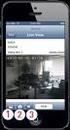 Digitalkamera Startguide Studera denna guide innan ni använder kameran så får ni ut bästa prestanda. Tack för att du köpt en RICOH WG-30W digitalkamera. Denna Startguide ger information om hur du förbereder
Digitalkamera Startguide Studera denna guide innan ni använder kameran så får ni ut bästa prestanda. Tack för att du köpt en RICOH WG-30W digitalkamera. Denna Startguide ger information om hur du förbereder
Digitalkamera. Bruksanvisning. Studera bruksanvisningen innan ni använder kameran så får ni ut bästa prestanda.
 Digitalkamera Bruksanvisning Studera bruksanvisningen innan ni använder kameran så får ni ut bästa prestanda. Tack för att du köpt en PENTAX digitalkamera. Studera bruksanvisningen innan kameran används
Digitalkamera Bruksanvisning Studera bruksanvisningen innan ni använder kameran så får ni ut bästa prestanda. Tack för att du köpt en PENTAX digitalkamera. Studera bruksanvisningen innan kameran används
OptioW90_SWE.book Page 0 Wednesday, February 24, 2010 3:20 PM
 OptioW90_SWE.book Page 0 Wednesday, February 24, 2010 3:20 PM Tack för att du köpt en PENTAX digitalkamera. Studera bruksanvisningen innan kameran används så att ni får ut mesta möjliga av egenskaper och
OptioW90_SWE.book Page 0 Wednesday, February 24, 2010 3:20 PM Tack för att du köpt en PENTAX digitalkamera. Studera bruksanvisningen innan kameran används så att ni får ut mesta möjliga av egenskaper och
Tack för att du köpt en PENTAX digitalkamera.
 Tack för att du köpt en PENTAX digitalkamera. Vi rekommenderar att du studerar snabbguiden innan du börjar använda kameran så att du får en känsla för de grundläggande funktionerna. Utförlig beskrivning
Tack för att du köpt en PENTAX digitalkamera. Vi rekommenderar att du studerar snabbguiden innan du börjar använda kameran så att du får en känsla för de grundläggande funktionerna. Utförlig beskrivning
Digitalkamera. Bruksanvisning. Studera bruksanvisningen innan ni använder kameran så får ni ut bästa prestanda.
 Digitalkamera Bruksanvisning Studera bruksanvisningen innan ni använder kameran så får ni ut bästa prestanda. Tack för att du köpt RICOH WG-20. Studera bruksanvisningen innan kameran används så att ni
Digitalkamera Bruksanvisning Studera bruksanvisningen innan ni använder kameran så får ni ut bästa prestanda. Tack för att du köpt RICOH WG-20. Studera bruksanvisningen innan kameran används så att ni
Digitalkamera. Bruksanvisning. Studera bruksanvisningen innan ni använder kameran så får ni ut bästa prestanda.
 Digitalkamera Bruksanvisning Studera bruksanvisningen innan ni använder kameran så får ni ut bästa prestanda. Tack för att du valt PENTAX digitalkamera. Studera bruksanvisningen innan kameran används så
Digitalkamera Bruksanvisning Studera bruksanvisningen innan ni använder kameran så får ni ut bästa prestanda. Tack för att du valt PENTAX digitalkamera. Studera bruksanvisningen innan kameran används så
Tack för att du köpt en PENTAX digitalkamera.
 SWE Tack för att du köpt en PENTAX digitalkamera. Läs snabbguiden innan du använder kameran för första gången så att du känner till kamerans grundfunktioner. Läs bruksanvisningen för mer ingående information
SWE Tack för att du köpt en PENTAX digitalkamera. Läs snabbguiden innan du använder kameran för första gången så att du känner till kamerans grundfunktioner. Läs bruksanvisningen för mer ingående information
Digitalkamera. Bruksanvisning. Studera bruksanvisningen innan ni använder kameran så får ni ut bästa prestanda.
 Digitalkamera Bruksanvisning Studera bruksanvisningen innan ni använder kameran så får ni ut bästa prestanda. Tack för att du köpt denna PENTAX digitalkamera. Studera bruksanvisningen innan kameran används
Digitalkamera Bruksanvisning Studera bruksanvisningen innan ni använder kameran så får ni ut bästa prestanda. Tack för att du köpt denna PENTAX digitalkamera. Studera bruksanvisningen innan kameran används
Upphovsrätt Om varumärken Till användaren av kameran PictBridge Produktregistrering
 e_kb450.book Page 0 Thursday, July 5, 2007 5:07 PM Tack för att du köpt en PENTAX digitalkamera. Studera bruksanvisningen innan kameran används så att ni får ut mesta möjliga av egenskaper och funktioner.
e_kb450.book Page 0 Thursday, July 5, 2007 5:07 PM Tack för att du köpt en PENTAX digitalkamera. Studera bruksanvisningen innan kameran används så att ni får ut mesta möjliga av egenskaper och funktioner.
Tack för att du valt PENTAX digitalkamera. Studera bruksanvisningen innan kameran används så att ni får ut mesta möjliga av egenskaper och
 e_kb440.book Page 1 Monday, February 19, 2007 10:44 AM Tack för att du valt PENTAX digitalkamera. Studera bruksanvisningen innan kameran används så att ni får ut mesta möjliga av egenskaper och funktioner.
e_kb440.book Page 1 Monday, February 19, 2007 10:44 AM Tack för att du valt PENTAX digitalkamera. Studera bruksanvisningen innan kameran används så att ni får ut mesta möjliga av egenskaper och funktioner.
Tack för att du köpt en PENTAX digitalkamera. Studera bruksanvisningen innan kameran används så att ni får ut mesta möjliga av egenskaper och
 e_kb449.book Page 1 Wednesday, December 5, 2007 2:32 PM Tack för att du köpt en PENTAX digitalkamera. Studera bruksanvisningen innan kameran används så att ni får ut mesta möjliga av egenskaper och funktioner.
e_kb449.book Page 1 Wednesday, December 5, 2007 2:32 PM Tack för att du köpt en PENTAX digitalkamera. Studera bruksanvisningen innan kameran används så att ni får ut mesta möjliga av egenskaper och funktioner.
Digitalkamera. Bruksanvisning. Studera bruksanvisningen innan ni använder kameran så får ni ut bästa prestanda.
 Digitalkamera Bruksanvisning Studera bruksanvisningen innan ni använder kameran så får ni ut bästa prestanda. Tack för att du köpt denna PENTAX digitalkamera. Studera bruksanvisningen innan kameran används
Digitalkamera Bruksanvisning Studera bruksanvisningen innan ni använder kameran så får ni ut bästa prestanda. Tack för att du köpt denna PENTAX digitalkamera. Studera bruksanvisningen innan kameran används
Digitalkamera. Startguide. Studera denna guide innan ni använder kameran så får ni ut bästa prestanda.
 Digitalkamera Startguide Studera denna guide innan ni använder kameran så får ni ut bästa prestanda. Tack för att du köpt en RICOH WG-5 GPS digitalkamera. Denna Startguide ger information om hur du förbereder
Digitalkamera Startguide Studera denna guide innan ni använder kameran så får ni ut bästa prestanda. Tack för att du köpt en RICOH WG-5 GPS digitalkamera. Denna Startguide ger information om hur du förbereder
Tack för att du köpt en PENTAX digitalkamera.
 SWE Tack för att du köpt en PENTAX digitalkamera. PENTAX WG-3 GPS/PENTAX WG-3 är vattentät, dammtät och stöttålig, se nedan, vilket gör att du kan ta med den på en mängd olika utomhusaktiviteter. Vattentät/dammtät:
SWE Tack för att du köpt en PENTAX digitalkamera. PENTAX WG-3 GPS/PENTAX WG-3 är vattentät, dammtät och stöttålig, se nedan, vilket gör att du kan ta med den på en mängd olika utomhusaktiviteter. Vattentät/dammtät:
SWE. Bruksanvisning. Digitalkamera. Studera bruksanvisningen innan ni använder kameran så får ni ut bästa prestanda.
 SWE Digitalkamera Bruksanvisning Studera bruksanvisningen innan ni använder kameran så får ni ut bästa prestanda. Tack för att du köpt en PENTAX MX-1. Studera bruksanvisningen innan kameran används så
SWE Digitalkamera Bruksanvisning Studera bruksanvisningen innan ni använder kameran så får ni ut bästa prestanda. Tack för att du köpt en PENTAX MX-1. Studera bruksanvisningen innan kameran används så
Tack för att du köpt en PENTAX digitalkamera.
 Pentax_K-01_QSG.book Page 0 Wednesday, February 8, 2012 3:45 PM Tack för att du köpt en PENTAX digitalkamera. Vi rekommenderar att du studerar snabbguiden innan du börjar använda kameran så att du får
Pentax_K-01_QSG.book Page 0 Wednesday, February 8, 2012 3:45 PM Tack för att du köpt en PENTAX digitalkamera. Vi rekommenderar att du studerar snabbguiden innan du börjar använda kameran så att du får
Tack för att du köpt en PENTAX digitalkamera.
 Optio I-10_QSG.book Page 0 Wednesday, February 3, 2010 3:27 PM Tack för att du köpt en PENTAX digitalkamera. Vi rekommenderar att du studerar snabbguiden innan du börjar använda kameran så att du får en
Optio I-10_QSG.book Page 0 Wednesday, February 3, 2010 3:27 PM Tack för att du köpt en PENTAX digitalkamera. Vi rekommenderar att du studerar snabbguiden innan du börjar använda kameran så att du får en
Tack för att du köpt en PENTAX digitalkamera.
 QSG_P80.book Page 0 Wednesday, August 12, 2009 5:08 PM Tack för att du köpt en PENTAX digitalkamera. Vi rekommenderar att du studerar snabbguiden innan du börjar använda kameran så att du får en känsla
QSG_P80.book Page 0 Wednesday, August 12, 2009 5:08 PM Tack för att du köpt en PENTAX digitalkamera. Vi rekommenderar att du studerar snabbguiden innan du börjar använda kameran så att du får en känsla
Tack för att du köpt en PENTAX digitalkamera. Studera bruksanvisningen innan kameran används så att ni får ut mesta möjliga av egenskaper och
 e_kb466.book Page 0 Thursday, February 28, 2008 6:09 PM Tack för att du köpt en PENTAX digitalkamera. Studera bruksanvisningen innan kameran används så att ni får ut mesta möjliga av egenskaper och funktioner.
e_kb466.book Page 0 Thursday, February 28, 2008 6:09 PM Tack för att du köpt en PENTAX digitalkamera. Studera bruksanvisningen innan kameran används så att ni får ut mesta möjliga av egenskaper och funktioner.
Digitalkamera. Bruksanvisning. Studera bruksanvisningen innan ni använder kameran så får ni ut bästa prestanda.
 Digitalkamera Bruksanvisning Studera bruksanvisningen innan ni använder kameran så får ni ut bästa prestanda. Tack för att du köpt denna PENTAX digitalkamera. Studera bruksanvisningen innan kameran används
Digitalkamera Bruksanvisning Studera bruksanvisningen innan ni använder kameran så får ni ut bästa prestanda. Tack för att du köpt denna PENTAX digitalkamera. Studera bruksanvisningen innan kameran används
Tack för att du köpt en PENTAX digitalkamera.
 Tack för att du köpt en PENTAX digitalkamera. PENTAX WG-10 är vattentät, dammtät och stöttålig enligt nedan och du kan använda den i många aktiviteter utomhus. Vatten-/dammtäthet: Vattentäthet på JIS-nivå
Tack för att du köpt en PENTAX digitalkamera. PENTAX WG-10 är vattentät, dammtät och stöttålig enligt nedan och du kan använda den i många aktiviteter utomhus. Vatten-/dammtäthet: Vattentäthet på JIS-nivå
OptioWG-1_QSG_SWE.book Page 0 Friday, March 11, 2011 8:53 AM
 OptioWG-1_QSG_SWE.book Page 0 Friday, March 11, 2011 8:53 AM Tack för att du köpt en PENTAX digitalkamera. Optio WG-1 GPS / Optio WG-1 är vattentät, dammtät och stöttålig enligt nedan och du kan använda
OptioWG-1_QSG_SWE.book Page 0 Friday, March 11, 2011 8:53 AM Tack för att du köpt en PENTAX digitalkamera. Optio WG-1 GPS / Optio WG-1 är vattentät, dammtät och stöttålig enligt nedan och du kan använda
Digitalkamera. Bruksanvisning. Studera bruksanvisningen innan ni använder kameran så får ni ut bästa prestanda.
 Digitalkamera Bruksanvisning Studera bruksanvisningen innan ni använder kameran så får ni ut bästa prestanda. Tack för att du köpt en PENTAX digitalkamera. Studera bruksanvisningen innan kameran används
Digitalkamera Bruksanvisning Studera bruksanvisningen innan ni använder kameran så får ni ut bästa prestanda. Tack för att du köpt en PENTAX digitalkamera. Studera bruksanvisningen innan kameran används
Starthandbok SVENSKA CEL-SV3MA250
 Starthandbok SVENSKA CEL-SV3MA250 Förpackningens innehåll Kontrollera att följande artiklar fi nns med i förpackningen. Kontakta återförsäljaren som du köpte kameran av om någonting saknas. Kamera Batteri
Starthandbok SVENSKA CEL-SV3MA250 Förpackningens innehåll Kontrollera att följande artiklar fi nns med i förpackningen. Kontakta återförsäljaren som du köpte kameran av om någonting saknas. Kamera Batteri
Tack för att du köpt en PENTAX digitalkamera.
 quick_start_guide_e70.fm Page -1 Tuesday, January 13, 2009 10:32 AM Tack för att du köpt en PENTAX digitalkamera. Vi rekommenderar att du studerar snabbguiden innan du börjar använda kameran så att du
quick_start_guide_e70.fm Page -1 Tuesday, January 13, 2009 10:32 AM Tack för att du köpt en PENTAX digitalkamera. Vi rekommenderar att du studerar snabbguiden innan du börjar använda kameran så att du
Digitalkamera. Startguide. Studera handboken innan ni använder kameran så får ni ut bästa prestanda. Modell:R02090
 SV Digitalkamera Startguide Studera handboken innan ni använder kameran så får ni ut bästa prestanda. Modell:R02090 Tack för att du köpt en RICOH WG-60 digitalkamera. I startguiden finns information om
SV Digitalkamera Startguide Studera handboken innan ni använder kameran så får ni ut bästa prestanda. Modell:R02090 Tack för att du köpt en RICOH WG-60 digitalkamera. I startguiden finns information om
Digitalkamera. Bruksanvisning. Studera bruksanvisningen innan ni använder kameran så får ni ut bästa prestanda.
 Digitalkamera Bruksanvisning Studera bruksanvisningen innan ni använder kameran så får ni ut bästa prestanda. Tack för att du köpt en RICOH WG-30 digitalkamera. Studera bruksanvisningen innan kameran används
Digitalkamera Bruksanvisning Studera bruksanvisningen innan ni använder kameran så får ni ut bästa prestanda. Tack för att du köpt en RICOH WG-30 digitalkamera. Studera bruksanvisningen innan kameran används
Upphovsrätt Till användaren av kameran Om varumärken
 e_kb448.book Page 0 Friday, August 3, 2007 11:58 AM Tack för att du köpt denna PENTAX digitalkamera. Studera bruksanvisningen innan kameran används så att du får ut mesta möjliga av egenskaper och funktioner.
e_kb448.book Page 0 Friday, August 3, 2007 11:58 AM Tack för att du köpt denna PENTAX digitalkamera. Studera bruksanvisningen innan kameran används så att du får ut mesta möjliga av egenskaper och funktioner.
Starthandbok SVENSKA CEL-SV7EA2 5 0
 Starthandbok SVENSKA CEL-SV7EA2 5 0 Förpackningens innehåll Kontrollera att följande artiklar finns med i förpackningen. Kontakta återförsäljaren som du köpte kameran av om någonting saknas. Kamera Batteri
Starthandbok SVENSKA CEL-SV7EA2 5 0 Förpackningens innehåll Kontrollera att följande artiklar finns med i förpackningen. Kontakta återförsäljaren som du köpte kameran av om någonting saknas. Kamera Batteri
Digitalkamera. Bruksanvisning. Studera bruksanvisningen innan ni använder kameran så får ni ut bästa prestanda.
 Digitalkamera Bruksanvisning Studera bruksanvisningen innan ni använder kameran så får ni ut bästa prestanda. Tack för att du köpt en RICOH WG-30W digitalkamera. Studera bruksanvisningen innan kameran
Digitalkamera Bruksanvisning Studera bruksanvisningen innan ni använder kameran så får ni ut bästa prestanda. Tack för att du köpt en RICOH WG-30W digitalkamera. Studera bruksanvisningen innan kameran
Bruksanvisningen gäller för Optio WG-1 GPS och Optio WG-1. Bilderna i bruksanvisningen visar Optio WG-1 GPS.
 e_kb521_swe.book Page 0 Friday, March 11, 2011 4:43 PM Tack för att du köpt en PENTAX digitalkamera. Studera bruksanvisningen innan kameran används så att ni får ut mesta möjliga av egenskaper och funktioner.
e_kb521_swe.book Page 0 Friday, March 11, 2011 4:43 PM Tack för att du köpt en PENTAX digitalkamera. Studera bruksanvisningen innan kameran används så att ni får ut mesta möjliga av egenskaper och funktioner.
Tack för att du köpt en PENTAX digitalkamera.
 QSG_WS80.book Page 0 Thursday, August 20, 2009 9:16 AM Tack för att du köpt en PENTAX digitalkamera. Kameran konstruerad för att vara vattentät/dammtät enligt JIS klass 8 och dammtät enligt JIS klass 6
QSG_WS80.book Page 0 Thursday, August 20, 2009 9:16 AM Tack för att du köpt en PENTAX digitalkamera. Kameran konstruerad för att vara vattentät/dammtät enligt JIS klass 8 och dammtät enligt JIS klass 6
PENTAX Q_SWE.book Page 0 Thursday, September 1, 2011 11:49 AM
 PENTAX Q_SWE.book Page 0 Thursday, September 1, 2011 11:49 AM Tack för att du valt PENTAX Q digitalkamera. Studera bruksanvisningen innan kameran används så att ni får ut mesta möjliga av egenskaper och
PENTAX Q_SWE.book Page 0 Thursday, September 1, 2011 11:49 AM Tack för att du valt PENTAX Q digitalkamera. Studera bruksanvisningen innan kameran används så att ni får ut mesta möjliga av egenskaper och
Digitalkamera. Startguide. Studera handboken innan ni använder kameran så får ni ut bästa prestanda.
 Digitalkamera Startguide Studera handboken innan ni använder kameran så får ni ut bästa prestanda. Tack för att du köpt en RICOH WG-50 digitalkamera. I startguiden finns information om hur du förbereder
Digitalkamera Startguide Studera handboken innan ni använder kameran så får ni ut bästa prestanda. Tack för att du köpt en RICOH WG-50 digitalkamera. I startguiden finns information om hur du förbereder
Digitalkamera. Bruksanvisning. Studera bruksanvisningen innan ni använder kameran så får ni ut bästa prestanda.
 Digitalkamera Bruksanvisning Studera bruksanvisningen innan ni använder kameran så får ni ut bästa prestanda. Tack för att du köpt denna PENTAX digitalkamera. Studera bruksanvisningen innan kameran används
Digitalkamera Bruksanvisning Studera bruksanvisningen innan ni använder kameran så får ni ut bästa prestanda. Tack för att du köpt denna PENTAX digitalkamera. Studera bruksanvisningen innan kameran används
Flerfunktionell Digitalkamera
 Svenska Flerfunktionell Digitalkamera Användarhandledning ii Svenska Användarhandledning för digitalkamera INNEHÅLLSFÖRTECKNING IDENTIFIERA KOMPONENTERNA... 1 IKONER PÅ LCD-DISPLAY... 2 FÖRBEREDELSER...
Svenska Flerfunktionell Digitalkamera Användarhandledning ii Svenska Användarhandledning för digitalkamera INNEHÅLLSFÖRTECKNING IDENTIFIERA KOMPONENTERNA... 1 IKONER PÅ LCD-DISPLAY... 2 FÖRBEREDELSER...
Utseende. 1.Lins 2.Inspelningsknapp 3.Fotograferingsknapp _ SWE 01
 Utseende 3 2 1 1.Lins 2.Inspelningsknapp 3.Fotograferingsknapp SWE 01 13 4.Micro-USB-port 10 12 11 6 7 8 9 4 5 5.Batteriströmknapp 6.Sida upp-knapp 7.Strömknapp 8.OK-knapp 9.Sida ner-knapp 10.LCD 11.Ljus
Utseende 3 2 1 1.Lins 2.Inspelningsknapp 3.Fotograferingsknapp SWE 01 13 4.Micro-USB-port 10 12 11 6 7 8 9 4 5 5.Batteriströmknapp 6.Sida upp-knapp 7.Strömknapp 8.OK-knapp 9.Sida ner-knapp 10.LCD 11.Ljus
SWE. Bruksanvisning. Digitalkamera. Studera bruksanvisningen innan ni använder kameran så får ni ut bästa prestanda.
 SWE Digitalkamera Bruksanvisning Studera bruksanvisningen innan ni använder kameran så får ni ut bästa prestanda. Tack för att du köpt en PENTAX digitalkamera. Studera bruksanvisningen innan kameran används
SWE Digitalkamera Bruksanvisning Studera bruksanvisningen innan ni använder kameran så får ni ut bästa prestanda. Tack för att du köpt en PENTAX digitalkamera. Studera bruksanvisningen innan kameran används
Pentax_Q_QSG_SWE.book Page 0 Wednesday, August 24, 2011 9:56 AM
 Pentax_Q_QSG_SWE.book Page 0 Wednesday, August 24, 2011 9:56 AM Tack för att du köpt en PENTAX digitalkamera. Vi rekommenderar att du studerar snabbguiden innan du börjar använda kameran så att du får
Pentax_Q_QSG_SWE.book Page 0 Wednesday, August 24, 2011 9:56 AM Tack för att du köpt en PENTAX digitalkamera. Vi rekommenderar att du studerar snabbguiden innan du börjar använda kameran så att du får
Digitalkamera. Bruksanvisning. Studera bruksanvisningen innan ni använder kameran så får ni ut bästa prestanda.
 Digitalkamera Bruksanvisning Studera bruksanvisningen innan ni använder kameran så får ni ut bästa prestanda. Tack för att du valt PENTAX Q10 digitalkamera. Studera bruksanvisningen innan kameran används
Digitalkamera Bruksanvisning Studera bruksanvisningen innan ni använder kameran så får ni ut bästa prestanda. Tack för att du valt PENTAX Q10 digitalkamera. Studera bruksanvisningen innan kameran används
Digitalkamera. Bruksanvisning. Studera bruksanvisningen innan ni kameran så får ni ut bästa prestanda.
 Digitalkamera Bruksanvisning Studera bruksanvisningen innan ni kameran så får ni ut bästa prestanda. Tack för att du köpt en PENTAX digitalkamera. Studera bruksanvisningen innan kameran används så att
Digitalkamera Bruksanvisning Studera bruksanvisningen innan ni kameran så får ni ut bästa prestanda. Tack för att du köpt en PENTAX digitalkamera. Studera bruksanvisningen innan kameran används så att
optiow80_qsg.fm Page -1 Monday, June 29, 2009 3:04 PM
 optiow80_qsg.fm Page -1 Monday, June 29, 2009 3:04 PM Tack för att du köpt en PENTAX digitalkamera. Optio W80 är vattentät, dammtät och stöttålig enligt nedan och du kan använda den i många aktiviteter
optiow80_qsg.fm Page -1 Monday, June 29, 2009 3:04 PM Tack för att du köpt en PENTAX digitalkamera. Optio W80 är vattentät, dammtät och stöttålig enligt nedan och du kan använda den i många aktiviteter
Tack för att du köpt en PENTAX digitalkamera.
 SWE Tack för att du köpt en PENTAX digitalkamera. Optio WG-2 GPS / Optio WG-2 är vattentät, dammtät och stöttålig enligt nedan och du kan använda den i många aktiviteter utomhus. Vattentät/dammtät: Vattentät
SWE Tack för att du köpt en PENTAX digitalkamera. Optio WG-2 GPS / Optio WG-2 är vattentät, dammtät och stöttålig enligt nedan och du kan använda den i många aktiviteter utomhus. Vattentät/dammtät: Vattentät
Bruksanvisning. Digitalkamera. Förberedelser. Vanliga funktioner. Fotografering. Titta på och radera bilder. Redigera och skriva ut.
 Förberedelser 1 Digitalkamera Vanliga funktioner 2 Bruksanvisning Fotografering Titta på och radera bilder 3 4 Redigera och skriva ut 5 Inställningar 6 Ansluta till en dator 7 Använda GPSfunktionen 8 Tillägg
Förberedelser 1 Digitalkamera Vanliga funktioner 2 Bruksanvisning Fotografering Titta på och radera bilder 3 4 Redigera och skriva ut 5 Inställningar 6 Ansluta till en dator 7 Använda GPSfunktionen 8 Tillägg
Svenska. Flerfunktionell Digitalkamera med zoom. Användarhandledning
 Svenska Flerfunktionell Digitalkamera med zoom Användarhandledning INNEHÅLLSFÖRTECKNING Identifiera komponenternai... 1 Ikoner på LCD-displayen... 2 Förberedelser... 2 Sätta i batterier... 2 Sätta i SD/MMC-kortet...
Svenska Flerfunktionell Digitalkamera med zoom Användarhandledning INNEHÅLLSFÖRTECKNING Identifiera komponenternai... 1 Ikoner på LCD-displayen... 2 Förberedelser... 2 Sätta i batterier... 2 Sätta i SD/MMC-kortet...
Digital Video. Användarhandledning
 Digital Video Användarhandledning Sw 2 Innehållsförteckning Komma igång Lär känna din Digital Video... 3 Så här använder du panelen... 4 Strömförsörjning... 5 Lägen... 6 Lägesknappen... 9 Filmläge Filmning...
Digital Video Användarhandledning Sw 2 Innehållsförteckning Komma igång Lär känna din Digital Video... 3 Så här använder du panelen... 4 Strömförsörjning... 5 Lägen... 6 Lägesknappen... 9 Filmläge Filmning...
RICOH WG-4 GPS RICOH WG-4
 Förberedelser 1 Digitalkamera RICOH WG-4 GPS RICOH WG-4 Bruksanvisning Vanliga funktioner Fotografering Titta på och radera bilder 2 3 4 Redigera och skriva ut 5 Inställningar 6 Ansluta till en dator 7
Förberedelser 1 Digitalkamera RICOH WG-4 GPS RICOH WG-4 Bruksanvisning Vanliga funktioner Fotografering Titta på och radera bilder 2 3 4 Redigera och skriva ut 5 Inställningar 6 Ansluta till en dator 7
Så här används fjärrkontrollen
 Så här används fjärrkontrollen Så här används fjärrkontrollen Försiktighetsåtgärder vid användning av fjärrkontroll Var försiktig vid hantering av kontrollen, speciellt eftersom den är liten och lätt.
Så här används fjärrkontrollen Så här används fjärrkontrollen Försiktighetsåtgärder vid användning av fjärrkontroll Var försiktig vid hantering av kontrollen, speciellt eftersom den är liten och lätt.
Snabbmanual till ZOOM H1
 Snabbmanual till ZOOM H1 Förberedelse Slå på/av Starta enheten och Stänga av är enkelt. 1. För att sätta På(ON) enheten skjuter du POWER nedåt i ca 1 sekund. 2. För att stänga av enheten skjuter du POWER
Snabbmanual till ZOOM H1 Förberedelse Slå på/av Starta enheten och Stänga av är enkelt. 1. För att sätta På(ON) enheten skjuter du POWER nedåt i ca 1 sekund. 2. För att stänga av enheten skjuter du POWER
full HD vapen kamera Bruksanvisning
 full HD vapen kamera Bruksanvisning Varning! 1. Använd inte kameran i extremt varm, kallt eller dammiga förhållanden. 2. Kameran är byggd för att tåla rekyl. Men undvik hårda smällar eller att tappa den
full HD vapen kamera Bruksanvisning Varning! 1. Använd inte kameran i extremt varm, kallt eller dammiga förhållanden. 2. Kameran är byggd för att tåla rekyl. Men undvik hårda smällar eller att tappa den
Digital Video. Användarhandledning
 Digital Video Användarhandledning Sw 2 Innehållsförteckning Komma igång Lär känna din Digital Video... 3 Så här använder du panelen... 4 Strömförsörjning... 5 Lägen... 6 Lägesknappen... 7 Filmläge Filmning...
Digital Video Användarhandledning Sw 2 Innehållsförteckning Komma igång Lär känna din Digital Video... 3 Så här använder du panelen... 4 Strömförsörjning... 5 Lägen... 6 Lägesknappen... 7 Filmläge Filmning...
Var vänlig och kontrollera att kameran funktionerar normalt innan användning.
 ACTION VIDEOKAMERA BRUKSANVISNING Tack för att du valde GoXtreme Race videokamera. Den här bruksanvisningen är skriven till den senaste informationen som vi hade när denna bruksanvisningen gjordes. Skärmen
ACTION VIDEOKAMERA BRUKSANVISNING Tack för att du valde GoXtreme Race videokamera. Den här bruksanvisningen är skriven till den senaste informationen som vi hade när denna bruksanvisningen gjordes. Skärmen
Användarhandbok för dataöverföring mellan kameror
 Canon digitalkamera Användarhandbok för dataöverföring mellan kameror Innehåll Inledning....................................... 1 Överföra bilder via en trådlös anslutning............. 2 Registrera kameranamnet....................................
Canon digitalkamera Användarhandbok för dataöverföring mellan kameror Innehåll Inledning....................................... 1 Överföra bilder via en trådlös anslutning............. 2 Registrera kameranamnet....................................
K-01_SWE.book Page 0 Wednesday, February 22, 2012 1:45 PM
 K-01_SWE.book Page 0 Wednesday, February 22, 2012 1:45 PM Tack för att du valt PENTAX O digitalkamera. Studera bruksanvisningen innan kameran används så att ni får ut mesta möjliga av egenskaper och funktioner.
K-01_SWE.book Page 0 Wednesday, February 22, 2012 1:45 PM Tack för att du valt PENTAX O digitalkamera. Studera bruksanvisningen innan kameran används så att ni får ut mesta möjliga av egenskaper och funktioner.
Svenska. Flerfunktionell. Digitalkamera. Användarhandledning
 Svenska Flerfunktionell Digitalkamera Användarhandledning INNEHÅLLSFÖRTECKNING IDENTIFIERA KOMPONENTERNA... 1 IKONER PÅ LCD-DISPLAY... 2 FÖRBEREDELSER... 2 Sätta i batterier... 2 Sätta i SD/MMC-kortet...
Svenska Flerfunktionell Digitalkamera Användarhandledning INNEHÅLLSFÖRTECKNING IDENTIFIERA KOMPONENTERNA... 1 IKONER PÅ LCD-DISPLAY... 2 FÖRBEREDELSER... 2 Sätta i batterier... 2 Sätta i SD/MMC-kortet...
Öronmärkesscanner UHF eller LF
 Original bruksanvisning Art: 9057019 & 9057020 Öronmärkesscanner UHF eller LF Myrangatan 4 745 37 Enköping - Tlf. 010-209 70 50 order@p-lindberg.se www.p-lindberg.se Öronmärkesscanner, UHF-modell Art.
Original bruksanvisning Art: 9057019 & 9057020 Öronmärkesscanner UHF eller LF Myrangatan 4 745 37 Enköping - Tlf. 010-209 70 50 order@p-lindberg.se www.p-lindberg.se Öronmärkesscanner, UHF-modell Art.
Digitalt Monitor-Endoskop. Bruksanvisning. Ver 1.01. web: www.termometer.se e-mail: info@termometer.se tel: 08-753 00 04 fax: 0709-66 78 96
 Digitalt Monitor-Endoskop Bruksanvisning Ver 1.01 1 Digitalt Monitor-Endoskop... 1 Bruksanvisning... 1 ALLMÄN INFORMATION... 3 VIKTIG INFORMATION Innan du använder produkten bör du läsa följande instruktion.
Digitalt Monitor-Endoskop Bruksanvisning Ver 1.01 1 Digitalt Monitor-Endoskop... 1 Bruksanvisning... 1 ALLMÄN INFORMATION... 3 VIKTIG INFORMATION Innan du använder produkten bör du läsa följande instruktion.
Aosta DS5124. Svensk Manual
 760047 Aosta DS5124 Svensk Manual Innehåll: Allmän information Snabbguide Felsökning Drivrutiner & installation av mjukvara Allmän information Specifikationer: * 5.1 megapixelskamera med upp till 12 megapixels
760047 Aosta DS5124 Svensk Manual Innehåll: Allmän information Snabbguide Felsökning Drivrutiner & installation av mjukvara Allmän information Specifikationer: * 5.1 megapixelskamera med upp till 12 megapixels
Inledning. Förpackningens innehåll. Svensk version. JB000160 Sweex 4.2 Megapixel Digitalkamera
 JB000160 Sweex 4.2 Megapixel Digitalkamera Inledning Tack för att du har valt en Sweex 4.2 megapixel digitalkamera. För att få ut det bästa av din Sweex 4.2 megapixel digitalkamera rekommenderas att du
JB000160 Sweex 4.2 Megapixel Digitalkamera Inledning Tack för att du har valt en Sweex 4.2 megapixel digitalkamera. För att få ut det bästa av din Sweex 4.2 megapixel digitalkamera rekommenderas att du
Inbyggd programvara för DiMAGE X1, v 1.10
 www.konicaminolta.com www.konicaminoltasupport.com Inbyggd programvara för DiMAGE X1, v 1.10 I det här avsnittet beskrivs hur du installerar den inbyggda programvaran v 1.10 för DiMAGE X1; programvara
www.konicaminolta.com www.konicaminoltasupport.com Inbyggd programvara för DiMAGE X1, v 1.10 I det här avsnittet beskrivs hur du installerar den inbyggda programvaran v 1.10 för DiMAGE X1; programvara
Bruksanvisning M-ANY PreMium MP3 Art 100043 I kartongen: Fjärrkontroll, hörlurar, batterier, USB-kabel, Audiokabel, väska, halssnodd, CD-Rom.
 Bruksanvisning M-ANY PreMium MP3 Art 100043 I kartongen: Fjärrkontroll, hörlurar, batterier, USB-kabel, Audiokabel, väska, halssnodd, CD-Rom. Komma igång: Stoppa in den medföljande CD-Rom skivan M-ANY
Bruksanvisning M-ANY PreMium MP3 Art 100043 I kartongen: Fjärrkontroll, hörlurar, batterier, USB-kabel, Audiokabel, väska, halssnodd, CD-Rom. Komma igång: Stoppa in den medföljande CD-Rom skivan M-ANY
ThinkPad X-serien. Installationsanvisningar. Packlista
 Part Number: 92P1959 ThinkPad X-serien Installationsanvisningar Packlista Tack för att du har valt att köpa en IBM ThinkPad i X-serien. Kontrollera att allt som står i den här listan finns med i förpackningen.
Part Number: 92P1959 ThinkPad X-serien Installationsanvisningar Packlista Tack för att du har valt att köpa en IBM ThinkPad i X-serien. Kontrollera att allt som står i den här listan finns med i förpackningen.
SWE. Bruksanvisning. Digitalkamera. Studera bruksanvisningen innan ni använder kameran så får ni ut bästa prestanda.
 PENTAX RICOH IMAGING CO., LTD. 2-35-7, Maeno-cho, Itabashi-ku, Tokyo 174-8639, JAPAN (http://www.pentax.jp) PENTAX RICOH IMAGING FRANCE S.A.S. (European Headquarters) 112 Quai de Bezons, B.P. 204, 95106
PENTAX RICOH IMAGING CO., LTD. 2-35-7, Maeno-cho, Itabashi-ku, Tokyo 174-8639, JAPAN (http://www.pentax.jp) PENTAX RICOH IMAGING FRANCE S.A.S. (European Headquarters) 112 Quai de Bezons, B.P. 204, 95106
Förenklad användarmanual för DAISY-användning. Olympus DM-5
 Förenklad användarmanual för DAISY-användning Olympus DM-5 Komma igång 1 Sätt i batteriet Börja med att sätta i medföljande batteri i spelaren. Gör detta genom att öppna luckan på baksidan. En skarv i
Förenklad användarmanual för DAISY-användning Olympus DM-5 Komma igång 1 Sätt i batteriet Börja med att sätta i medföljande batteri i spelaren. Gör detta genom att öppna luckan på baksidan. En skarv i
SLR Digitalkamera. Bruksanvisning. Studera bruksanvisningen innan ni använder kameran så får ni ut bästa prestanda.
 SLR Digitalkamera Bruksanvisning Studera bruksanvisningen innan ni använder kameran så får ni ut bästa prestanda. Tack för att ni valt PENTAX L digitalkamera. Studera bruksanvisningen innan kameran används
SLR Digitalkamera Bruksanvisning Studera bruksanvisningen innan ni använder kameran så får ni ut bästa prestanda. Tack för att ni valt PENTAX L digitalkamera. Studera bruksanvisningen innan kameran används
Användarmanual i-loview 7
 Användarmanual i-loview 7 Introduktion 2 3 Varning Var god läs igenom denna manual ordentligt för att försäkra dig om en säker och korrekt användning av produkten. Viktigt Vårdslös eller felaktig användning
Användarmanual i-loview 7 Introduktion 2 3 Varning Var god läs igenom denna manual ordentligt för att försäkra dig om en säker och korrekt användning av produkten. Viktigt Vårdslös eller felaktig användning
Starthandbok SVENSKA CEL-SV2SA250
 Starthandbok SVENSKA CEL-SV2SA250 Förpackningens innehåll Kontrollera att följande artiklar fi nns med i förpackningen. Kontakta återförsäljaren som du köpte kameran av om någonting saknas. Kamera Batteri
Starthandbok SVENSKA CEL-SV2SA250 Förpackningens innehåll Kontrollera att följande artiklar fi nns med i förpackningen. Kontakta återförsäljaren som du köpte kameran av om någonting saknas. Kamera Batteri
OptioW90_QSG_SWE.book Page 0 Thursday, February 25, :58 PM
 OptioW90_QSG_SWE.book Page 0 Thursday, February 25, 2010 2:58 PM Tack för att du köpt en PENTAX digitalkamera. Optio W90 är vattentät, dammtät och stöttålig enligt nedan och du kan använda den i många
OptioW90_QSG_SWE.book Page 0 Thursday, February 25, 2010 2:58 PM Tack för att du köpt en PENTAX digitalkamera. Optio W90 är vattentät, dammtät och stöttålig enligt nedan och du kan använda den i många
Digital systemkamera K-500. Bruksanvisning. Studera bruksanvisningen innan ni använder kameran så får ni ut bästa prestanda.
 Digital systemkamera K-500 Bruksanvisning Studera bruksanvisningen innan ni använder kameran så får ni ut bästa prestanda. Tack för att du valt PENTAX K-500 digitalkamera. Studera bruksanvisningen innan
Digital systemkamera K-500 Bruksanvisning Studera bruksanvisningen innan ni använder kameran så får ni ut bästa prestanda. Tack för att du valt PENTAX K-500 digitalkamera. Studera bruksanvisningen innan
Tack för att du köpt en PENTAX digitalkamera.
 optiop70_qsg.fm Page -1 Wednesday, January 21, 2009 12:19 PM Tack för att du köpt en PENTAX digitalkamera. Vi rekommenderar att du studerar snabbguiden innan du börjar använda kameran så att du får en
optiop70_qsg.fm Page -1 Wednesday, January 21, 2009 12:19 PM Tack för att du köpt en PENTAX digitalkamera. Vi rekommenderar att du studerar snabbguiden innan du börjar använda kameran så att du får en
CLOVER 7 Elektroniskt förstoringsglas Användarguide. Rev B
 CLOVER 7 Elektroniskt förstoringsglas Användarguide Rev B Innehåll Skötsel 1 Snabbstart 3 Översikt 3 Enhetens delar - förklaring 5 Tillbehör 8 Ladda batteriet 9 Stand inte definierat. Fel! Bokmärket är
CLOVER 7 Elektroniskt förstoringsglas Användarguide Rev B Innehåll Skötsel 1 Snabbstart 3 Översikt 3 Enhetens delar - förklaring 5 Tillbehör 8 Ladda batteriet 9 Stand inte definierat. Fel! Bokmärket är
Zoomax Snow Elektroniskt förstoringsglas
 Bruksanvisning Zoomax Snow Elektroniskt förstoringsglas Svensk manual V.130328-1 V1.1 1 Innehållsregister Meny Sidnummer Produktbeskrivning 3 Medföljande innehåll 3 Översikt 4 Börja använda Zoomax Batteri
Bruksanvisning Zoomax Snow Elektroniskt förstoringsglas Svensk manual V.130328-1 V1.1 1 Innehållsregister Meny Sidnummer Produktbeskrivning 3 Medföljande innehåll 3 Översikt 4 Börja använda Zoomax Batteri
e_kb468_press.book Page 1 Wednesday, June 25, :51 PM
 e_kb468_press.book Page 1 Wednesday, June 25, 2008 4:51 PM Tack för att du köpt en PENTAX digitalkamera. Studera bruksanvisningen innan kameran används så att ni får ut mesta möjliga av egenskaper och
e_kb468_press.book Page 1 Wednesday, June 25, 2008 4:51 PM Tack för att du köpt en PENTAX digitalkamera. Studera bruksanvisningen innan kameran används så att ni får ut mesta möjliga av egenskaper och
Introduktion. Uppmärksamhet
 MANUAL svenska Introduktion Tack för att du köpt action kamera! Läs denna manual noggrant innan du använder enheten. Uppmärksamhet 1. Denna produkt är en hög precision, tappa inte eller hit. För att skydda
MANUAL svenska Introduktion Tack för att du köpt action kamera! Läs denna manual noggrant innan du använder enheten. Uppmärksamhet 1. Denna produkt är en hög precision, tappa inte eller hit. För att skydda
1080p. Full HD BRUKSANVISNING
 140 1080p Full HD BRUKSANVISNING VARNING GRUNDERNA 1. Ta alltid lämpliga åtgärder för att skydda kameran från fall, stötar eller slag. 2. Se till att ett lämpligt avstånd alltid finns mellan alla föremål
140 1080p Full HD BRUKSANVISNING VARNING GRUNDERNA 1. Ta alltid lämpliga åtgärder för att skydda kameran från fall, stötar eller slag. 2. Se till att ett lämpligt avstånd alltid finns mellan alla föremål
